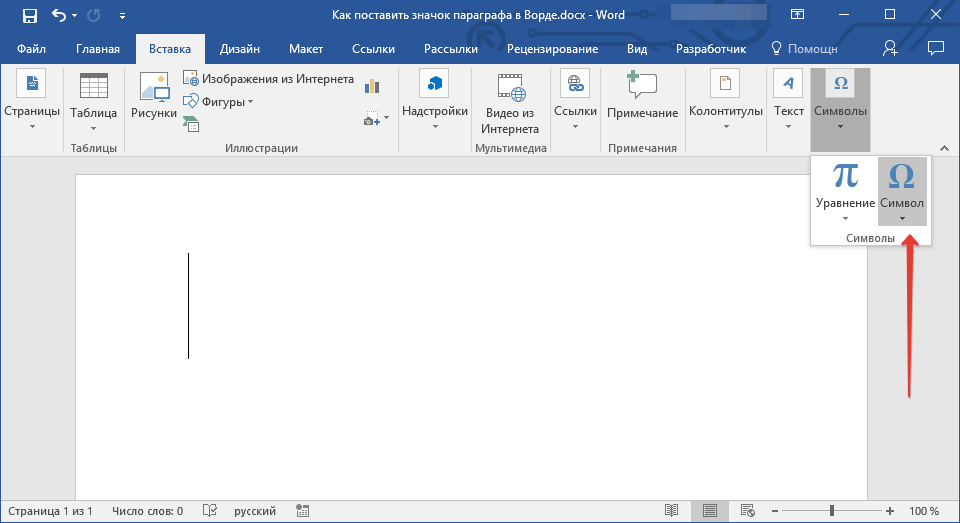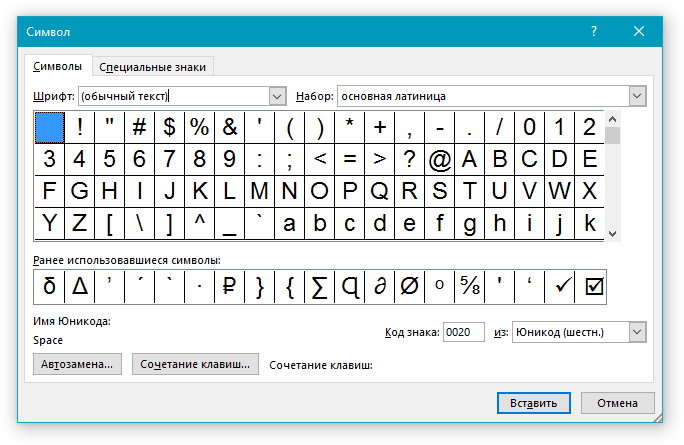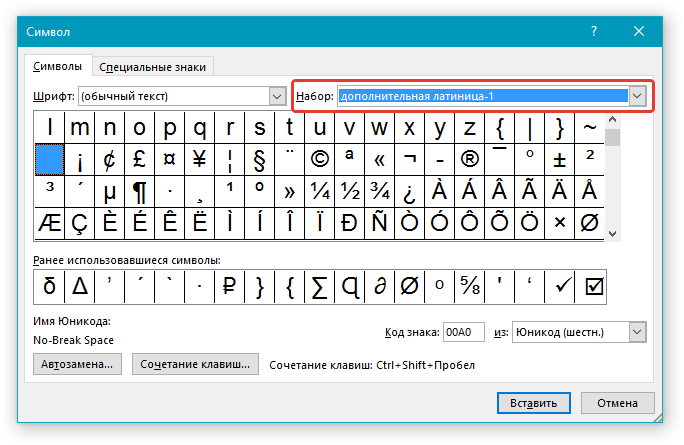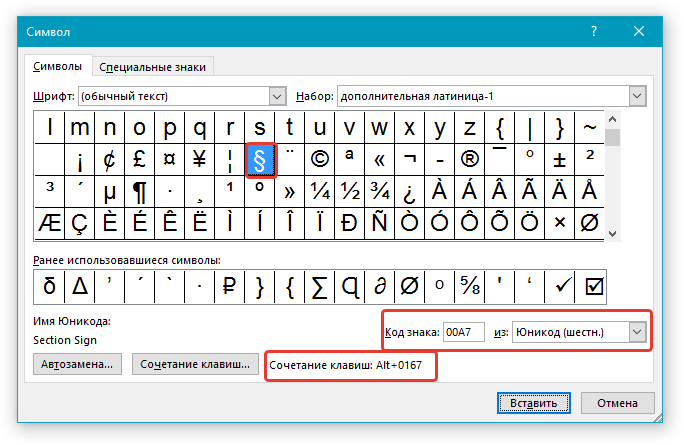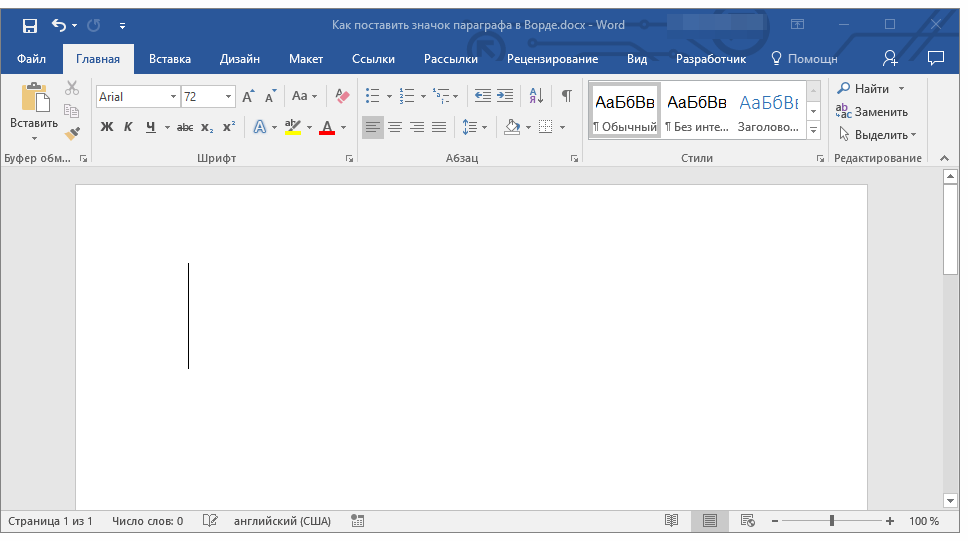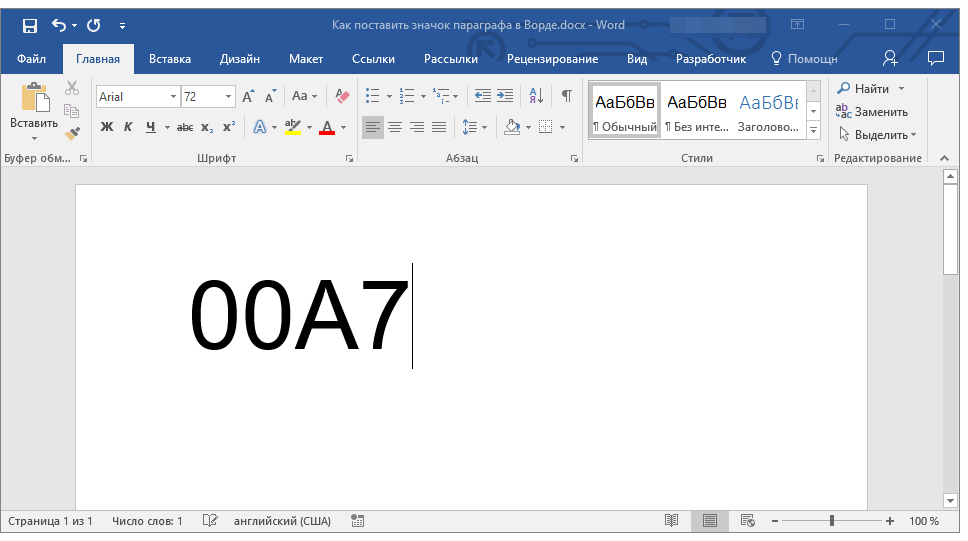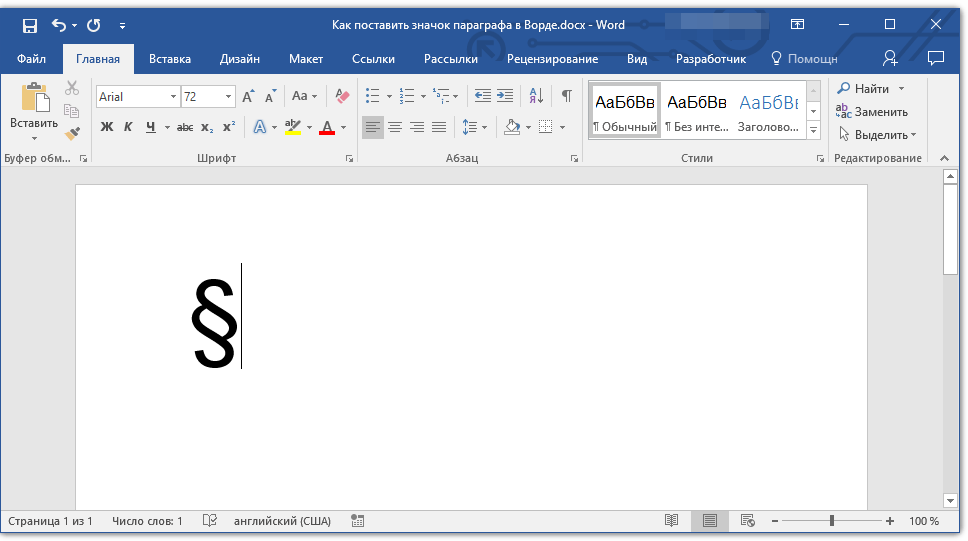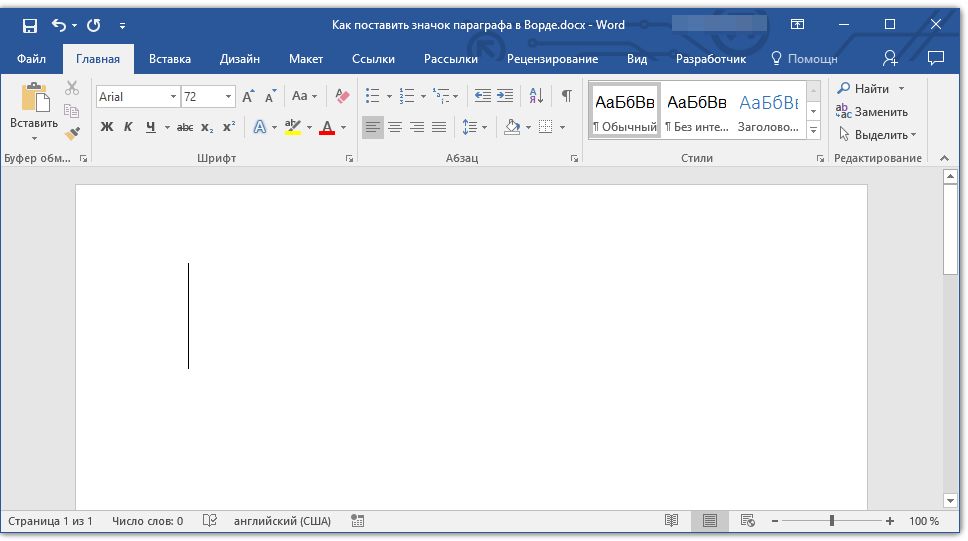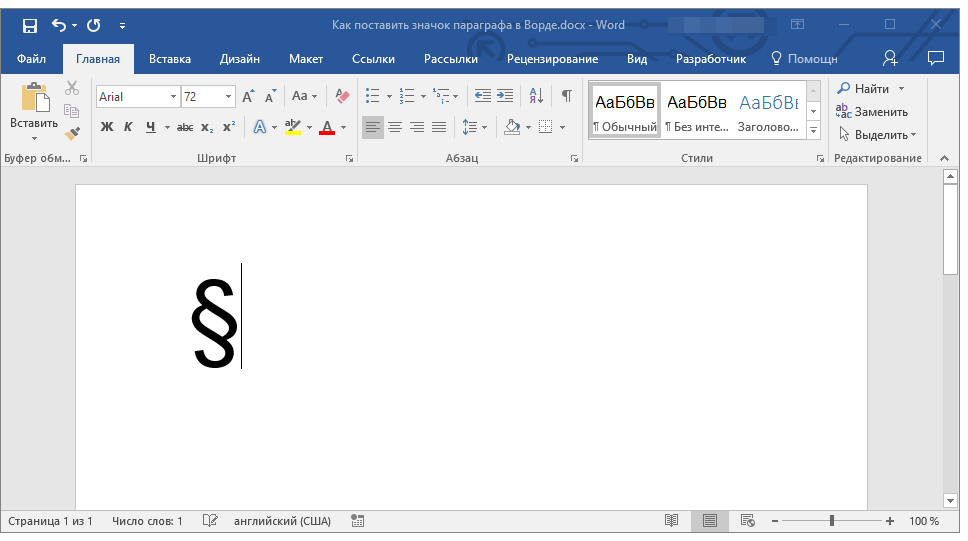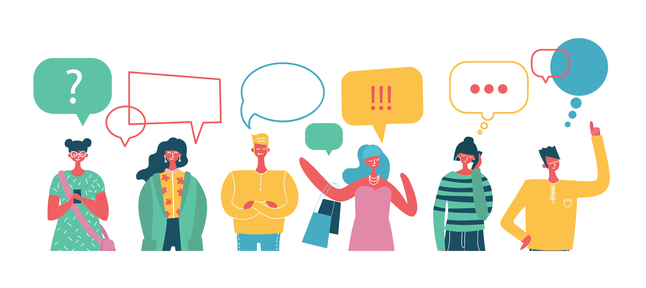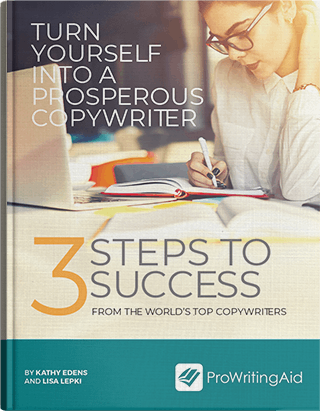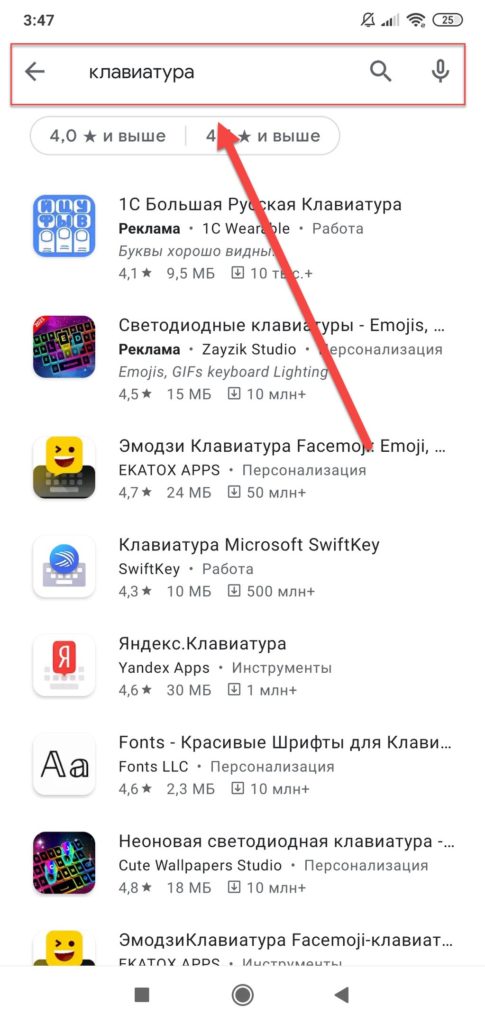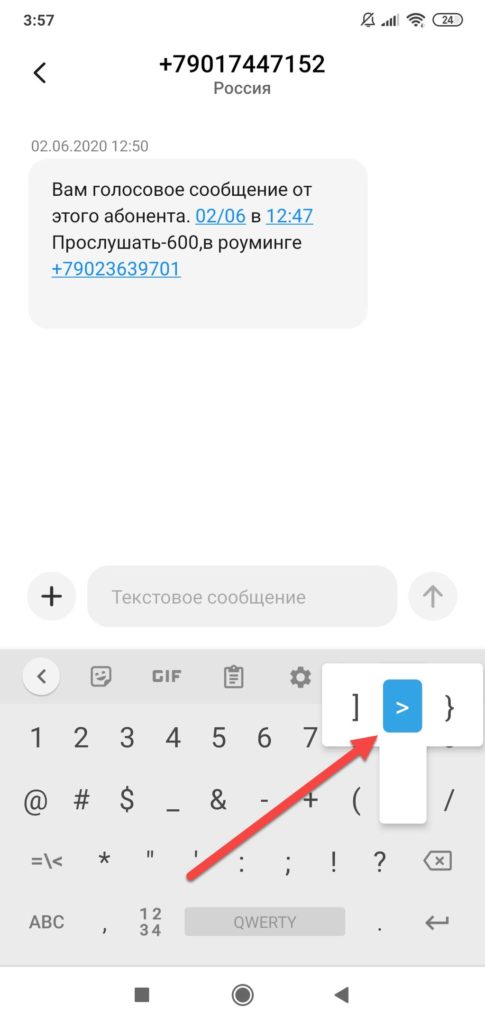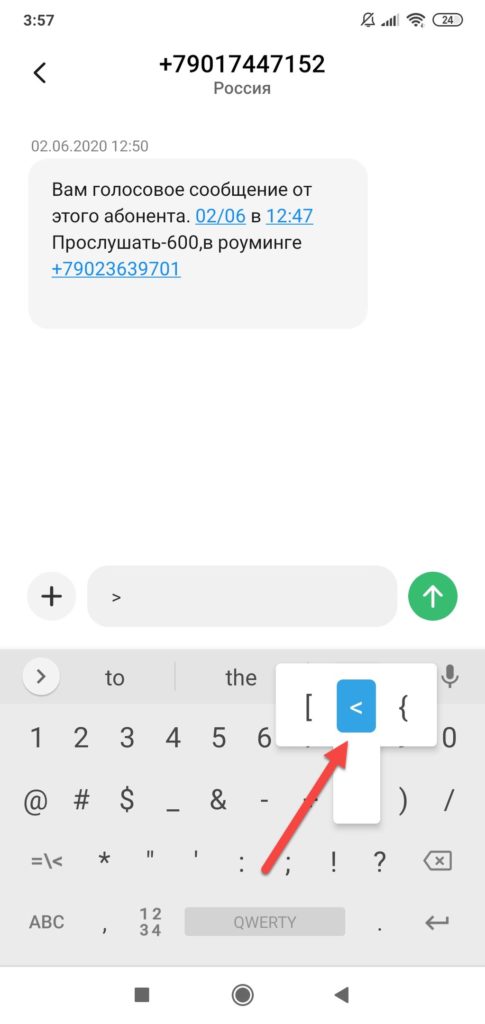Знаки: «>» больше, «
Однажды решили Белочка и Ёжик проверить, что птицы любят
есть больше всего: пшеничные зерна или крошки белого хлеба. На один пень
насыпали зерна, а на другой крошки хлеба и стали наблюдать.
— Ежик, ну что ты там видишь?
— Пока ничего.
— О, теперь вижу. Два воробья прилетели. Сейчас зерна будут клевать.
— А крошки клюют?
— Пока нет.
— Ой. Ко второму пню, ну там где крошки, сорока наша прилетела.
— Так где птиц больше?
— На пне с зернышками птиц больше, чем около пня с крошками.
— Белочка, кажется дядя Филя прилетел.
— Ну, и где сейчас птиц стало больше?
— Теперь птиц стало одинаково.
— Любик, а ты знаешь, что в математике, чтобы сравнивать объекты или
предметы используют специальные математические знаки: больше, меньше и равно.
Например, вот у нас одно яблоко и одна груша, т.
е. яблок столько же сколько и груш. Значит между ними можно поставить знак
равно. А записать это можно так: два равно двум.
Теперь мы сравним грибы: три боровика и две лисички. Что больше?
— Три боровика больше, чем две лисички.
— Правильно. В этом случае мы между грибами поставим знак больше. А
записать это можно так: три больше чем два.
— А сейчас сравним жёлуди и орехи. Чего меньше?
— Ага… Желудей у нас три, а орехов пять. Значит
желудей меньше, чем орехов.
— Правильно, в этом случае мы поставим знак меньше. А записать это
можно так: пять меньше чем три.
А теперь мы посмотрим, как пишутся эти знаки.
— Я помню как пишется знак равно. Он состоит из двух палочек, которые пишутся друг под другом.
Вот.
— Правильно. Знаки больше и меньше тоже состоят из двух палочек. В
знаке больше палочки расходятся к большему числу, а записывается этот знак так.
В знаке меньше палочки
сходятся к меньшему числу и записывается он так.
— Ежик, допиши пожалуйста знаки в строчку, в
пустые клеточки.
— Ага… Сейчас, сейчас. Сначала допишу знак
равно, теперь больше и меньше.
А чтобы ты не запутался, запомни: левая рука, согнутая в локте даст нам
знак меньше, а правая рука согнутая в локте даст нам знак больше.
Если между двумя числами поставить знак равно, то получится числовое равенство.
А если между двумя числами поставить знаки больше
или меньше, то получится числовые неравенства.
Ежик, а теперь проверь пожалуйста, верные ли
равенства и неравенства.
Так, так, так. Ага. Два больше чем один – все верно, три больше, чем
четыре…ага…
что-то не так, три обозначает большее количество предметов, чем четыре и
при счете
идет раньше, чем четыре значит это неравенство не верное.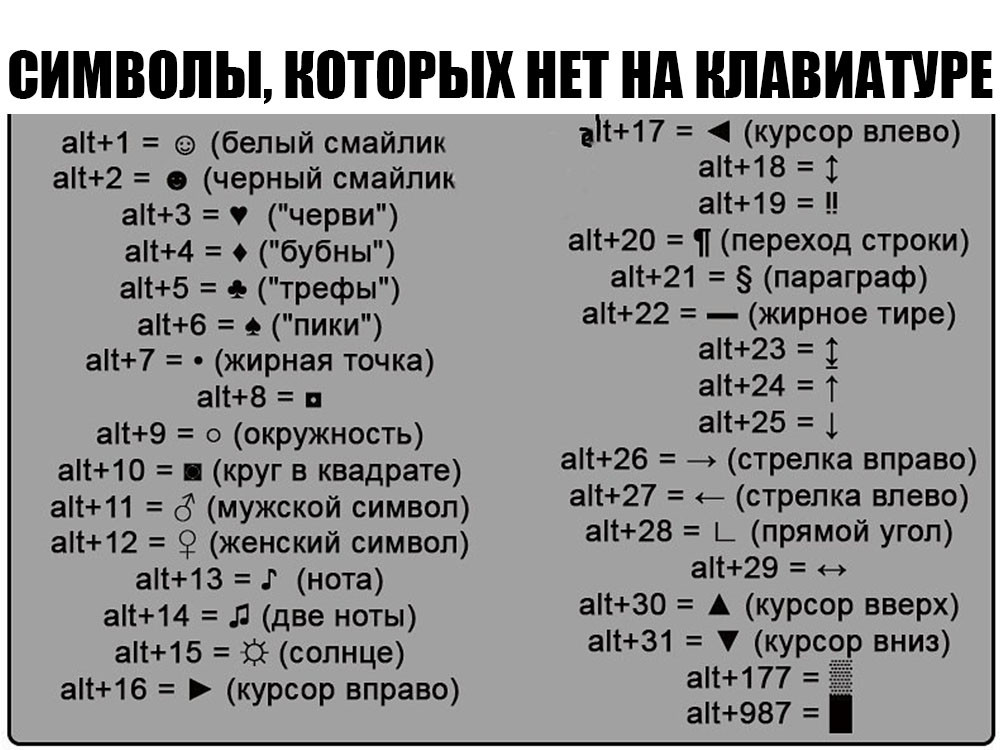
зачеркнем.
— А давай лучше исправим, чтобы у нас не было
ошибок.
— Давай. Значит здесь надо поставить знак меньше. Вот.
— Так-так. Пять равно пяти. Все верно.
— Ага, а здесь совсем сложно.
— Ничего сложного. Смотри, чтобы проверить, надо сначала посчитать,
сколько будет два да один.
— Это будет три.
— А сколько будет два да три.
— Пять. Значит три меньше пяти. Здесь опять ошибка. Надо поставить знак
меньше.
— Ну молодец Ежик. Ты все правильно выполнил.
Итак, ты должен запомнить:
1. Чтобы сравнить числа в математике используют знаки больше, меньше или равно.
2. Знак больше, расходится
палочками к большему числу. И если согнуть правую руку в локте, то получится
знак больше. Выражение, в котором
стоит знак больше называется неравенство.
3. Знак меньше, сходится
палочками к меньшему числу.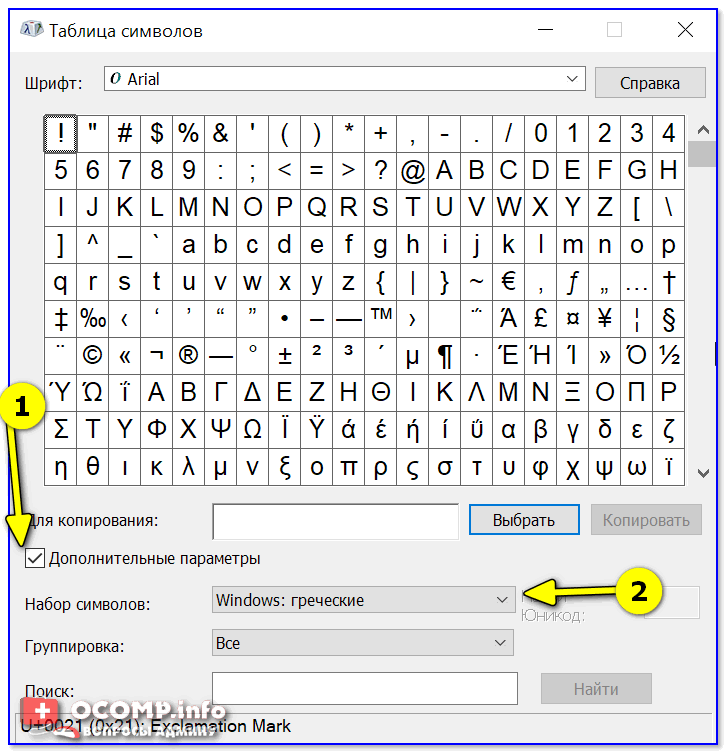
знак меньше. Выражение, в котором
стоит знак меньше тоже называется
неравенство.
4. Знак равно состоит из двух
палочек, которые пишутся друг под другом, а выражение, в котором стоит знак
равно называется числовым равенством.
— Белочка, а давай посмотрим, что там наши птицы делают?
— Все склевали и улетели. Да, теперь мы не сможем определить, что же
птицы любят больше. Ничего не осталось.
— Наверное, Ежик, одни птицы больше любят есть зерна,
а другие хлебные крошки.
Как напечатать знак больше меньше
Для печати знака сравнения «больше или равно» в Ворде достаточно запомнить несколько простых комбинаций клавиш или воспользоваться одним секретным приёмом. Аналогичные способы будут рассмотрены и для символа «меньше или равно».
Alt код
У каждого символа есть цифровой код, который в Ворде можно преобразовать в сам знак.
Секретный приём
Секретный приём можно использовать в любом текстовом редакторе. Если напечатать обычный знак больше, а затем сделать его подчеркнутым ( Ctrl + U ), то по написанию он будет выглядеть в точности как нужный символ.
Использовать на практике такой подход рекомендую в крайних случаях, когда по-другому не получается.
Вставка в формуле
Рассматриваемые знаки являются математическими и чаще всего применяются в формулах. Для вставки формулы в Word применяют горячие клавиши Alt и = . При этом создается специальное поле для ввода математического выражения.
Чтобы в этом поле напечатать «больше или равно», достаточно ввести последовательно >= и нажать пробел. Два символа автоматически заменяться на нужный знак.
Вставляем знак «меньше или равно»
Знак «меньше или равно» вставляется точно также как в предыдущих примерах, с небольшими изменениями.
В примере с форумлами последовательность заменяется на .
Каждому из нас ещё со школьной скамьи (а точнее с 1-го класса начальной школы) должны быть знакомы такие простые математические символы, как знак больше и знак меньше, а также знак равно.
Однако, если с последним что-то напутать достаточно сложно, то о том, как и в какую сторону пишутся знаки больше и меньше (знак менее и знак более, как ещё их иногда называют) многие сразу после этой же школьной скамьи и забывают, т.к. они довольно редко используются нами в повседневной жизни.
Но практически каждому рано или поздно всё равно приходится столкнуться с ними, и «вспомнить» в какую сторону пишется нужный им символ получается лишь обратившись за помощью к любимой поисковой системе. Так почему бы не ответить развернуто на этот вопрос, заодно подсказав посетителям нашего сайта как запомнить правильное написание этих знаков на будущее?
Именно о том, как правильно пишется знак больше и знак меньше мы и хотим напомнить вам в этой небольшой заметке.
Содержание:
Перейдем сразу к делу. Если вам не очень интересно запоминать всё это на будущее и проще в следующий раз снова «погуглить», а сейчас просто нужен ответ на вопрос «в какую сторону писать знак», тогда для вас мы приготовили краткий ответ – знаки больше и меньше пишутся так, как показано на изображении ниже.
А теперь расскажем немного подробнее о том, как это понять и запомнить на будущее.
Как и в какую сторону пишется знак больше
В общем и целом логика понимания очень проста – какой стороной (большей или меньшей) знак по направлению письма смотрит в левую сторону – такой и знак. Соответственно, знак больше влево смотрит широкой стороной – большей.
Пример использования знака больше:
- 50>10 – число 50 больше числа 10;
- посещаемость студента в этом семестре составила >90% занятий.
Как и в какую сторону пишется знак меньше
Как писать знак меньше, пожалуй, повторно объяснять уже не стоит. Совершенно аналогично знаку больше. Если знак смотрит влево узкой стороной – меньшей, то перед вами знак меньше.
Пример использования знака меньше:
- 100 =», что, в принципе, часто вполне допустимо, но можно сделать красивее и правильнее.
На самом деле для того, чтобы напечатать эти знаки, существуют специальные символы, которые можно ввести на любой клавиатуре. Согласитесь, знаки «≤»
и «≥» выглядят значительно лучше.
Знак больше или равно на клавиатуре
Для того, чтобы написать «больше или равно» на клавиатуре одним знаком даже не нужно лезть в таблицу специальных символов – просто поставьте знак больше с зажатой клавишей «alt». Таким образом сочетание клавиш (вводится в английской раскладке) будет следующим.
Или же вы можете просто скопировать значок из этой статьи, если вам нужно воспользоваться им один раз.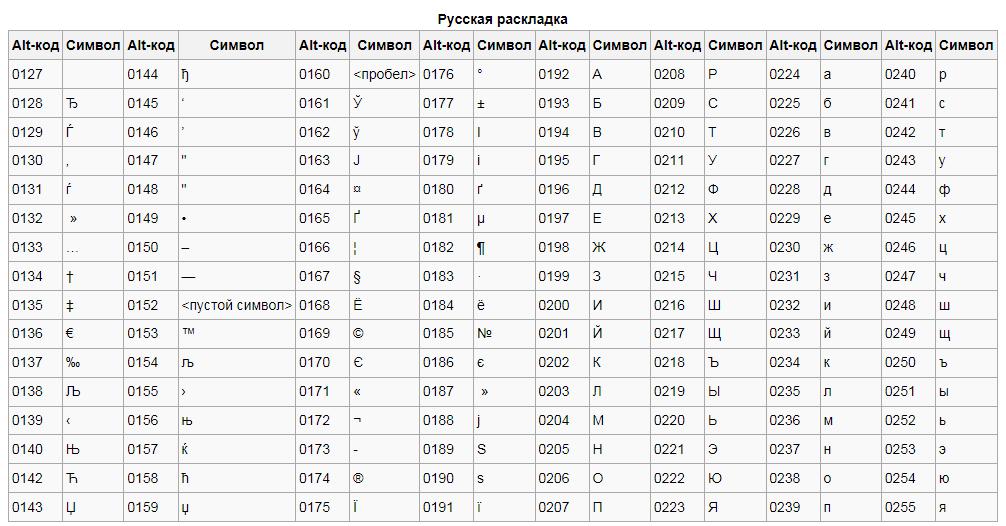
Знак меньше или равно на клавиатуре
Как вы наверное уже смогли догадаться сами, написать «меньше или равно» на клавиатуре вы можете по аналогии со знаком больше – просто поставьте знак меньше с зажатой клавишей «alt». Сочетание клавиш, которое нужно вводить в английской раскладке, будет следующим.
Или просто скопируйте его с этой страницы, если вам так будет проще, вот он.
Как видите, правило написания знаков больше и меньше довольно просто запомнить, а для того чтобы набрать значки больше или равно и меньше или равно на клавиатуре достаточно просто нажать дополнительную клавишу – всё просто.
Существуют дополнительные команды для ввода символов, недоступных при использовании обычной клавиатуры. Эти команды называются и обозначаются как «Alt+NUM», где «NUM» — число символа, набираемое на цифровой клавиатуре.
Для написания нужного символа в Windows, следует одной рукой нажать клавишу Alt и, удерживая её, другой рукой ввести необходимое число на цифровой клавиатуре.
Например, для вставки длинного тире, нажмите клавишу Alt , наберите на клавиатуре цифры 0 1 5 1 и отпустите Alt — получится длинное тире.
Наиболее частые
↑ Alt + 24: стрелка вверх
↓ Alt + 25: стрелка вниз
→ Alt + 26: стрелка вправо
← Alt + 27: стрелка влево
ø Alt + 0216 (в строчном регистре диаметр, перечеркнутая о)
Alt + 0160: неразрывный пробел
Alt + 255: неразрывный пробел
– Alt + 0150: короткое тире
— Alt + 0151: длинное тире
… Alt + 0133: многоточие
« Alt + 0171: левые кавычки «ёлочки»
» Alt + 0187: правые кавычки «ёлочки»
у́же Alt + 0769: знак ударения
§ Alt + 0167: параграф
Alt + 126: тильда
Alt + 92: обратная косая черта
° Alt + 0176: градус (угол или температура)
± Alt + 0177: плюс/минус
≤ Alt + 8804: меньше/равно
≥ Alt + 8805: больше/равно
≈ Alt + 8776: примерно равно
≠ Alt + 8800: не равно
² Alt + 0178: вторая степень
³ Alt + 0179: третья степень
× Alt + 0215: знак умножения
÷ Alt + 0247: знак деления (обелюс)
£ Alt + 0163: фунт стерлингов
€ Alt + 0128: евро
¥ Alt + 0165: японская иена
© Alt + 0169: копирайт
® Alt + 0174: зарегистрированная торговая марка
™ Alt + 0162: торговая марка
При отсутствии блока цифровой клавиатуры, например на нетбуках, необходимо её включить сочетанием клавиш Fn и F11 или, при наборе дополнительно удерживать клавишу Fn .
Для набора цифр Alt-кода на нетбуках используются функциональные клавиши.
Как написать знак меньше на клавиатуре
Для печати знака сравнения «больше или равно» в Ворде достаточно запомнить несколько простых комбинаций клавиш или воспользоваться одним секретным приёмом. Аналогичные способы будут рассмотрены и для символа «меньше или равно».
Alt код
У каждого символа есть цифровой код, который в Ворде можно преобразовать в сам знак. Для этого в любом месте документа печатаем «2265» и затем одновременно на клавиатуре нажимаем Alt и X .
Секретный приём
Секретный приём можно использовать в любом текстовом редакторе. Если напечатать обычный знак больше, а затем сделать его подчеркнутым ( Ctrl + U ), то по написанию он будет выглядеть в точности как нужный символ.
Использовать на практике такой подход рекомендую в крайних случаях, когда по-другому не получается.
Вставка в формуле
Рассматриваемые знаки являются математическими и чаще всего применяются в формулах.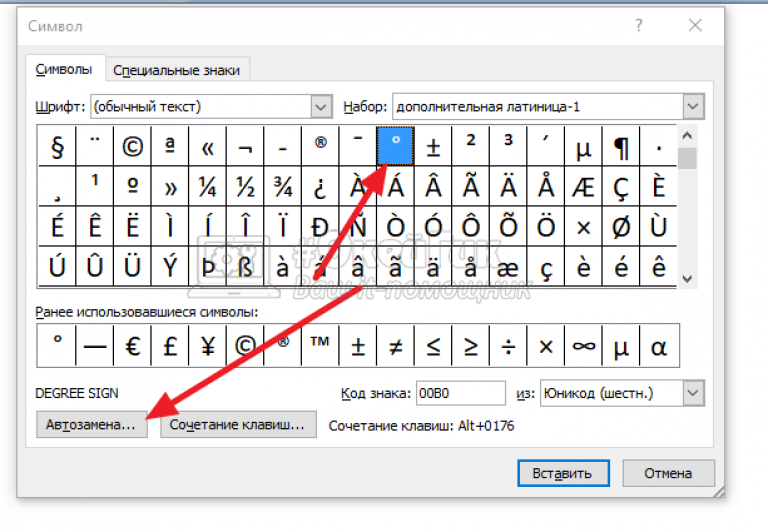
Чтобы в этом поле напечатать «больше или равно», достаточно ввести последовательно >= и нажать пробел. Два символа автоматически заменяться на нужный знак.
Вставляем знак «меньше или равно»
Знак «меньше или равно» вставляется точно также как в предыдущих примерах, с небольшими изменениями. В первом случае меняется только код на «2264».
В примере с форумлами последовательность заменяется на .
Существуют дополнительные команды для ввода символов, недоступных при использовании обычной клавиатуры. Эти команды называются и обозначаются как «Alt+NUM», где «NUM» — число символа, набираемое на цифровой клавиатуре.
Для написания нужного символа в Windows, следует одной рукой нажать клавишу Alt и, удерживая её, другой рукой ввести необходимое число на цифровой клавиатуре. После набора цифр, отпустите клавишу Alt — появится символ.
Например, для вставки длинного тире, нажмите клавишу Alt , наберите на клавиатуре цифры 0 1 5 1 и отпустите Alt — получится длинное тире.
Наиболее частые
↑ Alt + 24: стрелка вверх
↓ Alt + 25: стрелка вниз
→ Alt + 26: стрелка вправо
← Alt + 27: стрелка влево
ø Alt + 0216 (в строчном регистре диаметр, перечеркнутая о)
Alt + 0160: неразрывный пробел
Alt + 255: неразрывный пробел
– Alt + 0150: короткое тире
— Alt + 0151: длинное тире
… Alt + 0133: многоточие
« Alt + 0171: левые кавычки «ёлочки»
» Alt + 0187: правые кавычки «ёлочки»
у́же Alt + 0769: знак ударения
§ Alt + 0167: параграф
Alt + 126: тильда
Alt + 92: обратная косая черта
° Alt + 0176: градус (угол или температура)
± Alt + 0177: плюс/минус
≤ Alt + 8804: меньше/равно
≥ Alt + 8805: больше/равно
≈ Alt + 8776: примерно равно
≠ Alt + 8800: не равно
² Alt + 0178: вторая степень
³ Alt + 0179: третья степень
× Alt + 0215: знак умножения
÷ Alt + 0247: знак деления (обелюс)
£ Alt + 0163: фунт стерлингов
€ Alt + 0128: евро
¥ Alt + 0165: японская иена
© Alt + 0169: копирайт
® Alt + 0174: зарегистрированная торговая марка
™ Alt + 0162: торговая марка
При отсутствии блока цифровой клавиатуры, например на нетбуках, необходимо её включить сочетанием клавиш Fn и F11 или, при наборе дополнительно удерживать клавишу Fn .
Для набора цифр Alt-кода на нетбуках используются функциональные клавиши.
Как набрать «скрытые» символы на клавиатуре с помощью Alt кодов и HTML мнемоник
Существующих символов — а это не только буквы, цифры, знаки математические и пунктуационные, и многие другие, — гораздо больше, чем клавиш на клавиатуре компьютера. Сотрудники компании Microsoft, разработавшие систему Windows, решили эту проблему, присвоив каждому символу уникальный код, ввод которого осуществляется при помощи клавиши Alt.
Для ознакомления со списком всех существующих символов нужно зайти в меню «Пуск» и далее:
Все программы -> Стандартные -> Служебные -> Таблица символов
В результате откроется таблица символов в Unicode.
Для справки: Unicode — стандарт кодирования символов, позволяющий представить знаки практически всех письменных языков. Изначально Unicode был создан для устранения ошибок с кодировкой.
Чтобы перевести таблицу в удобную для вас кодировку, нужно поставить галочку напротив «Дополнительных параметров просмотра» и при помощи выпадающего меню выбрать необходимый набор символов («кириллица» для русского языка).
Alt коды
Для набора Alt кода нужно зажать клавишу Alt и поочерёдно нажать указанные цифры кода, после клавиша Alt отпускается. Символ появится после отпускания клавиши.
HTML мнемоники
Помимо Alt кодов приведены в таблице приведены HTML мнемоники.
Мнемоника — это кодовое представление символа в HTML, начинающегося со знака амперсанда «&» и завершающееся точкой с запятой «;».
Соответственно в HTML, например, символ «больше» можно записать двумя способами:
> — как обычный символ
> — как код-мнемоника;
Символ может быть отображен только в том случае, если представлен в используемом шрифте. В противном случае, вы увидите прямоугольник, знак вопроса и нечто иное, обозначающее отсутствие изображения для указанного символа.
Сейчас данная проблема успешно решается благодаря подключаемым шрифтам.
Знаки больше меньше в какую сторону пишутся?
Доброго времени суток, уважаемые родители и маленькие школьники! Сегодня спешу поделиться с вами своим открытием.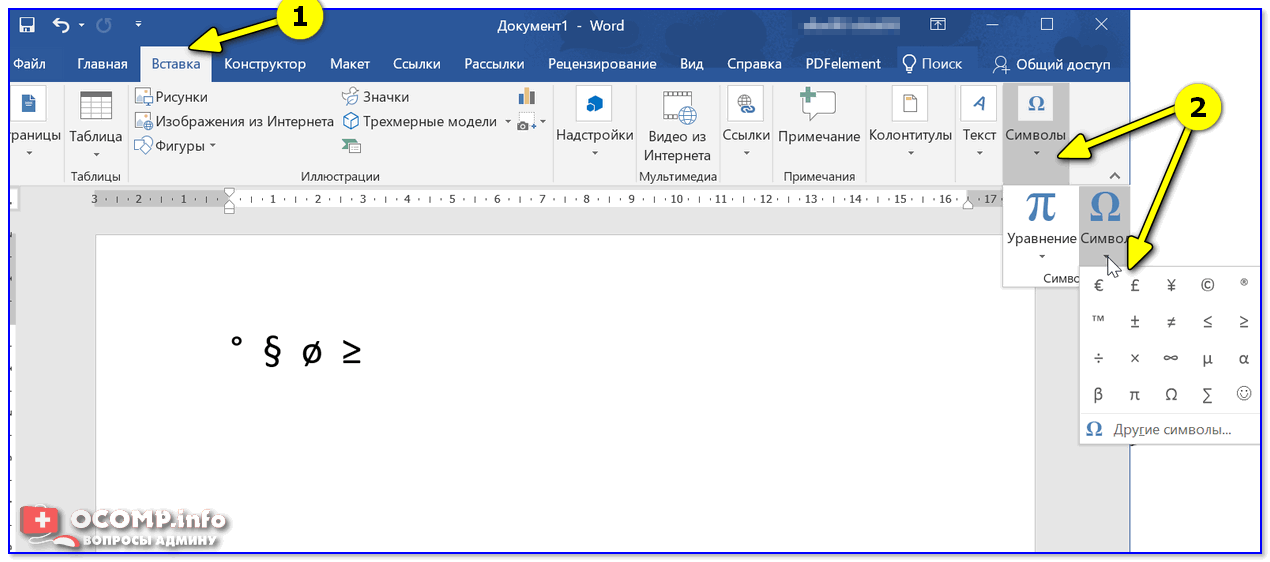
Статья адресована всем тем, кого одолевает вопрос: «Знаки больше меньше в какую сторону пишутся?» Больше это как? Уголочком налево? Или направо? А может быть, это не больше, а меньше? Вспомните родители, у вас в школе были проблемы с этими коварными значками? И как вам объяснял эту тему учитель?
Если честно, я не помню, как объясняли мне, но точно не так, как я вам собираюсь показать. Все гениальное просто!
Давайте для начала посмотрим на исследуемые в статье знаки. Это «больше». Вот он, в примере на картинке.
Он ставится, когда первое число в неравенстве больше второго. Острие галочки направлено вправо.
А это его товарищ – «меньше».
Ставим его тогда, когда первое число неравенства (то, что левее) меньше, чем второе. Уголочек галочки направлен влево.
Вроде, все понятно, но в светлых головах наших маленьких школьников возникает путаница. Давайте на пример посмотрим. Вот какой знак сюда нужно поставить?
Дети наши — не глупые ребята. Они прекрасно знают, что тройка меньше шестерки. И значит, знак нужно ставить «меньше». Вот только, как он выглядит? Уголочек куда направлен: влево, вправо? Вот в этом месте и случается основной ступор. Ну как же запомнить-то?
И вот мы переходим к главному секрету! Нам поможет метод точек!!! Только посмотрите, как все просто. Внимание на картинку.
У нас два числа, которые необходимо сравнить. Мы понимаем, что, к примеру, число 8 меньше, чем 9. Около меньшего числа (восьмерочки) ставим одну точечку, так, как на картинке, а около большего (девяточки) — две. А потом просто соединяем эти точки, получаем нужный знак! И дело в шляпе!
Еще раз попробуем.
Согласитесь, очень просто! И понятно! И намного легче, нежели рассказы про раскрытые клювики голодных птичек или острие стрелы направленное на меньшее число.
Надеюсь, вам пригодится этот способ запоминания, и детишки никогда не будут снова ошибаться!
А может, вы тоже какой-нибудь секретик знаете? Напишите о нем в комментариях. Давайте делиться полезностями!
Кстати, мы уже говорили о том, как запоминать падежи.
Научились умножать на 9 с помощью пальчиков.
И узнали высокоскоростной способ деления на 5.
Посмотрите, это очень интересно! И наверняка пригодится в учебе.
Пожалуйста, не забудьте подписаться на новости блога, чтобы всегда быть в курсе наших событий. И вступайте в нашу группу «ВКонтакте», будем вам очень рады!
Успехов вам!
Ваша «ШколаЛа»
Таблица математических знаков (символов): значения, распечатать
Ниже представлена таблица с основными математическими символами и знаками: корень (√), больше (>), меньше (<), равенство (=) и др. Также приведено их краткое описание и примеры для лучшего понимания.
| Название | Значение / описание | Пример | ||||
| = | равно | равенство | ≠ | не равно | неравенство | 7 ≠ 10, 7 не равно 10 |
| ≈ | приблизительно равно | приближенное равенство/округление | > | больше | A больше, чем B | 15 > 10, 15 больше 10 |
| < | меньше | A меньше, чем B | 6 < 8, 6 меньше 8 | |||
| ≥ | больше или равно | A больше или равно B | 10 ≥ 4, 10 больше или равно 4 | |||
| ≤ | меньше или равно | A меньше или равно B | 3 ≤ 7, 3 меньше или равно 7 | |||
| ( ) | круглые скобки | сначала считается выражение внутри скобок | 3 ⋅ (4 + 6) = 30 | |||
| [ ] | квадратные скобки | сначала считается выражение внутри скобок | [(1 + 3) ⋅ (2 + 4)] = 24 | |||
| + | плюс | знак сложения | 1 + 2 = 3 | |||
| − | минус | знак вычитания | 3 − 2 = 1 | |||
| ± | плюс-минус | выполняются оба действия: и сложение, и вычитание | 4 ± 6 = 10 или -2 | |||
| ± | минус-плюс | выполняются оба действия: и вычитание, и сложение | 5 ∓ 8 = -3 или 13 | |||
| * | звездочка | умножение | 3 * 3 = 9 | |||
| × | икс | умножение | 3 × 3 = 9 | |||
| ⋅ | точка | умножение | 3 ⋅ 3 = 9 | |||
| ÷ | обелюс | деление | 8 ÷ 2 = 4 | |||
| / | косая черта | деление | 8 / 2 = 4 | |||
| : | двоеточие | деление | 8 : 2 = 4 | |||
| — | горизонтальная линия | дробь (деление) | 1/2 | |||
| mod | modulo | остаток от деления | 7 mod 2 = 1, 7 : 2 = 3 (остаток 1) | |||
| точка | десятичный разделитель | 3.45 = 3 + 45/100 | ||||
| , | запятая | десятичный разделитель | 6,12 = 6 + 12/100 | |||
| ab | степень | число А в степени B | 32 = 9 | |||
| a^b | циркумфлекс | число А в степени B | 4^3 = 64 | |||
| √a | квадратный корень | √a ⋅ √a = a | √16 = ±4 | |||
| 3√a | кубический корень | 3√a ⋅ 3√a ⋅ 3√a = a | 3√27 = 3 | |||
| n√a | корень n-й степени | n√8 = 2 для n=3 | ||||
| % | процент | 1% = 1/100 | 10% × 50 = 5 | |||
| ‰ | промилле | 5‰ × 40 = 0.2 |
microexcel.ru
Как написать знак больше, чем внутри тега jsx?
я пытаюсь напечатать знак больше, чем » < » внутри кнопки из material-ui с помощью react, но получаю ошибку синтаксического анализа, есть какой-то способ напечатать это без большого кода.
<Button onClick={includeOperator('eq')}> = </Button>
<Button onClick={includeOperator('neq')}> != </Button>
<Button onClick={includeOperator('gt')}> > </Button>
<Button onClick={includeOperator('lt')}> < </Button>
<Button onClick={includeOperator('gte')}> >= </Button>
<Button onClick={includeOperator('lte')}> <= </Button>
<Button onClick={includeOperator('between')}> between </Button>
javascript
reactjs
material-ui
jsx
Поделиться
Источник
Aryel Alves
26 сентября 2019 в 15:58
2 ответа
3
Замените его следующим.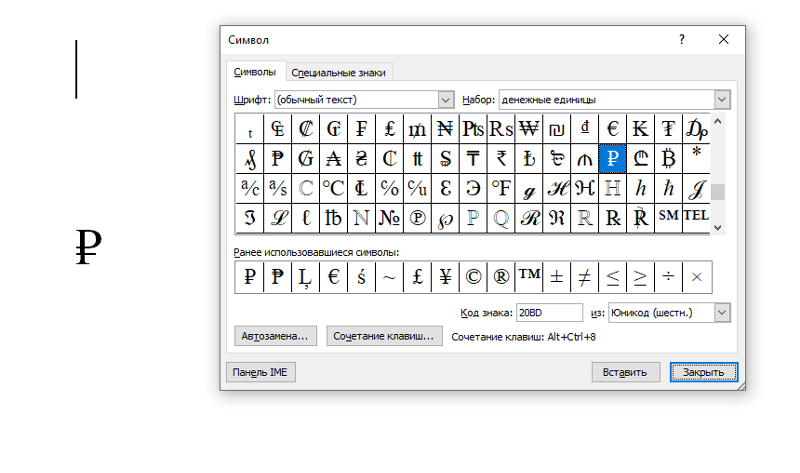
<Button onClick={includeOperator('eq')}> = </Button>
<Button onClick={includeOperator('neq')}> != </Button>
<Button onClick={includeOperator('gt')}> > </Button>
<Button onClick={includeOperator('lt')}> {"<"} </Button>
<Button onClick={includeOperator('gte')}> >= </Button>
<Button onClick={includeOperator('lte')}> {"<="} </Button>
<Button onClick={includeOperator('between')}> between </Button>
Поделиться
Sandip Nirmal
26 сентября 2019 в 16:12
2
Вы можете использовать html сущности, где вы можете написать много специальных символов, включая те, которые не находятся на вашей клавиатуре.
https://dev.w3.org/html5/html-автор/charref
Поделиться
Uttam Darji
26 сентября 2019 в 19:29
Похожие вопросы:
tcl, grep и знак больше, чем
Я пытаюсь grep для строки, которая содержит больше, чем знак в tcl.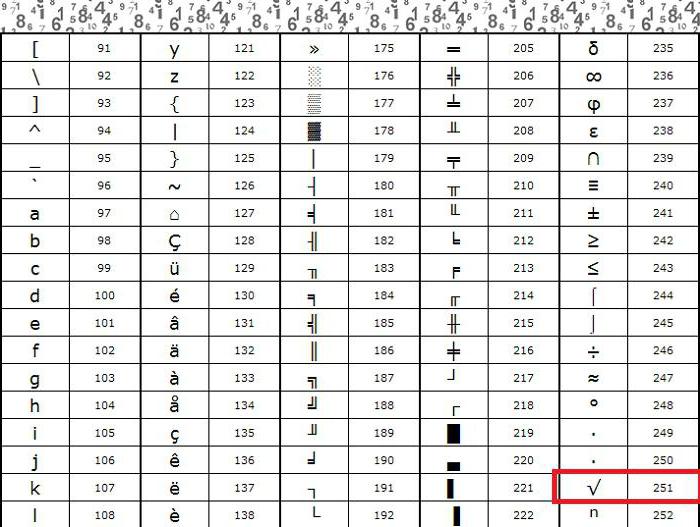
Как grep для «</>»? (либо больше-чем, либо меньше-чем знак)
Как я могу grep для строк, которые содержат либо больше, чем знак, либо меньше, чем знак в них? Следующая команда grep ничего не возвращает: grep <|> sdiff.out Однако греппинг только для одного…
Как написать :: before /:: after внутри якорного тега
Как написать :: перед тем, как внутри якорного тега, как это.
Почему у меня не может быть комментария JSX внутри тега элемента?
Я следую распространенному шаблону разбиения мультиатрибутных тегов на несколько строк, например. <div className=foo style={{ fontWeight: bold }} /> Я хотел бы добавить комментарий внутри этой…
Почему я не могу использовать 2 тега JSX внутри метода рендеринга?
У меня есть ошибка, говорящая, что jsx должен быть внутри заключающего тега <>.
Как показать определенное значение внутри входного тега в reactjs?
Предположим, что вызов API выполняется на бэкэнде, значение извлекается из API, и это значение должно быть показано внутри входного тега (jsx). Как показать эту ценность?
Как визуализировать JSX внутри атрибута тега HTML? (получение [object Object])
У меня есть функция, которая возвращает JSX, и мне нужен вывод HTML для заполнения атрибута data-tooltip , необходимого jQueryUI для отображения всплывающих подсказок. Но React рендерит [object…
Пакетный экранирующий знак больше, чем знак не работает
В следующем скрипте я передаю qouted строку подпрограмме и снимаю ее кавычки (с Тильдой при доступе к параметру), чтобы вывести ее без кавычек. К сожалению, моя попытка избежать большего, чем…
Передайте текст в большем чем знак и меньшем чем знак бэкэнду
Я хочу, чтобы пользователь мог передавать значение типа here is (greater-than sign)some(less-than sign) text в бэкэнд моего приложения spring. Какой-то механизм (я еще не исследовал его) отсекает…
Как комментировать стили внутри тега <style jsx> в NextJS
В CSS вы можете закомментировать код, используя /* */.Как прокомментировать код внутри style jsx в NextJS.I искал это в интернете, но ничего не нашел. <style jsx>{` table,th,td{ border: 2px…
Как сделать так, чтобы знак на клавиатуре ПК был больше или равен или меньше или равен?
Конечно, если вы человек, который использует свой компьютер для письма, вы обычно сталкиваетесь с проблемой незнания, как сделать знак больше или равным или меньшим или равным ему на клавиатуре ПК.
Как вы, наверное, хорошо знаете, если вы человек, который много использует клавиатуру ПК для набора текста на работе или для чего-то еще, клавиатура имеет возможность добавлять знаки к своим клавишам.
С помощью этих инструментов можно сделать все, от самых удобных сочетаний клавиш в Excel до использования клавиатуры и мыши для игр на PlayStation 4.
Проблема в том, что во многих случаях не все нужные знаки появляются для каждого случая. Или в других случаях знак появляется, но при нажатии он не отмечает нужный знак, а отмечает другой.
К счастью, операционные системы, такие как Microsoft Windows, несут ответственность за создание ярлыков для решения этого типа проблемы , что дает возможность найти нужный нам знак с помощью некоторых сочетаний клавиш с клавиатуры.
На этот раз мы научим вас, как сделать знак больше , чем или равным , но меньше или равным ему на клавиатуре ПК или даже на мобильном телефоне.
Различные способы входа в различные операционные системы
Ниже мы покажем вам несколько способов сделать знак больше или равно, а также знак меньше или равно, чем в разных операционных системах.
Следующим способом вы можете решить проблему , сделав знак больше или равным и меньше или равным как на ПК , так и на вашем мобильном устройстве.
На ПК:
- Запишите знак больше или равный знаку: Alt + 242
- Введите знак, меньший или равный знаку: Alt + 243
Символы, которые нельзя ввести на клавиатуре ПК, доступны через приложение «Таблица символов».
На Mac:
- Знак больше или равный знаку пишется: ⌥ +>
- Введите знак, меньший или равный знаку: ⌥ +
Символы, которые нельзя ввести на клавиатуре Mac, доступны через Средство просмотра символов.
На iOS:
- Для этого не существует единственного нажатия клавиши, поэтому вам придется создать ярлык для замены текста, который сделает это за вас.
- Перейдите в раздел «Настройки», затем «Общие», затем «Клавиатура», а затем «Замена текста»…
- Создайте новый ярлык.
- Вставьте «≥» в поле фразы. (Вы можете скопировать его отсюда.)
- Введите «> +» в поле «Ярлык».
При необходимости напишите ярлык и пробел.
Для знака «меньше» или «равно», например:
- Создайте новый ярлык.
- Вставьте «≤» в поле «Фраза».
- Введите «
Для ОС Android:
- Знак больше или равно пишется: $ ge $ или $ geq $
- Знак меньше или равно пишется: $ le $ или $ leq $
Следует иметь в виду, что если вы используете ноутбук , вам следует , вероятно, выполнить эти сочетания клавиш с помощью цифровых клавиш FN .Например, нажмите ALT + FN + номер знака, который вы ищете.
Направляющая вставка больше или равна Word
В Microsoft Word вы можете легко ввести некоторые специальные символы прямо с клавиатуры .
Один из них — символ авторского права ©, который можно вставить, введя текст (C) и позволив автозамене сделать все остальное.
Есть и другие символы, которые доступны в качестве вторых клавиш на клавиатуре. Один из них — знак #, который можно вставить, нажав Shift + 3.
Однако другие символы не так просто набирать на клавиатуре. Один из них — это символ «больше или равно» (≥).
Чтобы вставить этот и многие другие символы, вы должны изучить библиотеку символов Word или использовать альтернативный код символа, или сочетание клавиш Больше или равно символу.
Как вставить символ больше или равно
Ниже приведены два простых шага по вставке знака «больше» или «равно» в Word.
- В поле «Вставить» выберите с помощью кнопки «Символ» и затем выберите Дополнительные символы …
- Эти несколько щелчков мыши вызывают диалоговое окно с символами.Пришло время найти знак больше или равно и / или меньше или равен.
- Прокрутите вниз или вверх, пока не найдете его в библиотеке символов.
- Выберите символ, который хотите добавить, и нажмите «Вставить».
Что больше?
Обновлено: 16.05.2020, Computer Hope
Также называемый угловым кронштейном , символ больше (>) встречается на всех компьютерных клавиатурах.Обычно это та же клавиша, что и точка на клавиатурах США. Символ больше напоминает стрелку, указывающую вправо, и обычно используется в математике и компьютерном программировании.
Кончик
Широкий край символа «больше» всегда обращен к большему числу. Например, в «5> 1» большое отверстие символа обращено к 5, которая является большим числом.
Где больше, чем на клавиатуре?
Ниже представлен обзор клавиатуры компьютера с клавишей «больше», выделенной синим цветом.
Как создать больше
Создание символа> на клавиатуре США
На английских клавиатурах ПК и Mac символ «больше» находится на той же клавише, что и точка. Нажатие и удерживание Shift , а затем нажатие > создает символ «больше».
Создание символа> на смартфоне или планшете
Чтобы создать символ «больше» на смартфоне или планшете, откройте клавиатуру, перейдите в раздел цифр (123), затем (# + =) или символов (симв.) И коснитесь символа>.
Что больше, чем используется на компьютере?
Командная строка
На компьютерах в командной строке часто отображается символ «больше». Ниже приведены два примера подсказок командной строки, в которых используются символы «больше».
Подсказка MS-DOS: C: Windows> Подсказка Linux и Unix: надежда>
Кончик
Оболочка Linux часто использует знак доллара ($) вместо символа «больше».
Математика
Ниже приведен пример использования символа «больше» в математике.В приведенном ниже примере оператор показывает, что 10 больше 2.
10> 2
При работе с отрицательными числами ближайшее к нулю отрицательное число больше другого отрицательного числа.
-3> -7
Если вы работаете с отрицательным числом и положительным числом, положительное число всегда больше отрицательного.
1> -100
Символ добавления командной строки
Ниже символ «больше» используется в качестве символа добавления для добавления текста к файлу в командной строке Windows.
эхо это пример> test.txt
Программирование
Ниже приведен пример использования символа «больше» в компьютерном программировании. В этом примере оператор if выполняется, если переменная $ myvalue больше 100. Если переменная меньше 100, этот раздел кода пропускается.
if ($ myvalue> 100) {
print "Более 100. n";
} Кончик
В приведенном выше примере, если вы хотите начать сопоставление с «100», а не с «101» (потому что 100 не больше 100), вы должны ввести «> =», что означает большее или равное значению.
Язык разметки
В языке разметки, таком как HTML, символ «больше» используется для закрытия тега. Например, в следующем коде символ «больше» используется для завершения открывающего и закрывающего тега абзаца.
Пример абзаца
Какой другой символ на клавише «больше»?
На клавиатурах США клавиша «больше» используется совместно с клавишей точки, которая может отображаться рядом с символом «больше» или под ним.
Как мне ввести больше, чем в HTML?
Поскольку символ «больше» используется в конце тегов HTML, его нельзя использовать в тексте, не вызывая ошибок. Чтобы создать символ «больше» в HTML, используйте либо закодированный номер объекта & # 62; или название организации & gt; в вашем коде. Например, используя приведенный ниже код, отобразите «100> 10» в тексте на веб-странице.
100 & gt; 10
Больше или равно, GT, Термины клавиатуры, Меньше, Перенаправить
Больше или равно символу в слове (с сокращением)
Краткое руководство по вставке знака «больше или равно»
Стол
ниже ваше быстрое спасение.
Он содержит символ Больше или равно , который вы можете скопировать и вставить, его альтернативный код, а также сочетание клавиш, если вы хотите его ввести.
Чтобы ввести символ «Больше или равно», сначала введите его альтернативный код (2265), а затем нажмите Alt + X на клавиатуре, чтобы преобразовать сочетание клавиш в символ ≥ .
Вышеуказанное
Таблица содержит очень быстрое руководство по установке Больше или равно
символ в Word.
Однако, если вас не устраивает эта быстрая справка, ниже приводится подробное руководство о том, как вставить этот символ с помощью нескольких методов, включая сочетание клавиш, использование кода Alt, использование автозамены или просто копирование и вставка.
В Microsoft
Word, вы можете легко ввести некоторые специальные символы прямо со своего
клавиатура. Один из них — это символ авторского права ©, который можно вставить, введя
текст (C) , а все остальное сделает автозамена.
Есть и другие символы, которые легко доступны в качестве вторых клавиш на клавиатуре. Один из них — это знак # , который можно вставить, нажав Shift + 3 .
Другое
символы, однако, не так-то просто набирать с клавиатуры. Один из них — Greater
чем или равно символу ( ≥ ).
Чтобы вставить этот и многие другие символы, вам необходимо изучить библиотеку символов Word или использовать альтернативный код символа или сочетание клавиш Больше или равно .
как вставить
Больше или равно символу
Ниже два
простые шаги, чтобы вставить знак Больше или равно в Word.
- Вкл.
вкладку Вставить , нажмите кнопку Символ и выберите Еще
Символы…
Эти несколько щелчков мыши откроют диалоговое окно Symbol . Пришло время поискать символ Больше или равно .
Прокрутить вниз
или до тех пор, пока не найдете его в библиотеке символа.
Если вы не можете
найдите символ, посмотрите в нижнюю правую область диалогового окна «Символ» и
выберите Unicode (шестнадцатеричный) в раскрывающемся списке из: . Тогда посмотри еще раз на
в верхней правой области диалогового окна и выберите Mathematical Operators в
Подмножество : раскрывающийся список .
Это отфильтрует все математические символы, которые содержат искомый знак Больше или равно .
См.
скриншот:
- Выбрать
Больше или равно , а затем щелкните Вставить .
В качестве альтернативы,
вы можете просто дважды щелкнуть символ Больше или равно , чтобы
вставьте его в свой документ.
Больше или равно символу альтернативный код (сочетание клавиш)
Каждый символ
в Microsoft Word есть уникальный код, который можно использовать для ввода этого символа в
ваш документ.
Альтернативный код
для больше или равно символ 2265 .
Два простых шага ниже покажут вам, как ввести Больше или равно , используя альтернативный код (ярлык).
- Место
указатель вставки в то место, куда вы хотите вставить символ - Введите
номер 2265. - Без
нажав пробел, нажмите Alt + X на клавиатуре.
Набрав
Альтернативный код 2265 и нажатие Alt + X вставит Больше чем
или равно в ваш документ.
Копия и
вставьте символ Больше или равно
Это еще один простой метод для таких ленивых, как я.
Помимо использования библиотеки символов и альтернативного кода, вы также можете скопировать и вставить символ Больше или равно , если он уже существует в вашем документе. Или вы можете скопировать его откуда-нибудь еще, например, с веб-страницы.
Ниже приведен символ Больше или равно , если вы хотите
скопируйте и вставьте в свой документ:
≥
Использование Word
Автозамена для ввода знака «больше или равно»
Другой способ
чтобы получить этот символ, нужно использовать функцию автозамены Word.
Этот трюк
будет очень удобно для вас, если вы будете много печатать символ в своей работе.
Автозамена — это средство, предназначенное для исправления орфографических ошибок, таких как тыс.
— , это .
Используя это
функции, вы можете присвоить код символу больше или равно
(например, GOE ).
Сюда,
всякий раз, когда вы набираете текст GOE и нажимаете клавишу пробела, Word будет думать
что вы действительно хотели ввести ≥ и автоматически преобразуете его
в символ Больше или равно .
Что делает
этот подход интересен тем, что вы можете назначить любой код, который хотите
символ и Word будут более чем рады дать вам Больше или равно
до подписывайтесь каждый раз, когда вы вводите этот код.
Без
Далее, вот шаги, чтобы вставить этот символ в ваш документ Word
с помощью функции автозамены.
- Нажмите
для выбора символа Больше или равно . - Нажмите
на кнопке Автозамена… для отображения диалогового окна Автозамена.
- В поле Заменить: введите GOE — (или любой текст автозамены, который вы хотите назначить символу Больше или равно )
- В поле С: поле, сделайте убедитесь, что он содержит символ Больше или равно . Вы можете ввести 2265 , а затем Alt + X , чтобы вставить его или скопировать и вставить из документа или веб-страницы.
- Нажмите
Добавьте , затем нажмите OK.
Слово будет
автоматически вставлять символ Больше или равно , как только вы
введите GOE в любом месте документа.
Ниже приведены
несколько вещей, на которые следует обратить внимание при использовании метода автозамены для вставки
Знак больше или равно .
- Автозамена чувствительна к регистру. Это означает, что если вы наберете goe (в нижнем регистре), Word не преобразует его в символ Больше или равно , если вы не введете GOE (в верхнем регистре).
- Если перед GOE есть какой-либо текст, Word будет рассматривать код как часть текста и, следовательно, не будет преобразовывать его в символ Больше или равно . Например, XGOE не будет преобразован, но X GOE будет преобразован в X ≥ .
Спасибо за чтение моего блога.
Статьи по теме
Набор символов с помощью клавиатуры ANSI без клавиши, эти символы расположены на
Мне нравится ответ @miroxlav Autohotkey, но он не работает без изменений на моей клавиатуре.Вместо того, чтобы запутывать его ответ дальше, я хочу прояснить свой собственный случай использования и какое решение для этого случая использования.
Как и OP, на моей клавиатуре есть символы на клавишах запятой и точки рядом с клавишей «m» в нижнем ряду, рядом с правым Shift. Я живу в Соединенных Штатах, и у нас здесь нет клавиатуры с клавишей AltGr. Вместо этого у нас есть две клавиши Alt; по одному с каждой стороны пробела. Итак, моя клавиатура похожа на ту, о которой спрашивает ОП.
Я использую Windows 10 и установил испанскую раскладку клавиатуры в качестве дополнительной раскладки, чтобы я мог легко писать знаки ударения и тильды для испанского письма.Проблема в том, что в этом макете нет символов .
В результате небольшого исследования и экспериментов я обнаружил, что этот макет заменяет то, что отправляется физической правой клавишей Alt — вместо отправки правой клавиши Alt он отправляет нажатие клавиши «AltGr». Таким образом, я могу нажать физическую правую клавишу Alt плюс клавишу «q» и получить в результате «@». Это так, как задумано, так как другого способа получить «@» при использовании этого испанского макета нет.
Но нет возможности использовать правую клавишу Alt для получения символов .
Итак, здесь на помощь приходит сценарий Autohotkey. Однако Autohotkey, похоже, не распознает правую клавишу Alt как отправку нажатия клавиши AltGr, хотя Windows 10 это делает, и правая клавиша Alt больше не отправляет правильные нажатия клавиши Alt при использовании этого макета тоже нет.
Итак, проблема в следующем: Autohotkey не распознает нажатую правую клавишу Alt, если мы используем скрипт, который говорит, что правая клавиша Alt нажата, или когда мы говорим, что нажата клавиша AltGr. Ни один из них не признан:
>! ; правый Alt
; AltGr
Я обнаружил, что Ctrl + Alt — это еще один способ отправить нажатие клавиши AltGr.!. ::
Отправить,>
возвращаться
; AltGr +. отправляет>
, ≤, ≥ — Сделано легко
Смотреть
Видео
Старт
Практика
Показать
Рабочие листы
Оцените это видео
Ø 5.0 / 1 оценок
Вы должны войти в систему, чтобы оценить это видео.
Вау, Спасибо!
Дайте нам свою оценку в Google! Мы были бы счастливы.
Гуглить
Автор
Юджин Ли
Описание
Символы неравенства: , ≤, ≥
Символы неравенства — это сокращенное обозначение, используемое для сравнения различных величин. Есть четыре символа неравенства: «больше чем», «меньше чем», «больше или равно» и «меньше или равно». Так, например, предложение «5 больше 2» можно записать как 5> 2. Хороший способ запомнить, какое число больше, — представить каждый символ как рот; рот всегда будет есть большее из двух сравниваемых чисел.Узнайте о символах неравенства, помогая вампиру Кристоферу упаковать максимальное количество припасов, необходимых ему для поездки в Калифорнию. Ссылка на Common Core: CCSS.MATH.CONTENT.6.EE.B.8
Стенограмма
Символы неравенства: , ≤, ≥
Кристофер Вампир — гурман, и ему нужна свежая, новая история для его блога: Вампир-вегетарианец. Он работает над новым произведением, поэтому он хочет отправиться в место, где растет его любимый фрукт: красный апельсин.В «Вампедии» он читал, что в Калифорнии растут кровавые апельсины, и это прекрасно, потому что он всегда хотел посетить там подземные сады. Чтобы помочь ему собрать вещи, он использует свои знания символов неравенства . И все его припасы у него в постели? Накидки, проверьте. Гель для волос, проверьте. Кровавый апельсиновый сок, проверьте. Но сколько из этих вещей ему разрешено брать с собой в самолет? Давайте посмотрим на числовую линию.
Использование неравенства
Путешествие Кристофера Вампира продлится меньше, чем 15 дней.Для неравенств с ‘меньше’ мы используем этот знак <.> больше, чем 1000 мл сока кровавого апельсина. Для неравенств типа « меньше или равно » мы используем этот символ: ≤. Нашему гурману-вампиру также нужно упаковать более 1 бутылки геля для волос, так как он закончился во время последнего отпуска. Нарисуем это на числовой прямой. Для неравенств с «больше чем» мы используем символ « больше ».Еще ему нужно упаковать не менее 16 накидок, по одной на каждый день и две на всякий случай. Для неравенств с « минимум » мы используем символ « больше или равно ».
Сводка по неравенствам — представьте себе рот
Давайте еще раз посмотрим на различные символы неравенства . Хороший способ запомнить, какое число больше, — представить каждый знак как рот . Рот всегда будет съесть большее из двух сравниваемых чисел.Например, сравним 2 и 4. Так как 2 меньше 4, рот съест 4. Если рот открывается вправо, читается: «a» на меньше, чем «b». Однако, если рот открывается влево, читается: «а» на больше, чем «b». Как мы видели ранее, символы «больше» и «меньше» также можно комбинировать со знаком равенства . Когда мы говорим « столько же, сколько» или «не более », мы имеем в виду «меньше или равно», что означает, что а может быть меньше или равно b.Но когда мы говорим « по крайней мере », мы имеем в виду «больше или равно». Здесь a может быть больше b или равно b. Посмотрим, как вампир Кристофер наслаждается отпуском. О НЕТ! Нет больше кровавых апельсинов?!? Это может сделать его отпуск немного сложнее …
ЧИТАТЬ ДАЛЕЕ
Символы неравенства:
, ≤, ≥ Упражнение
Хотите применить на практике то, что вы только что узнали? Практические задачи для этого видео Символы неравенства: , ≤, ≥ помогут вам попрактиковаться и повторить свои знания.
-
Объясните символы неравенства.
Подсказки
Здесь вы видите числовую строку для $> 65 $.
$ ge ~ $ совпадает с $ ~> ~ $, включая отношение $ ~ = ~ $.
Здесь вы видите числовую строку для $ le 55 $.
Обратите внимание на кружок.
Решение
Чтобы различать символы неравенства:
- $ меньше . Вы видите соответствующую числовую строку рядом.Тот факт, что Кристофер проводит в своей поездке меньше, чем 15 дней, представлен пустым кружком.
- $ le $ для отношения меньше или равно . Разница между этим символом и символом $
- $> $ для отношения больше . Аналогично отношению $
- $ ge $ для отношения больше или равно .Он также включает знак $ = $, который может отображаться закрашенным кружком.
-
Найдите символ, который правильно описывает отношения.
Подсказки
Взгляните на этот пример:
4 доллара больше, чем 2 доллара.
Вы можете записать это как $ 4> 2 $.
Или вы можете написать это как $ 2
Как минимум означает больше или равно.
Запомните знаки отношения:
- $
- $ le $ меньше или равно
- $> $ больше
- $ ge $ больше или равно
Решение
Кристофер уже знает, что его поездка занимает менее 15 дней. Меньше чем указывает на символ $
Количество красного апельсина, которое он может взять с собой, ограничено верхним пределом $ 1000 ~ мл $, включая это количество. Это указывает на символ $ le $ — или меньше или равно: $ le 1000 $. Здесь вы используете закрашенный кружок.
Кристофер знает, сколько геля для волос ему нужно. Поэтому он заключает, что нужно упаковать более одной бутылки геля для волос. Это указывает на $> $ — или больше чем-символ: $> 1 $.Снова вы используете пустой кружок.
И последнее, но, по крайней мере, он собирает несколько накидок: по крайней мере, один на каждый день и один запасной, всего 16. Как минимум указывает на $ ge $ — или больше или равно символ: $ ge 16 $. Здесь вы используете закрашенный кружок на числовой прямой.
Но что это? Прибыв в сад кровавых апельсинов, Кристофер обнаруживает табличку: Извините! Никаких кровяных апельсинов.
-
Определите соответствующее математическое неравенство, соответствующее числовой прямой.
Подсказки
Эта числовая прямая представляет собой неравенство $ x le 7 $.
- Стрелка слева указывает на $
- Закрашенный кружок означает меньше или равно.
Эта числовая строка означает $ x> -20 $.
Символ $ ge $ можно исключить, так как кружок пустой.
Решение
Сначала рассмотрим числовые линии в целом.
- Стрелка слева указывает на отношение $
- Стрелка вправо указывает на отношение $> $ или $ ge $.
Вы можете решить, использовать ли вам $$ или $ ge $ в зависимости от круга.
- Пустой кружок означает $ $ в зависимости от направления стрелки.
- Заполненный кружок означает $ le $ или $ ge $.
Таким образом, мы можем определить соответствующее неравенство слева направо:
- $ x le 8 $
- $ x
- $ x> 4 $
- $ x ge 4 $
-
Изучите неравенство по разным задачам со словами.
Подсказки
Как минимум означает больше или равно.
Более обозначают символ $> $.
Различать между меньшим или равным ($
Решение
Вы можете запомнить различные ключевые слова, которые обозначают символ неравенства:
- Больше чем означает больше, чем $> $.
- Как минимум означает больше или равно $ ge $.
Ограничение скорости Конечно, ограничение скорости не означает, что вы должны ехать быстрее этого ограничения. Получаем неравенство $ x le 45 $.
День рождения Вы хотите пригласить менее 10 друзей. Получаем $ x
Наушники Более обозначают символ $> $. Это дает нам $ x> 25 $.
-
Решите, какой символ неравенства использовать.
Подсказки
Обратите внимание
Если вы измените знак чисел, вам также придется изменить символ неравенства.
Позаботьтесь об использовании $> $ или $ ge $:
- $ 7 ge 7 $, но $ 7 not> 7 $
- $ 7> 4 $ а также $ 7 ge 4 $
Решение
Вы можете представить себе символ «больше чем» в виде рта.
Чем больше число съедает, тем большее число.
- Например, $ 4> 2 $. Вы также можете использовать знак $ ge $.
- Аналогично $ 2
Обратите внимание на знак чисел:
- $ -2> -4 $, а также $ -2 ge -4 $.
- И наоборот, мы можем заключить, что $ -4
-
Найдите соответствующее неравенство.
Подсказки
Обратите внимание на кружок:
- Пустые кружки обозначают $> $ или $
- Закрашенные кружки обозначают $ ge $ или $ le $.
Кружком обозначено число, которое вы должны использовать в неравенстве.
Кружок указывает, с одной стороны, на число 65 $, а с другой — на то, что 65 $ принадлежит неравенству.
Стрелка справа указывает $> $ или $ ge $.
Вместе мы можем заключить следующее неравенство для этой числовой прямой:
$ x ge 65 $.
Решение
Вы используете числовые линии для обозначения неравенства.
Сначала вы рисуете круг точно на месте соответствующего числа.
В зависимости от символа неравенства кружок заполнен или пуст:
- Пусто: $> $ или $
- Заполнено: $ ge $ или $ le $
Вы можете выбрать $$ или $ ge $ в зависимости от направления стрелки.
Здесь вы видите четыре разные числовые линии, сверху вниз:
- $ x> -6 $
- $ x le -2
- $ x
- $ x ge 2 $
$
Больше видео в
Решение уравнений
.
Как поставить знак параграфа с клавиатуры — 3 сопосба
Рассмотрим 3 способа печати знака параграфа в Word и других текстовых редакторах. Символ отсутствует на клавиатуре, поэтому воспользуемся методами преобразования числового кода в «§».
-
Начнем с появления символа из кодировки «ASCII». Зажимаем левый Alt и на цифровом блоке клавиш вводим «21». Отпускаем Alt и код превращается в знак параграфа.
Alt + 2 1 = §
Код необходимо вводить на цифровом блоке клавиатуры, поэтому на ноутбуках следует использовать другой подход.
-
Следующий способ основан на вставке поля «QUOTE» в редакторе «Word». Нажимаем одновременно Ctrl и F9. Появятся фигурные скобки. Пишем в них «QUOTE 167» и нажимаем F9. Поле преобразуется в знак параграфа.
Если всё осталось без изменений, то нажмите Alt + F9. Эта комбинация клавиш переключает режим отображения полей — показывать код или значение. -
И в заключение обратимся к кодировке «Unicode». На английской раскладке клавиатуры печатаем «A7» без кавычек и нажимаем одновременно Alt и X.
A 7 ➟ Alt + X = §
Первый способ может применяться для «Excel» и других текстовых редакторов, вплоть до блокнота. Остальные работают только в «Word» под управлением Windows.
Andy Si
12 мая 2019 г.
27116
Как поставить символ (знак) параграфа
Знак параграфа (§) используется для обозначения параграфа в документах.
Типографика знака §
Символ § отбивают от цифр коротким неразрывным пробелом ( ).
Правильно: § 5
Неправильно: §5
Знак параграфа в тексте ставится только при числах в цифровой форме. При числах в буквенной форме символ § принято заменять словами.
Правильно: § 5 или параграф пять
Неправильно: § Пять или Пятый §
При двух и более числах значок § набирают только перед рядом чисел, без постановки у каждого числа в числовом ряду.
Правильно: § 8, 9, 10 или § 5 и 6
Неправильно: § 8, § 9, § 10 или § 5 и § 6
Знак не удваивается при обозначении нескольких параграфов.
Правильно: § 8–12
Неправильно: §§ 8–12
Параграф §
На клавиатуре клавиши с параграфом нет, поэтому для его написания применяются различные методы.
Знак параграфа в Word
При работе в ворде устанавливаем курсор в нужное место → вкладка Вставка → Символ → Другие символы… (если значка параграфа нет в готовом наборе) → Набор: дополнительная латиница-1. Выделяем символ параграфа → Вставить.
Символ § в таблице символов Windows
В Windows существует своя таблица с символами — программа charmap.exe. Для её вызова нажимаем Пуск → Выполнить → charmap.exe → ОК.
В окне таблицы найдите значок параграфа. Выделите его, нажмите кнопку Выбрать и Копировать.
Остаётся лишь вставить символ в нужное место сочетанием клавиш Ctrl и V.
Сочетания клавиш Alt+21 (или Alt+0167)
Для написания символа параграфа в Windows следует одной рукой нажать клавишу Alt и, удерживая её, другой рукой ввести на клавиатуре цифры 2 1 (или 0167).
Отпустите Alt — получится знак параграфа.
Для ноутбуков, у которых на клавиатуре нет цифрового блока, нужно дополнительно нажать клавишу Fn и использовать функциональные клавиши с цифрами.
Данное сочетание клавиш будет работать и в ворде.
На компьютерах Mac OS символ параграфа можно вставить, нажав клавиши ⌥ + 6 в английской раскладке.
Знак параграфа на iPhone и iPad
Нажмите и удерживайте клавишу с амперсандом & — появится дополнительный символ §.
HTML и CSS-код §
// html
§
или
§
// css
span
{
content: "�0A7";
}
Знак параграфа на клавиатуре компьютера или ноутбука: как поставить?
Что такое знак параграфа? Эти типографский знак, который используется для обозначения параграфа в документах. Предполагается, что появился он от стилизованной буквы S. Имеется и другое мнение, согласно которому это — комбинация двух букв S. Как там ни было, в этой статье мы расскажем, как поставить знак параграфа на клавиатуре компьютера или ноутбука.
Использование Alt-кодов
Один из наиболее простых способов, который подразумевает использование Alt-кодов. Для этого понадобится цифровая клавиатура — расположена в правой части основной клавиатуры.
Включите цифровую клавиатуру при необходимости, нажав клавишу Num Lock.
Далее нажмите на клавишу Alt и, удерживая палец на ней, введите на цифровой клавиатуре цифры 21 (также поддерживается комбинация цифр 0167). Отпустите клавишу Alt.
Если не получилось с правым Alt, используйте левый.
Вот что у вас должно получиться:
Этот способ можно использовать и в Ворде.
Использование таблицы символов Windows
Если отсутствует цифровая клавиатура (обычно такое встречается на ноутбуках), используйте таблицу символов Windows.
Для ее вызова нажмите Win+R.
В окне «Выполнить», что появилось перед вами, добавьте команду charmap.exe и кликните ОК.
Вот так выглядит таблица символов.
Находите символ параграфа, кликаете по нему, а затем нажимаете на кнопки «Выбрать» и «Копировать» — именно в таком порядке.
Далее вставляете символ в нужное место строки.
Получилось следующее:
Скопируйте символ
А можете просто взять и скопировать символ из этой строки — §.
Как вы понимаете, этот способ актуален только в том случае, если вам нужно поставить символ параграфа здесь и сейчас, а если надо вставлять его постоянно, рекомендуем пользоваться одним из описанных выше способов.
как поставить знак параграфа на клавиатуре, способы
В начале XVIII века в Германии появился типографский символ в виде «S» (от немецкого слова Satz — предложение или фраза), который использовался в печати для обозначения параграфа.
В современном мире этому символу нашли множество применений. Его используют юридические фирмы и полиграфии в качестве логотипа.
Он применяется на печатных машинах, но значка параграфа на клавиатуре нет, хотя часто его можно встретить в книжных и печатных изданиях, а также в учебниках, докладах, диссертациях, курсовых работах.
Как правило, он разделяет текст на отдельные разделы и главы, обозначает сокращение пунктов и выделяемых частей в процессе написания документа.
Способы обозначения
Через меню «Символ»
Следует запомнить, что все обозначения, которых нет на клавиатуре компьютера, можно найти в символьной таблице Microsoft Word. Процесс поиска в меню «Символ» может показаться затянутым, но самым надежным.
Первый вариант:
- Войдите в программу Word.
- Выделите месторасположение символа в тексте. Один раз нажмите левой кнопкой мыши.
- Во вкладке «Вставка» выберите пункт «Символ».
- При отсутствии требуемого знака нажмите «Другие символы».
- Найдите значок параграфа. Обозначьте его щелчком мыши и далее — «Вставить».
При выходе из списка, в документе будет виден параграфа.
Посмотрите, как можно ставить символы, которых нет на клавиатуре.
Второй вариант:
- Откройте меню «Другие знаки» (как указано в предыдущей инструкции).
- Выберите в нижней части строку «Сочетание клавиш».
- В появившемся диалоговом окне курсором наведите на «Новое сочетание клавиш».
- Придумайте, какие клавиши можно совместить для того, чтобы в дальнейшем вызывать вкладку «Символ» с учетом удобства набора и пропишите их.
- Щелчком мыши подтвердите свой выбор кнопкой «Назначить».
В процессе работы вовсе не обязательно искать знак в представленном перечне символов. Для упрощения существует кодировка, именуемая «Юникод» и ASCII. Откройте меню «Символ» и зайдите в «Код знака». Цифровой набор 167 равен значку параграфа в десятичной кириллице, а для шестнадцатеричной кириллицы номер — 00A7. Определившись с выбором, наберите нужные цифры и нажмите кнопку «Вставить».
С помощью клавиш и кодов
Минуя вкладку «Вставка», с помощью «горячих клавиш», решите проблему вызова различных символов. Для этого требуется лишь нажать на нужное сочетание на клавиатуре и доступ к таблице со знаками будет открыт.
Как было указано выше, у каждого символа, входящего в набор Word, существует своя кодировка. А знак параграфа отличается тем, что имеет целых две разновидности кодов. Данный способ используется, когда в тексте большое количество знаков параграфа. Пользователь может выбрать наиболее комфортный для него вариант, который будет вводиться вручную почти автоматически:
- Мышкой наведите и кликните на то место, где предполагаете поставить «параграф».
- Перейдите на английский язык в раскладе клавиатуры и без кавычек наберите 00A7.
- Далее, нажмите на сочетание ALT+X и преобразование кодировки перейдет в требуемый знак.
- Проверкой клавиши NumLock убедитесь, что цифровой блок на клавиатуре действует.
- Клавишей Alt, удерживая, введите цифровой код по порядку 0167. Знак параграфа появится в указанном месте текста после того, как отпустите Alt на клавиатуре.
Если по каким-либо причинам перечисленные выше способы не работают или знак параграфа требуется вводить пару раз, то достаточно:
- скопировать картинку из интернета в буферный обмен. Привести его в порядок с помощью графического редактора до подходящего размера и нужных параметров.
- найти знак в любом тексте, скопировать из поля поисковой системы или документа.
В процессе набора текста для каждого отдельного случая существует масса способов и вариантов введения знака на клавиатуре компьютера. Все они применимы к офисным программам Word, Excel и обычному блокноту Windows.
Следует отметить, что вопрос с обозначением параграфа решается быстро. Не следует долго думать и искать сложные пути, достаточно запомнить простые инструкции и произвести манипуляции в течение нескольких секунд.
Видео
Из этого видео вы узнаете, как с помощью клавиатуры вставить в текст редкие символы.
Как напечатать на компьютере знак параграфа: обзор методов :: SYL.ru
Знак параграфа — символ, который используется при редактировании текстов. Обычно он встречается в учебниках и методичках. Если писать текст вручную, проблем не будет, а вот печать в текстовом редакторе может доставить немало хлопот. Связано это с тем, что символ «Параграф» отсутствует на клавиатуре. Поставить его в Word можно одним из нескольких способов. Каких именно? Ответ на подобный вопрос обязательно будет обнаружен ниже. Нам предстоит изучить подробные и простые инструкции по печати символа «Параграф» на клавиатуре и не только.
Копирование текста
Для начала рассмотрим самый простой, но непопулярный прием. Речь идет об использовании функции копирования.
Пользователю предстоит выполнить следующие операции:
- Отыскать в Сети или на компьютере текст, где есть знак параграфа.
- Выделить соответствующий символ. К примеру, при помощи курсора мыши.
- Нажать Ctrl + C либо ПКМ + команда «Копировать».
- Открыть свой текстовый редактор. Это может быть «Ворд» или любое другое приложение.
- Зажать Ctrl + V либо ПКМ + команда «Вставить».
Можно смотреть на результат. Значок «Параграф» будет напечатан в указанном курсором месте. Прием иногда доставляет немало хлопот. Отыскать текст с указанным ранее символом не всегда легко. Поэтому рассмотрим более универсальные и популярные решения задачи.
Знак параграфа в «Ворде» можно отыскать и напечатать при помощи встроенных функций редактора. Никаких особых навыков, знаний и умений от пользователя не потребуется. Достаточно следовать представленной ниже инструкции.
Руководство по вставке знака параграфа в MS Word при помощи встроенных функций приложения имеет следующую интерпретацию:
- Осуществить вход в «Ворд».
- Начать печать текста. Дойти до момента, когда необходимо вставить упомянутый ранее значок.
- Зайти в пункт меню «Вставка». Кнопка с этим разделом расположена в верхней части окна.
- Кликнуть по строчке «Символ…». Иногда данный пункт подписан как «Специальный символ» или «Специальная вставка».
- По центру «Ворда» появится небольшое окошко. В нем пользователь увидит массу разнообразных символов. Здесь предстоит отыскать знак параграфа.
- Дважды кликнуть по соответствующей картинке.
Дело завершено! Можно закрывать ранее активированное меню (оно не может быть свернуто) и радоваться полученному результату. Подобный подход встречается весьма часто. С его помощью юзеры способны вставлять разнообразные специальные символы, которых нет на клавиатурной панели. И никаких готовых текстов с необходимыми знаками искать не потребуется.
ASCII-коды и печать
Как мы уже говорили, знак параграфа на клавиатуре как таковой отсутствует. Тем не менее при помощи клавиатурной панели можно напечатать любой специальный символ. И «Параграф» не является исключением.
Довольно часто юзеры пользуются ASCII-кодами соответствующих значков. При помощи специальных цифровых комбинаций можно вставить в текст тот или иной символ. Главное разобраться, какой код за что отвечает.
В нашем случае инструкция по печати будет иметь приблизительно такую интерпретацию:
- Указать при помощи курсора, где необходимо осуществить вставку специального символа.
- Зажать клавишу Alt. Можно воспользоваться кнопкой справа или слева — разницы не будет.
- Активировать опцию «Нам Лок». Желательно сделать это перед нажатием на «Альт».
- Набрать на цифирной панели в правой части клавиатуры код 0167.
- Отпустить зажатые кнопки.
На дисплее ПК появится символ «Параграф». Теперь ясно, как воспользоваться ASCII-кодом для достижения желаемого результата.
Шестнадцатеричные коды
Знак параграфа на клавиатуре в текстовых редакторах можно поставить при помощи «Юникода». В этом случае пользователю придется выяснить шестнадцатеричный код, отвечающий за печать того или иного символа. После этого рекомендуется придерживаться предложенной ниже инструкции.
Как поставить знак параграфа в MS Word посредством Unicode? Пользователю необходимо:
- Указать место печати. Для этого достаточно поставить курсор в то или иное положение.
- Набрать на клавиатуре комбинацию 00A7.
- Зажать кнопки Alt и X.
- Отпустить соответствующие клавиши.
На странице будет напечатан символ «Параграф». Быстро, просто и очень удобно. Это всем известные и используемые на практике методы решения поставленной задачи.
Важно: в процессе использования Unicode необходимо печатать на английском языке.
как его написать, используя кнопки на клавиатуре

Как возник данный символ и где используется?
Современный вид знака параграфа стали писать немцы с начала XVIII века. Кто был автором, так и не удалось узнать, однако, именно этот человек начал применять две буквы «S», сложенные одна под другой, чтобы обозначать множественное число слова «Satz» (с немецкого оно переводится как «фраза», «предложение»).
В настоящее время разные государства во всем мире придают данному символу разное значение. Жители Российской Федерации и восточноевропейских стран ассоциируют его с нерушимой буквой закона. Поэтому его часто применяют для создания логотипов юридических компаний. Полицейские в Польше носят жетоны, на которых изображен знак параграфа, что окончательно сделало его символом законности и юриспруденции.
Однако в письменных трудах ученых, документах, печатных изданиях знак параграфа и сейчас применяется, чтобы обозначить главы, подпункты и разделы. Очень редко его применяют в блогах и на веб-порталах, поэтому большой проблемой является то, как его поставлять в печатный текст, создаваемый на компьютере.

В компьютерной клавиатуре содержится намного меньше символов, чем есть в мире. Из-за чего людям, которым приходится набирать в текстовом редакторе (к примеру, в самом широко используемом Microsoft Word) большой объем текста, следует выучить коды особых символов. Ведь, когда ввод текста осуществляется вручную, важно выполнять работу быстро, без потери времени на часто повторяемые операции.
А при необходимости поставлять знак параграфа, создавая доклад, реферат, курсовую работу или иной документ в Word, можно применить один из нескольких несложных способов.
Вставка при помощи меню «Символ» текстового редактора
Как было сказано выше, знак параграфа на клавиатуре найти не удастся. Но в приложении Microsoft Word он есть в разделе «Символ». Для этого необходимо выполнить следующую последовательность действий:
Нажать левой кнопкой мыши на том месте документа, куда необходимо поставить знак параграфа.
- Зайти во вкладку «Вставка» и нажать кнопку «Символ» в одноименной группе.
- В появившемся меню следует выбрать пункт «Другие символы».
- На экране появится окно, где следует отыскать знак параграфа. Для экономии времени можно из выпадающего меню «Набор» выбрать «Дополнительная латиница — 1».
- Выбрать его из появившегося списка, кликнув по нему клавишей компьютерной мышки, расположенной слева, и нажав кнопку «Вставить» (находится внизу окна).
Вставка при помощи клавиш клавиатуры и простых ASCII — кодов
Сначала нужно убедиться что активен (нажата клавиша «Num Lock») блок с цифрами в правой части клавиатуры. А далее используется один из двух способов.
Способ № 1:
- Кликнуть в требуемом месте документа с текстом.
- Сменить раскладку клавиатуры на английский язык и ввести последовательность «00A7» (без кавычек!).
Нажать «ALT+X».
Способ № 2:
- Кликнуть в нужном месте текстового документа.
- Нажать клавишу «ALT» и без ее отпускания набрать на клавиатуре по порядку цифры 0167.
- Отпустить клавишу «ALT».
Если ни один из способов не понравился, то можно отыскать картинку с данным символом, скопировать ее и вставить в нужное место текстового документа (для этого придется перетаскивать зажатой левой клавишей мыши уголки либо использовать специальное окно с настройками для изображения). Можно поступить по-другому, а именно: найти текстовый вариант знака параграфа. Чтобы осуществить поиск как текстового, так и графического варианта, следует использовать поисковую строку браузера.
Вывод
Из всего вышесказанного можно сделать вывод, что для ввода § с клавиатуры, клавиша с его изображением не нужна. В настоящее время для этого достаточно способов. Каждый пользователь может выбрать для себя наиболее подходящий. Причем, если в тексте § встречается очень часто, то лучше применять ASCII-коды, а если всего несколько раз, а код по какой-либо причине не используется, то следует обратиться к поиску через интернет.
Как поставить значок параграфа в Ворде

Знак параграфа — это символ, который все мы так часто видели в школьных учебниках и практически нигде не видим сейчас. Тем не менее, на печатных машинках он был выведен отдельной кнопкой, а вот на компьютерной клавиатуре его нет. В принципе, все логично, ведь он явно не столь востребован и важен при печати, как те же скобки, кавычки и т.д., не говоря уже о знаках препинания.
Урок: Как в MS Word поставить фигурные скобки
И все же, когда возникает необходимость поставить знак параграфа в Ворде, большинство пользователей впадают в замешательство, не зная где его искать. В этой статье мы расскажем о том, где же “скрывается” знак параграфа и как его добавить в документ.
Вставка знака параграфа через меню “Символ”
Как и большинство знаков и символов, отсутствующих на клавиатуре, знак параграфа тоже можно найти в разделе “Символ” программы Microsoft Word. Правда, если не знать, к какой группе он относится, процесс поиска среди обилия иных символов и знаков может хорошенько так затянуться.
Урок: Вставка символов в Ворде
1. В документе, в котором нужно поставить знак параграфа, кликните в том месте, где он должен находиться.
2. Перейдите во вкладку “Вставка” и нажмите кнопку “Символ”, которая находится в группе “Символы”.
3. В выпадающем меню выберите пункт “Другие символы”.
4. Перед вами появится окно с обилием доступных в Word знаков и символов, пролистав которые вы точно найдете знак параграфа.
Мы же решили облегчить вашу жизнь и ускорить этот процесс. В выпадающем меню “Набор” выберите “Дополнительная латиница — 1”.
5. Найдите в появившемся списке знаков параграф, кликните по нему и нажмите кнопку “Вставить”, расположенную внизу окна.
6. Закройте окно “Символ”, знак параграфа будет добавлен в документ в указанное место.
Урок: Как в Word поставить знак апострофа
Вставка знака параграфа с помощью кодов и клавиш
Как мы уже неоднократно писали, у каждого знака и символа из встроенного набора Ворд есть свой код. Так сложилось, что у знака параграфа этих кодов целых два.
Урок: Как в Word сделать ударение
Метод ввода кода и его последующего преобразования в знак немного отличается в каждом из двух случаев.
Метод 1
1. Кликните в том месте документа, где должен находиться знак параграфа.
2. Переключитесь в английскую раскладку и введите “00A7” без кавычек.
3. Нажмите “ALT+X” — введенный код преобразуется в знак параграфа.
Метод 2
1. Кликните там, где нужно поставить знак параграфа.
2. Зажмите клавишу “ALT” и, не отпуская ее, введите по порядку цифры “0167” без кавычек.
3. Отпустите клавишу “ALT” — знак параграфа появится в указанном вами месте.
На этом все, теперь вы знаете о том, как поставить значок параграфа в Ворде. Рекомендуем просмотреть раздел “Символы” в этой программе более внимательно, возможно, там вы найдете те символы и знаки, которые давно искали.

Опишите, что у вас не получилось.
Наши специалисты постараются ответить максимально быстро.
Помогла ли вам эта статья?
ДА НЕТ
Как сделать что-либо с форматом абзаца с помощью клавиатуры
Неважно, что вы пишете, художественную книгу, рассказ для детей, руководство пользователя или
технический отчет, переключение между текстом и кнопками на ленте для форматирования отвлекает
от работы. Горячие клавиши или Горячие клавиши для изменения выравнивания абзаца,
стиль и т. д. без движений мышью приходят на помощь.
Выравнивание абзацев
Чтобы выровнять абзацы, выполните следующие действия:
1. Поместите курсор в абзац или
выделите абзацы, которые нужно выровнять.
2. Выполните одно из следующих действий:
Регулировка межстрочного интервала
Чтобы отрегулировать интервал между строками, выполните следующие действия:
1. Поместите курсор в абзац или
выделите абзацы, которые хотите изменить.
2. Выполните одно из следующих действий:
- На вкладке Home в группе Paragraph щелкните Параметры межстрочного интервала… :
- Выберите Абзац … из контекстного меню, чтобы открыть диалоговое окно Абзац . На
На вкладке Отступ и интервал в списке Межстрочный интервал выберите один из вариантов:- Одинарный — Однострочный интервал. (Высота линии автоматически регулируется в соответствии с
размер шрифта и любой графики или формул в строке.) - 1,5 строки — Интервал в полторы строки (дополнительный интервал между строками на полстроки).
- Двойной — Двойной интервал (дополнительная полная линия между строками).
- По крайней мере — По крайней мере, интервал, который вы указываете в В
box — строка не будет меньше, чем вы указали, но она может быть выше, потому что
Word добавит дополнительный интервал для
высокие символы, крупная графика и надстрочный или подстрочный текст. - Exactly — Точный интервал, который вы указываете в поле At . Все строки
иметь одинаковую высоту независимо от размера символов в строке; слово
не добавляет лишних интервалов.Обратите внимание, что часть текста может быть обрезана, если недостаточно места.
доступный. - Множественный — Множество одинарных интервалов, например тройное (3) или четверное (4), как
указано в поле At .
Чтобы указать настраиваемый межстрочный интервал, введите желаемое значение интервала в поле На . Для
например, введите 1,25 для дополнительной четверти интервала между строками или щелкните вверх или
стрелка вниз для увеличения или уменьшения значения с шагом в полстроки.Когда закончите, нажмите
ОК . - Одинарный — Однострочный интервал. (Высота линии автоматически регулируется в соответствии с
- Нажмите одну из комбинаций горячих клавиш:
- Ctrl + l — одинарный интервал
- Ctrl + 5 — 1,5-строчный интервал
- Ctrl + 2 — Двойной интервал
- Ctrl + 0 (ноль) — добавить или удалить 12 точек пробела перед абзацем.
Применить стили абзаца
Чтобы изменить стили абзацев, выполните следующие действия:
1. Поместите точку вставки в абзац или выберите
абзацы, которые вы хотите изменить.
2. Выполните одно из следующих действий:
- Выберите стиль в группе Styles на вкладке Home :
- Нажмите одну из комбинаций горячих клавиш:
- Alt + Ctrl + 1 — применить стиль заголовка 1
- Alt + Ctrl + 2 — применить стиль заголовка 2
- Alt + Ctrl + 3 — применить стиль заголовка 3
- Ctrl + Shift + N — применить обычный стиль
- Ctrl + Shift + L — применить стиль списка
Удалите форматирование абзаца, нажав Ctrl + Q , чтобы вернуть формат текста к текущему стилю.
настройки по умолчанию или Ctrl + Shift + N , чтобы применить к абзацу стиль Normal .
См. Также этот совет на французском:
Инструмент смены комментариев в формате параграфов с клавишами raccourcis.
,
Ручка или клавиатура — как вы пишете?
Али Хейл
На прошлой неделе моя бабушка (которая знает, что я много пишу) спросила меня: «Ты пишешь прямо на компьютер или сначала пишешь от руки?»
Я объяснил, что сейчас почти все пишу на компьютере, но шесть или семь лет назад я рисовал художественную литературу, в частности, от руки.Моя бабушка (и моя мама) все пишут ручкой и бумагой, а затем печатают на компьютере.
Отчасти, я уверен, что это разрыв между поколениями — я использовал компьютеры с трех лет, поэтому набор текста для меня очень естественен. В большинстве случаев я предпочитаю писать прямо на экране, поскольку — для меня — это быстрее, чем рисовать от руки. (Противоположное верно для моей матери и бабушки, которые пишут двумя пальцами.) Даже когда я пишу художественную литературу и много переписываю, я работаю прямо за компьютером, распечатываю рукопись, а затем снова начинаю с пустой документ.
Я ожидаю, что читатели Daily Writing Tips попадут в оба лагеря — те, кто пишет на бумаге наиболее естественно, и те, кому легче пользоваться компьютером. Однако я подозреваю, что среди наших читателей может быть больше последних (вы все читаете это в Интернете, так что вы довольно разбираетесь в компьютерах).
Я хочу рассмотреть некоторые различия между письмом ручкой и бумагой и письмом с помощью клавиатуры и посоветовать вам время от времени возвращаться к «старомодному» письму.
Ваш стиль письма может измениться
Если вы пишете, в частности, художественную литературу — хотя блоггеры также могут найти это интересным экспериментом — попробуйте набросать следующий текст вручную.Считаете ли вы, что ваш стиль отличается? Вы можете чувствовать себя более творчески, когда пишете пером и чернилами, без резкого формального шрифта на экране компьютера. Или вам может казаться, что письмо на бумаге делает вашу работу неловкой или неестественной.
Можно рисовать и ментальную карту на бумаге
Я знаю, что существует множество отличных компьютерных программ для построения карт памяти, но когда я генерирую идеи, ничто не сравнится с ручкой и бумагой! Невероятно легко переключаться между текстом, рисунками, диаграммами, линиями и рамками рисования даже с помощью перьев разного цвета.Если у вас есть художественные наклонности, вы можете обнаружить, что выполнение некоторых планов на бумаге помогает вам генерировать новые идеи.
Невозможно удалить на бумаге
Одна из причин, по которой некоторые из нас (в том числе и я) чувствуют себя менее скованными при письме на компьютере, заключается в том, что ошибки или ложные касательные очень легко удалить. Но отсутствие кнопки «удалить» на вашем листе бумаги может быть преимуществом. Может быть, вы сохраните эту безумную идею, в которой возникнет что-то еще при переработке… или, может быть, вы просто потратите немного больше времени на свои предложения и выбор слов.
Ноутбук можно брать куда угодно
Даже если у вас легкий портативный ноутбук, не всегда удобно носить его с собой. Но чтобы научиться писать от руки, вы можете просто положить блокнот и ручку в сумку, когда выходите из дома, а когда вы ждете автобуса или пьете кофе, вы можете добавить что-то к своей последней статье или рассказу.
Вы заставите себя больше переписывать
Если вы обычно набираете работы на компьютере, легко стать ленивым.Будь то сочинение для школы, рассказ для публикации в журнале, стихотворение, статья в блоге… вы можете сказать себе, что подойдет первый черновик. Поскольку редактирование на экране настолько простое и чистое, мы иногда заканчиваем тем, что просто удаляем несколько слов или меняем предложения, тогда как действительно нужно полностью переписать фрагмент. Если вы набираете черновик с помощью ручки и бумаги, вам придется все это печатать — и вы, вероятно, в конечном итоге внесете много изменений в процесс.
Почему бы не попробовать ручку и бумагу при написании следующего текста — и дайте нам знать, какая разница для вас! (Если вы уже все спланировали и набросали на бумаге, попробуйте вместо этого работать прямо на компьютере.)
Хотите улучшить свой английский за пять минут в день? Получите подписку и начните получать наши ежедневные советы и упражнения по написанию!
Продолжайте учиться! Просмотрите категорию «Общие», проверьте наши популярные публикации или выберите соответствующую публикацию ниже:
Прекратите делать эти досадные ошибки! Подпишитесь на Daily Writing Tips уже сегодня!
- Вы будете улучшать свой английский всего за 5 минут в день, гарантировано!
- Подписчики получают доступ к нашим архивам с более чем 800 интерактивными упражнениями!
- Вы также получите три бонусные электронные книги совершенно бесплатно!
Попробуй бесплатно прямо сейчас
.
Разделение абзацев для облегчения чтения
Никто не может хорошо провести время, глядя вниз на огромную стену с текстом.
Решение не в том, чтобы в конце концов поставить крестик. Что вам нужно, так это старые добрые абзацы. Разрыв абзаца служит ориентиром для вашего читателя. Они могут указывать на то, что вы меняете тему или вводите новую информацию, и являются визуальными маркерами, не позволяющими вашим читателям потерять свое место в тексте. Но решение, где разорвать абзац, не всегда так однозначно.
Как написать хороший абзац
В школе многие из нас выучили классическую структуру абзаца из пяти предложений: тематическое предложение, три вспомогательных предложения и заключительное предложение. Это отличная модель, когда вы пишете эссе, но она не подходит для всех.
Каждое предложение в абзаце должно относиться к одной идее, но нет правила о том, сколько именно предложений должен содержать абзац. Некоторые форматы, такие как новостные статьи, сообщения в блогах и особенно электронные письма, предпочитают очень короткие абзацы.Если вы не пишете что-то, что будет распечатано, можно с уверенностью предположить, что ваш читатель может читать на мобильном телефоне. Небольшие размеры экрана делают разбиение на абзацы еще более важным. Экран, заполненный сверху вниз без каких-либо разрывов в тексте, может показаться подавляющим.
К счастью, Grammarly Premium теперь может порекомендовать лучшее место для разрыва абзаца, когда он становится слишком длинным. Как Grammarly решает, где лучше всего? Прочтите несколько примеров.
Переходя от введения к основному аргументу
Обычно рекомендуется начать с нескольких вводных предложений, прежде чем переходить к аргументу или просьбе, которую вы хотите, чтобы ваш читатель рассмотрел.Но после того, как вы установили контекст, начните новый абзац. Перерыв — это способ сказать читателям: «Хорошо, теперь, когда мы на одной странице, вот что я хочу, чтобы вы знали».
Здесь, выделено жирным шрифтом, Grammarly Premium разбивает ваш длинный текст на читаемые абзацы:
Дорогая Анна,
Как давний спонсор Детского художественного музея, вы помогли обогатить образование тысяч детей во всем мегаполисе. Не было бы музея без пожертвований таких щедрых жертвователей, как вы.При вашей поддержке в этом году мы запустили две новые программы. Первый, наш Мобильный музей, приносит практические экспонаты и обучение в общественные классы по всему городу. А второй, наш Летний художественный лагерь, оказался настолько успешным, что мы уже начали отвечать на запросы о лагере в следующем году. Я пишу вам сегодня, , чтобы лично пригласить вас и вашу семью присоединиться к нам на Гала-вечере в музее 1 сентября. Это мероприятие только для членов Церкви — наш способ поблагодарить вас за вашу поддержку нашей миссии.Мы надеемся, что вы присоединитесь к нам за прохладительными напитками, живой музыкой и экскурсией от нашего главного куратора.
Смена темы или представление новой идеи
Для обоснования своей точки зрения или рассказа истории необходимо представить информацию в логическом порядке. Абзацы — это способ сгруппировать связанные факты вместе, чтобы вашему читателю было легче понять ваши аргументы. Начинайте новый абзац всякий раз, когда вы представляете новую идею или меняете направление аргументации.
Спланировать идеальную вечеринку — непростая задача, но организация может ее облегчить.После того, как вы составили список гостей, обязательно выясните, есть ли у кого-нибудь диетические ограничения. Постарайтесь включить в обеденный стол хотя бы пару вариантов, которые они смогут съесть. Вы также упростите себе жизнь, если приведете в порядок свое жилище за пару дней. Нет ничего хуже, чем спешить, чтобы убрать вещи прямо перед тем, как ваши гости начнут приходить. С другой стороны, также важно помнить, что идеальная вечеринка — это то, что нравится вам и вашим гостям.Так что постарайтесь не слишком сильно напрягаться. Пока у вас есть хорошая еда и хорошие друзья (и хороший плейлист), ваша вечеринка будет успешной!
Добавление заключения
Написание заключения или резюме — хороший способ убедиться, что ваш читатель уходит, помня о самых важных моментах. Начните новый абзац, когда вы начинаете свой вывод, чтобы он не совпадал с приведенной выше информацией.
Театр «Лагуна» когда-то был процветающим центром деловой части нашего города.Действительно, культовое здание по-прежнему остается одной из самых узнаваемых достопримечательностей Парк-стрит. Несмотря на то, что после многих лет забвения он пришел в упадок, он может снова стать важным культурным объектом для жителей и гостей города. Реабилитация сооружения обойдется немногим дороже, чем его снос и возведение на его месте нового здания. В период своего расцвета Laguna регулярно привлекала более 1000 зрителей в вечернее время во время сезона представлений, и такой вид пешеходного движения стал бы огромным стимулом для бизнеса в окрестностях. Принимая все во внимание, Я считаю, что городской совет должен спасти историческое здание от сноса, объявив его местной достопримечательностью. Если вы согласны, присоединяйтесь к нашей сессии по стратегии в эту субботу в 14:00. И не забудьте посетить заседание городского совета во вторник вечером и выразить свою поддержку!
Больше из Grammarly Spotlight:
Как работают продукты Grammarly?
Почему краткое письмо привлекает больше читателей
Почему язык хеджирования подрывает ваше письмо
Как выбрать английский диалект
,
Как писать диалог
Что такое диалог?
Диалог — это письменный диалог между двумя или более персонажами.
Как писать диалог
Обычные правила грамматики английского языка говорят нам, что вы всегда должны начинать новый абзац, когда кто-то говорит в вашем письме.
«Давай убираемся отсюда прямо сейчас, — сказала Мэри, отворачиваясь от хаоса.
Джон оглядел паб.«Может быть, ты прав», — сказал он и последовал за ней к двери.
Однако иногда в середине абзаца повествования вашему главному герою нужно что-то сказать.
Мэри уклонилась от летящих кулаков. Драка в пабе выходила из-под контроля. Один мужчина хватал барные стулья и швырял их в других, а пока она смотрела, другой, который, как вы можете сказать, тренировался, регулярно хватал мужчин за воротники рубашек и швырял их с дороги.Ее чуть не сбил один летящий человек, она повернулась к Джону и сказала: «Давай убираемся отсюда прямо сейчас».
Джон оглядел паб. «Может быть, ты прав», — сказал он и последовал за ней к двери.
В своем исследовании я не смог найти каких-либо жестких правил, регулирующих использование диалога в середине абзаца повествования. Все зависит от того, какому руководству по стилю следует ваш издатель или редакция.
Например, в Чикагском руководстве по стилю размещение диалога в середине абзаца зависит от контекста.Как и в приведенном выше примере, если диалог является естественным продолжением предшествующих предложений, его можно включить в ваш абзац. Главное предостережение: если после этого заговорит кто-то новый, вы начинаете новый абзац и делаете в нем отступ.
С другой стороны, если диалог, который вы пишете, отличается от предложений, которые идут перед ним, вы должны начать новый абзац и сделать отступ в диалоге.
Драка в пабе выходила из-под контроля. Один мужчина хватал барные стулья и швырял их в других, а другой, который, как вы могли сказать, тренировался, регулярно хватал мужчин за воротники рубашек и отталкивал их с дороги.
«Давай убираемся отсюда прямо сейчас, — сказала Мэри, отворачиваясь от хаоса.
Джон оглядел паб. «Может быть, ты прав», — сказал он и последовал за ней к двери.
Знаки препинания в диалогах остаются неизменными независимо от того, включены ли они в ваш абзац или выделены как отдельный абзац. У нас есть отличная статья о том, как расставить акценты в вашем диалоге: Где используется пунктуация в диалоге?
Это часто стилистический выбор, включать ли ваш диалог как часть абзаца.Если вы хотите, чтобы ваш диалог был частью сцены, описанной в предыдущих предложениях, вы можете включить его.
Но если вы хотите, чтобы ваш диалог выделялся из всего происходящего, начните его со следующего абзаца.
Как сделать акцент в диалоге
Dialogue — это фантастический способ привлечь ваших читателей к самой гуще событий. Они могут представить себе, как главный герой разговаривает с кем-то, и это дает им представление о том, как ваш персонаж взаимодействует с другими.
Тем не менее, диалоги сложно расставлять акценты, тем более что существуют разные правила для разных знаков препинания — ведь в английской грамматике нет ничего легкого, верно?
Мы постараемся сделать это как можно проще. Итак, мы начнем с самых сложных для понимания знаков препинания.
Точки и запятые
В американском английском точки и запятые всегда помещаются в кавычки, а запятые используются для отделения тега диалога от реального диалога, когда он появляется в начале предложения или в середине.Вот несколько примеров:
-
Нэнси сказала: «Пойдем сегодня в парк, так как погода такая прекрасная».
-
«Пойдем сегодня в парк, ведь погода такая прекрасная», — сказала она.
-
«Пойдем сегодня в парк, — сказала она, — так как погода такая прекрасная».
British English помещает точки и запятые в кавычки, если они на самом деле являются частью цитируемых слов или предложений. Рассмотрим следующий пример:
- Она спела «Somewhere Over the Rainbow», заглавную песню из «Волшебника страны Оз».
В приведенном выше примере запятая после слова «Радуга» не является частью цитируемого материала и, следовательно, находится вне кавычек.
Но в большинстве случаев, когда вы разделяете диалоги, запятые и точки находятся внутри кавычек.
Знаки вопроса и восклицательные знаки
Расположение этих знаков препинания зависит от значения вашего предложения. Если ваш главный герой задает кому-то вопрос или восклицает о чем-то, знаки препинания помещаются в кавычки.
-
Нэнси спросила: «Кто-нибудь хочет сегодня пойти в парк?»
-
Мария сказала: «Это фантастические новости!»
-
«Пожалуйста, скажи, что ты все еще мой друг!» — сказала Анна.
-
«Можем ли мы просто уйти?» — спросил Генри.
Но если вопросительный знак или восклицательный знак предназначен для предложения в целом, а не только для слов внутри кавычек, они принадлежат за пределами кавычек.
-
Ваш физиотерапевт всегда говорит своим пациентам: «Вам просто нужно больше стараться»?
-
Согласны ли вы с поговоркой «Все хорошо в любви и на войне»?
Одинарные кавычки
Используйте одинарные кавычки только для кавычек внутри кавычек, например, когда персонаж повторяет то, что сказал кто-то другой.Одиночные кавычки никогда не используются ни для каких других целей.
-
Эйвери сказал: «Когда я вошел в город сегодня утром, я увидел табличку с надписью« Добро пожаловать в величайший город Америки на Среднем Западе »».
-
«Я слышала, как Мона говорила своей маме:« Ты ничего обо мне не знаешь », — сказала Дженнифер.
Некоторые эксперты ставят пробел после одинарной кавычки и перед основной кавычкой, как в приведенном выше примере, чтобы читателю было легче понять.
Последние мысли
Вот более хитрый пример одинарных кавычек, вопросительных знаков и завершающих знаков препинания, чтобы немного запутать.
- Марк сказал: «Я слышал, как она спросила своего адвоката:« Могу ли я идти? »После того, как сегодня утром огласили приговор».
Совершенно ясно, правда? Дайте нам знать о некоторых из ваших самых сложных ситуаций с пунктуацией в диалогах в комментариях ниже.
Вы готовы написать свой роман? Скачать бесплатную книгу сейчас:
План обучения написанию романов
Итак, вы готовы написать свой роман.Превосходно. Но вы готовы? Последнее, чего вы хотите, когда садитесь писать свой первый черновик, — это терять импульс.
Это руководство поможет вам разработать сюжетную линию, спланировать ключевые моменты сюжета, конкретизировать ваших персонажей и начать строить свой мир.
Вы уже пробовали ProWritingAid? Чего ты ждешь? Это лучший инструмент для того, чтобы ваша копия была надежной, четкой и безошибочной! ,
9 декабря 2018 г. 4:21
Настоящий документ предназначен для ознакомления пользователя с функциональными возможностями языка разметки Markdown. Markdown – это облегченный язык разметки, который является инструментом преобразования кода в HTML. Главной особенностью данного языка является максимально простой синтаксис, который служит для упрощения написания и чтения кода разметки, что, в свою очередь, позволяет легко его корректировать. Теперь рассмотрим более подробно функции языка разметки Markdown.
Markdown не является заменой HTML. Синтаксис Markdown достаточно ограничен, и соответствует лишь небольшому подмножеству элементов HTML. Он включает в себя следующие элементы:
- Блочные элементы
- Параграфы и разрывы строк
;
- Заголовки
;
- Цитаты
;
- Списки
- Блоки кода
;
- Горизонтальные (разделительные) линии
.
- Строчные элементы
- Ссылки
;
- Выделение текста
;
- Кодовые фрагменты строк
;
- Изображения
.
- Дополнительные элементы
- Обратный слеш
;
- Автоматические ссылки
;
- Специальные символы HTML
.
Более подробно с перечисленными функциями можно ознакомиться в разделе «Описание синтаксиса».
Блочные элементы
Параграфы и разрывы строк
Для того, чтобы создать параграф с использованием синтаксиса языка Markdown, достаточно отделить строки текста одной (или более) пустой строкой (пустой считается всякая строка, которая не содержит в себе ничего, кроме пробелов и символов табуляции).
Для того, чтобы вставить видимый перенос строки (элемент
<br/>
) необходимо окончить строку двумя пробелами и нажатием клавиши «Enter».
Многие элементы синтаксиса Markdown выглядят и работают гораздо лучше в случае, когда их форматируют с помощью «жесткого перевода строк» (разделение строк, осуществленное самим пользователем, а не программой автоматически). К таким элементам относятся цитаты, списки и пр.
Заголовки
Язык разметки Markdown поддерживает 2 стиля обозначения заголовков: подчеркивание и выделение символом («#»).
Выделение заголовков с помощью подчеркивания производится знаками равенства («=») в случае, если заголовок первого уровня, и дефисами («-») в случае, если заголовок второго уровня. Количество знаков подчеркивания не ограничивается.
При выделении заголовков с помощью символа («#») используется от одного до шести данных символов, которые устанавливаются в начале строки (перед заголовком). В данном случае количество символов соответствует уровню заголовка. Кроме того, заголовок возможно снабдить закрывающимися символами («#»), хотя это и не является обязательным. Количество закрывающихся символов не обязано соответствовать количеству начальных символов. Уровень заголовка определяется по количеству начальных символов.
Заголовки первого и второго уровней, выполненные с помощью подчеркивания, выглядят следующим образом:
Заголовок первого уровня ======================== Заголовок второго уровня -------------------------Заголовки первого, третьего и шестого уровней, выполненные с помощью символа («#»), выглядят следующим образом:
# Заголовок первого уровня ### Заголовок третьего уровня ###### Заголовок шестого уровняПриведенные выше заголовки, выполненные с помощью символа («#») тождественны следующим:
# Заголовок первого уровня # ### Заголовок третьего уровня ### ###### Заголовок шестого уровня ######В результате на экран выводится следующее:
Заголовок второго уровня
Заголовок третьего уровня
Заголовок шестого уровня
Цитаты
Для обозначения цитат в языке Markdown используется знак «больше» («>»). Его можно вставлять как перед каждой строкой цитаты, так и только перед первой строкой параграфа.
Также синтаксис Markdown позволяет создавать вложенные цитаты (цитаты внутри цитат). Для их разметки используются дополнительные уровни знаков цитирования («>»).
Цитаты в Markdown могут содержать всевозможные элементы разметки.
Цитаты в языке Markdown выглядят следующим образом:>Это пример цитаты, >в которой перед каждой строкой >ставится угловая скобка. >Это пример цитаты, в которой угловая скобка ставится только перед началом нового параграфа. >Второй параграф.Вложение цитаты в цитату выглядит следующим образом:
> Первый уровень цитирования >> Второй уровень цитирования >>> Третий уровень цитирования > >Первый уровень цитированияВ результате на экран выводится следующее:
Это пример цитаты,
в которой перед каждой строкой
ставится угловая скобка.Это пример цитаты,
в которой угловая скобка
ставится только перед началом нового параграфа.Второй параграф.
Вложенная цитата:
Первый уровень цитирования
Второй уровень цитирования
Третий уровень цитирования
Первый уровень цитирования
Уровень цитирования не может превышать 15-й.
Списки
Markdown поддерживает упорядоченные (нумерованные) и неупорядоченные (ненумерованные) списки.
Для формирования неупорядоченный списков используются такие маркеры, как звездочки, плюсы и дефисы. Все перечисленные маркеры могут использоваться взаимозаменяемо.
Для формирования упорядоченных списков в качестве маркеров используются числа с точкой. Важной особенностью в данном случае является то, что сами номера, с помощью которых формируется список, не важны, так как они не оказывают влияния на выходной HTML код. Как бы ни нумеровал пользователь список, на выходе он в любом случае будет иметь упорядоченный список, начинающийся с единицы (1, 2, 3…). Эту особенность стоит учитывать в том случае, когда необходимо использовать порядковые номера элементов в списке, чтобы они соответствовали номерам, получающимся в HTML.
Упорядоченные списки всегда следует начинать с единицы. Маркеры списков обычно начинаются с начала строки, однако они могут быть сдвинуты, но не более чем на 3 пробела. За маркером должен следовать пробел, либо символ табуляции.
При необходимости в список можно вставить цитату. В этом случае обозначения цитирования ( «>» ) нужно писать с отступом.
Упорядоченные списки выглядят следующим образом:1. Проводник 2. Полупроводник 3. ДиэлектрикНеупорядоченные списки выглядят следующим образом:
* Проводник * Полупроводник * ДиэлектрикИли
- Проводник - Полупроводник - ДиэлектрикИли
+ Проводник + Полупроводник + ДиэлектрикНа выходе всех трех перечисленных вариантов имеется один и тот же результат.
В результате на экран выводится следующее:
- Проводник
- Полупроводник
- Диэлектрик
и
- Проводник
- Полупроводник
- Диэлектрик
Цитата, вставленная в список, выглядит следующим образом:
1. Элемент списка с цитатой: > Это цитата > внутри элемента списка. 2. Второй элемент спискаВ результате на экран выводится следующее:
Элемент списка с цитатой:
Это цитата
внутри элемента списка.Второй элемент списка
При вставке цитат в элементы списка важно учитывать, что элементы списка должны находиться на одном уровне, а цитаты должны указываться с отступом. В случае, если правило с единым уровнем списка не соблюдается, следующий после цитаты элемент списка будет автоматически нумероваться цифрой «1.».
Кроме того, при необходимости в список можно вставить исходный код. В этом случае его нужно писать с двойным отступом – 8 пробелов или 2 символа табуляции.
- Элемент списка, содержащий исходный код
<исходный код >
Блоки кода
Отформатированные блоки кода используются в случае необходимости процитировать исходный код программ или разметки.
Для создания блока кода в языке Markdown необходимо каждую строку параграфа начинать с отступа, состоящего из четырех пробелов или одного символа табуляции. Блок кода продолжается до тех пор, пока не встретится строка без отступа (или конец текста). Внутри блока кода амперсанды («&») и угловые скобки («<» и «>») автоматически преобразуются в элементы HTML разметки. Кроме того, следует отметить, что внутри блоков кода обычный синтаксис Markdown не обрабатывается.
Блок кода в Markdown выглядит следующим образом:
Это обычный параграф:
Это блок кодаГоризонтальные линии (разделители)
Для того чтобы создать горизонтальную линию с использованием синтаксиса языка Markdown, необходимо поместить три (или более)дефиса или звездочки на отдельной строке текста. Между ними возможно располагать пробелы.
Горизонтальные линии в Markdown выглядят следующим образом:Первая часть текста, который необходимо разделить *** Вторая часть текста, который необходимо разделитьИли
Первая часть текста, который необходимо разделить --- Вторая часть текста, который необходимо разделитьВ результате на экран выводится следующее:
Первая часть текста, который необходимо разделить
Вторая часть текста, который необходимо разделить
При использовании данного инструмента важно помнить, что после первой части текста и перед второй необходимо оставлять пустую строку. Данное правило необходимо соблюдать только при использовании дефисов. Если его не соблюдать, на экран будет выведен заголовок второго уровня и строка обычного текста. При использовании символа звездочки данным правилом можно пренебречь.
Строчные элементы
Ссылки
Markdown поддерживает два стиля оформления ссылок:
- Гиперссылка, с немедленным указанием адреса (внутритекстовая);
- Гиперссылка, подобная сноске.
Подразумевается, что помимо URL-адреса существует еще текст ссылки. Он заключается в квадратные скобки.
Для создания внутритекстовой гиперссылки необходимо использовать круглые скобки сразу после закрывающей квадратной. Внутри них необходимо поместить URL-адрес. В них же возможно расположить название, заключенное в кавычки, которое будет отображаться при наведении, но этот пункт не является обязательным.
[пример](http://example.com/ "Необязательная подсказка")В результате на экран выводится следующее:
пример
При ссылке на локальную директорию возможно использование относительного пути (от текущей страницы, сайта и т.п.)
При создании сносной гиперссылки вместо целевого адреса используется вторая пара квадратных скобок, внутри которых помещается метка, идентификатор ссылки (id).
[пример][id]:Также, можно использовать пробел, чтобы отделять 2 пары квадратных скобок:
[пример] [id]:В этом случае возможно определить идентификатор в любом месте документа:
[id]: http://example.com/ "Необязательная подсказка"В результате на экран выводится следующее:
пример
Иными словами, она состоит из следующих элементов:
- Идентификатор ссылки, окружённый квадратными скобками (которым может предшествовать необязательный отступ от одного до трёх пробелов);
- Двоеточие;
- Один или несколько пробелов (или символов табуляции);
- URL гиперссылки;
- Необязательный заголовок (подсказка к изображению, которая всплывает при наведении на него) гиперссылки, заключённый либо в двойные или одиночные кавычки, либо в скобки.
Идентификаторы ссылок могут состоять из букв, цифр, пробелов и знаков пунктуации, однако они не чувствительны к регистру. То есть эти два варианта эквивалентны:
[текст ссылки][a] [текст ссылки][A]Markdown позволяет также использовать неявно выраженный идентификатор (сокращенный). В этом случае метка не приводится, вместо неё текст гиперссылки используется и в качестве её имени, а вторая пара квадратных скобок остаётся пустою.
Например, чтобы сделать слово «Example» гиперссылкой, ведущей на сайтhttp://example.com/
, достаточно написать:
[Example][]и затем определить гиперссылку:
[Example]: http://example.com/В результате на экран выводится следующее:
Example
Выделение текста
Markdown воспринимает звёздочки «*» и символы подчёркивания «_» как признаки смыслового выделения текста:
- Текст, окружённый одиночными «*» или «_», будет заключен в HTML-тэг
<em>
.
- Текст, окружённый двойными «*» или «_», будет заключен в HTML-тэг
<strong>
.
Иными словами, текст, окруженный одинарными символами, выделяется курсивным шрифтом, а текст, окруженный двойными символами, выделяется полужирным шрифтом.
Также, выделенный фрагмент может находиться в любой части слова.
Текст, выделенный курсивом с использованием синтаксиса языка Markdown, выглядит следующим образом:
*Пример*
Пример
Текст, выделенный полужирным шрифтом с использованием синтаксиса языка Markdown, выглядит следующим образом:
**Пример**
Пример
Текст, выделенный курсивным полужирным шрифтом с использованием синтаксиса языка Markdown выглядит следующим образом:
***Пример***
Пример
Все приведенные выше примеры аналогичны следующим:
_Пример_ __Пример__ Пере___распред___деление ___Пример___Кодовые фрагменты строк
Чтобы отметить фрагмент строки, содержащий код, необходимо окружить его обратными апострофами «`». При использовании кодовых фрагментов строк текст будет отображаться в виде моноширинного шрифта.
В отличие от блоков кода, кодовый фрагмент позволяет поместить код внутрь обычного абзаца текста.
Кодовый фрагмент строки в языке Markdown выглядит следующим образом:Используйте оператор
ifИзображения
В Markdown существует 2 способа вставки изображений в документ:
a. С помощью непосредственного указания URL-адреса изображения. Синтаксис данной команды выглядит следующим образом:
или
Иными словами, он состоит из следующих элементов:
- восклицательный знак;
- квадратные скобки, в которых указывается альтернативный изображению текст (он станет содержимым атрибута в элементе img);
- круглые скобки, содержащие URL-адрес или относительный путь изображения, а также (необязательно) всплывающую подсказку, заключённуе в двойные или одиночные кавычки.
b. С помощью метки-идентификатора. Синтаксис данной команды записывается следующим образом:
![Альтернативный текст][id]где «id» — имя определённой метки изображения. Метки изображений определяются при помощи синтаксиса, совершенно идентичного меткам гиперссылок:
[id]: путь/к/изображению "Необязательная подсказка"Markdown синтаксис на сайте позволяет задать ширину изображения через списки атрибутов. Например, таким образом задаётся ширина изображения в 300 px.
{: width="300px"}Дополнительные элементы
Обратный слеш
Может употребляться в Markdown перед специальными символами для того, чтобы они воспринимались в их буквальном (а не служебном) значении. Полный список данных символов приводится ниже:
«» — слеш;
«`» — обратный апостроф;
«*» — звездочка;
«_» — символ подчеркивания;
«{}» — фигурные скобки;
«[]» — квадратные скобки;
«()» — круглые скобки;
«#» — символ решетки;
«+» — плюс;
«-» — минус (дефис);
«.» – точка;
«!» — восклицательный знак.
Автоматические ссылки
Markdown поддерживает упрощённый порядок автоматического создания ссылок для URL-адресов и адресов электронной почты. Для этого достаточно поместить URL-адрес или почтовый адрес в угловые скобки, и Markdown сделает его гиперссылкой. В отличие от вышеописанных стилей, в данном случае сам же URL-адрес или почтовый адрес становится и текстом гиперссылки. Автоматические ссылки на адреса электронной почты работают аналогично.
Автоматические ссылки в языке Markdown выглядят следующим образом<http://example.com/>В результате на экран выводится следующее:
http://example.com/
Автоматическая ссылка на адрес электронной почты в Markdown выглядит следующим образом
<address@example.com>В результате на экран выводится следующее:
address@example.com
Специальные символы HTML
В языке HTML существует два символа, требующих специального рассмотрения: это символы («<») и («&»). Левая угловая скобка используется как начало тэга; амперсанды применяются для обозначения специального символа HTML.
Для того чтобы использовать эти символы в их буквальном смысле, необходимо заменить их элементами HTML, а именно<и
&соответственно.
При использовании Markdown подобных действий совершать не нужно. Он позволяет использовать эти символы в исходном виде. В случае если амперсанд используется как часть спецсимвола HTML, он останется неизменным. В противном случае Markdown преобразует его в&.
copyright
Добрый день, есть ли необходимость отбивать
пробелами символ / при двуязычном тексте Пример: Обязательства/ Obligations
Пробелы не нужны, если косая черта разделяет слова, а не словосочетания.
Уважаемая Грамота.ру, Подскажите, пожалуйста, как правильно отбивать
числовой диапазон, если единицы измерения у двух чисел разные и стоят у обоих чисел: 20 см-2 м. По правилам ведь короткое тире или дефис, которые в диапазоне не отбиваются: 1-2 м. А здесь как быть? Благодарю.
Ответ справочной службы русского языка
Следует поставить тире с пробелами: 20 см — 2 м.
Добрый день. Когда пишут дату, а рядом ту же дату по старому стилю в скобках, скобки должны отбивать
ся или нет? Например: 12(23) марта. Спасибо
Ответ справочной службы русского языка
Показав рост, более чем на 300% в год. Нужна ли здесь запятая?
Ответ справочной службы русского языка
Запятая не нужна. Обратите внимание: знак % рекомендуется отбивать
от числа пробелом.
Здравствуйте. Развейте мои сомнения, пожалуйста… На вопрос, нужен ли пробел перед обозначением процентов (например, 100 %), последовал ответ, что знак процентов отбивается пробелом от числа. Но при этом в других ответах (разного смыслового характера, но содержащие обозначения процентов), вы сами почему-то не придерживаетесь данного правила. И это смущает… Поэтому хотелось бы знать со стопроцентной уверенностью, принципиален ли пробел между числом и знаком %. Это важно. Спасибо
Ответ справочной службы русского языка
Знак % рекомендуется отбивать
от числа. Мы и сами следуем этому правилу, но, возможно, в некоторых ответах допустили техническую небрежность. Будем благодарны, если Вы сообщите нам номера этих ответов, мы исправим.
Добрый день! Встречал мнение, что знаки №, % и т.п. в некоторых типах текстов не отделяются от цифры при наборе — в научных работах и в официальных документах. Так ли это? Если да, то укажите, пожалуйста, случаи, где надо писать слитно, а где раздельно.
Ответ справочной службы русского языка
Справочники по техническому оформлению текста рекомендуют отбивать
знаки номера и процента «на полукегельную». Если технически это невозможно, то уместно ставить пробел.
Нужно ли отбивать
ли пробелами значок амперсанд в названии фирм?
Ответ справочной службы русского языка
Название нужно писать так, как оно записано в уставных документах.
Добрый день. Допустимо ли в библиографической записи отбивать
двоеточия пробелами с двух сторон? Это новое требование белорусского ВАКа.
Ответ справочной службы русского языка
Такая практика есть. Двоеточие в роли УРЗ (условного разделительного знака) отбивается с двух сторон пробелом в библиографической записи (так в «Справочнике издателя и автора» А. Э. Мильчина).
Здравствуйте. Нужно ли отбивать
пробелом тире после запятой в прямой речи? «Выслушайте меня, — сказала Надя, — когда-нибудь до конца».
Ответ справочной службы русского языка
Пробел в этом случае нужен.
Технические правила набора рекомендую отбивать
числа 4- или 5-значные? 1000 — отбивка нужна? Спасибо.
Ответ справочной службы русского языка
А. Э. Мильчин пишет, что разбиваются пятизначные числа, по некоторым руководствам — также четырехзначные (1 000).
Добрый день. Нужно ли отбивать
пробелами косую черту в примере по русскому языку: «Производитель действия в этих предложениях неизвестен или неважен.
Например: За рекой поют / пели».
Ответ справочной службы русского языка
Правильнее выделить скобками: За рекой поют (пели)
.
Добрый день. Знаки «больше» и «меньше» надо отбивать
от цифр? >0,5 с или > 0,5 с?
Ответ справочной службы русского языка
Да, эти знаки отбивают от цифр.
Добрый день. Нужно ли отбивать
пробелами с двух сторон косую черту в строке из перечня:
люди, совершившие целевое действие/люди, пришедшие с источника трафика
Ответ справочной службы русского языка
Если косая черта заменяет слова и, или
, то пробелы по обе стороны от нее обычно не ставятся.
Добрый день!Отделяется ли знак процентов и градусов от числа? Спасибо.
Ответ справочной службы русского языка
Справочники по техническому оформлению текста рекомендуют отбивать
знак процента «на полукегельную». Если технически это невозможно, то уместно ставить пробел.Знак градуса оформляется с пробелом после цифры, например: +15 °C.
Здравствуйте!
Пожалуйста, подскажите, нужен ли пробел между числом и знаком процента, между знаком номера и числом?
Например, 5% или 5 %; №3 или № 3.
Спасибо!
Ответ справочной службы русского языка
Приводим некоторые правила корректуры, которые часто нарушаются в текстах. Здесь вы найдете ответы на вопросы, которые, возможно, возникнут у вас при чтении отредактированного текста, например: почему сокращать нужно именно так, а не иначе; почему короткое тире заменено длинным; почему числительное написано в словесной или цифровой форме. На такие мелочи авторы часто не обращают внимания и пишут, как им удобнее, хотя есть определенные правила, их соблюдение делает текст более читабельным и опрятным.
Сокращения
Принципы и формы сокращений должны быть единообразны.
Если в тексте используются общепринятые сокращения, то это должно касаться всех таких сокращений. Недопустимо в одном тексте разное написание, например: 2005 г.
и 2005 год
.
Однотипные слова сокращаются или не сокращаются. Если решено сокращать после цифр слова год, годы, то нужно сокращать после цифр и век, века. Если употребляются сокращения г.
и в.
, то нужно сокращать после цифр и гг.
, вв.
К слову, сокращения в.
, вв.
, г.
, гг.
, до н. э.
, н. э.
нежелательны в тексте художественном или близком к нему по характеру (публицистика, мемуары и т. п.), а также в массовых и научно-популярных изданиях.
Если единица величины приводится в виде обозначения, то этот принцип распространяется на все единицы величин в этом тексте.
Оставшаяся часть слова должна заканчиваться согласным. Если несколько согласных, то заканчиваться последним из них: геогр.
, а не геог.
Если две одинаковые согласные, то оставшаяся часть слова заканчивается одним из них: ил.
, а не илл.
В конце сокращений, образованных выпадением гласных, точка не ставится: млн
, млрд
, грн
.
Млн
, млрд
, тыс.
рекомендуется употреблять взамен нулей в круглых числах: 10 млрд р.
, 30 млн экз.
В массовых изданиях такие сокращения нежелательны: например, 10 тысяч метров
, а не 10 тыс. м
. Сокращения уместны в изданиях для специалистов.
Употреблять сокращения руб.
и коп.
взамен р.
и к.
допустимо только в изданиях для малоподготовленного читателя.
Сокращения недопустимы перед цифрами и в случаях, когда сокращения отделены от цифр словами. Например: на это нужно рублей 500
, а не на это нужно руб. 500
или 10 тысяч серебряных рублей
, а не 10 тыс. серебряных руб.
Дефис, тире и минус
Короткое тире —
Дефис (короткая черточка) употребляется только как часть слова: (вагон-ресторан
, еле-еле
, кое-какой
, IT-специалист
, год-два
, 5%-й
, ж.-д.
), а также служит для переноса слова на другую строку. Дефис не может отделяться от слова пробелами, т. е. использоваться вместо тире, что сегодня часто встречается, так как только дефис доступен на клавиатуре без дополнительных усилий.
Тире представляет собой самую длинную черточку: Дети — цветы жизни
. Тире отделяется пробелами с обеих сторон. Исключением являются интервалы значений, диапазоны, например поезд Москва—Санкт-Петербург
.
В диапазонах чисел употребляется короткое тире: 2005-2009 годы
. Если же имеется в виду не диапазон, а приблизительное значение, как год-два
(год или два) или два-три предложения
(два или три), между числами ставится дефис.
Минус не совпадает со знаками короткого тире или дефиса. Он немного короче короткого тире и иначе выравнивается по высоте: минус употребляется исключительно с цифрами, а цифры по высоте как заглавные буквы, поэтому минус расположен выше, чем дефис, который обычно употребляется между строчными буквами. Минус находится на том же уровне, что и горизонтальная черта в знаке +. Во многих современных шрифтах знак минуса, к сожалению, отсутствует.
Числительные: словами или цифрами?
В цифровой форме числа заметнее. Поэтому если речь идет об учебнике математики, экономической статье или статистическом отчете, числа стоит писать цифрами.
Дву- и многозначные цифры быстрее схватываются читателем, если они написаны в цифровой форме.
Однозачные числа в косвенных падежах в цифровой форме усложняют чтение, так как прочитываются в именительном падеже. Позже читатель замечает ошибку и читает заново правильно, но на это уходит время. Например: Детей везли 4 автобусами
. Лучше — …четырьмя автобусами
.
Усложняет чтение и стечение нескольких чисел в цифровой форме: 3 5-дверных автомобиля
. Лучше воспринимается три 5-дверных автомобиля
. А предпочтительнее, если есть возможность, перестроить предложение, чтобы числительные не стояли рядом, например вставить слово между ними: 3 новых 5-дверных автомобиля
.
Не рекомендуется использовать числительное в цифровой форме в начале предложения. Ведь здесь должна быть прописная буква, которая сигнализирует о начале нового предложения. Например: 5 человек встретилось на площади. Лучше словесная форма: Пять человек встретилось на площади. Если все же нужно оставить цифровую форму во избежание разнобоя с написанием других числительных в этом же предложении, нужно перестроить предложение так, чтобы оно не начиналось с числительного.
Цифровая форма предпочтительна, когда однозначные числа, даже в косвенных падежах стоят в ряду с дву- и многозначными. Правильно, например: участвовали команды из 5, 7, 12 человек
, а не участвовали команды из пяти, семи, 12 человек
.
Числительное, за которым следует единица физический величины, денежная единица и т. п., пишется в цифровой форме: 7 кг
; до 5 дол.
При стечении многозначных чисел и в случаях, когда предложение начинается с многозначного числа, рекомендуется словесная форма. Если она нежелательна, нужно перестроить предложение.
Числа в цифровой форме делят пробелами на группы (по три цифры справа налево). Технические правила набора дают указание разбивать на группы числа только начиная с 5-значных (см.: Наборные и фотонаборные процессы. М., 1983. П. 2.3.9), а «Основные математические обзначения (СЭВ РС 2625-70)» не делают исключения и для 4-значных чисел: 5 083
, 43 921
, 1 594 600
. Размер отбивки между цифровыми группами 2 п.
Словесно-цифровая форма чисел рекомендуется для обозначения крупных круглых чисел (тысяч, миллионов) в виде сочетания цифр с сокращением тыс., млн, млрд. Легче воспринимается 40 тыс.
, 38 млн
, а не 40 000
и 38 000 000
.
Для обозначения интервала значений (5-10 метров) употребляются многоточие, тире, знак ÷ и предлоги от… до… В изданиях технических и научных (в области точных и естественных наук) употребляется стандартно многоточие. В технической литературе допустимо ÷. Тире и предлоги характерны для гуманитарной литературы.
Тире не употребляется в случае, когда одно из значений отрицательное, а другое положительное или когда оба значения отрицательные. В этом случае применяется многоточие: −5…+15 градусов Цельсия
; −10… −20 °С
.
Падежное окончание в порядковых числительных, обозначенных арабскими цифрами, должно быть:
1) однобуквенным, если последней букве числительного предшествует гласный звук, например: 5-й
, 5-я
, 5-е
, 5-м
, 5-х
.
2) двухбуквенным, если последней букве числительного предшествует согласный, например: 5-го
, 5-му
, 30-ми
.
С пробелом или без?
Знаки №, %, §, ° встречаются только в сочетании с числами. Знак процента заменяют словом в тексте публицистическом или популярном, рассчитанном на массового читателя.
Знаки №, § отделяются от числа пробелом: № 5
, § 24
.
Знак % пишется с числом слитно: 60%
.
Знаки градуса, минуты и секунды (°, ′, ′′) пишутся с числом слитно. Но знак °С отделяется пробелом от числа, как и другие обозначения физических величин.
Знак доллара пишется слитно и впереди, а не после числа, как иногда пишут на русский манер: $50
.
Пробелом разделяются инициалы: А. А. Васильев
. При переносе на новую строку инициалы не разбиваются и не отделяются от фамилии. Можно перенести фамилию вместе с инициалами или сделать перенос в фамилии: А. А. Ва-сильев
.
Через пробел пишутся однобуквенные сокращения: и т. д.
, и т. п.
, т. е.
, в т. ч.
Такие сокращения тоже нельзя разбивать при переносе на другую строку. Буквы, составляющие сокращение, должны находиться рядом.
Обозначения единиц измерения также нельзя переносить на другую строку, отделяя их от числового значения, к которому они относятся: 7 кг
, 30 м
, 120 км/ч.
Знаки математических действий и соотношений (+, −, ×, :, /, =, ~) отделяются от чисел пробелами с двух сторон, а знаки положительности или отрицательности значения числа набираются слитно.
Кавычки
В русском письме употребляются кавычек следующих рисунков:
«елочки» (употребляются в печатных текстах);
„лапки“ (употребляются, как правило, в рукописных текстах);
‘марровские кавычки’ (употребляются для описания значения слова и при переводе значения иноязычного слова, например: слово «шумовка» заимствовано из польского языка, в котором оно восходит к глаголу szumować ‘снимать пену’ от szum ‘пена’
);
«компьютерные кавычки» — кавычки, в которых рисунок открывающих и закрывающих кавычек совершенно не различается. Такие кавычки встречаются в текстах, набранных на компьютерной клавиатуре.
«Елочки» на компьютере можно расставить так: при нажатой Alt набрать 0171 — получаем «. Нажимаем Alt, набираем 0187 — получаем ».
Использованы материалы:
Мильчин А. Э., Чельцова Л. К. Справочник издателя и автора. — М., 2005.
Пробе́л
— интервал между буквами , обозначающий границы слов во многих системах письменности . Функционально пробел принадлежит к знакам препинания .
Пробел — сравнительно позднее изобретение. В финикийском и первоначальных вариантах древнееврейского и арамейского пробел не использовался. В греческом письме он используется более тысячи лет. В латинском пробел иногда встречался в древности, потом исчезал и вернулся тоже около тысячи лет назад. В древнейших славянских памятниках пробел также отсутствует (как в глаголице, так и в кириллице); регулярно и в нынешнем смысле используется в кириллице только с XVII века. В арабском письме практически не использовался до XX века. В современном китайском и японском языках пробел также может не использоваться.
Для указания словораздела в письменностях, не имеющих или редко использующих пробелы, применялись и применяются различные приемы, например:
- особые формы букв для начала и (или) конца слова;
- использование диакритических знаков, ставящихся при первой и (или) последней букве слов, либо добавление к началу (концу) слова особых непроизносимых букв;
- разделение слов вместо пробелов другими знаками (чаще всего точкой или двоеточием, иногда вертикальной чертой и т. п.);
- слитное начертание знаков, входящих в одно слово, либо обозначение принадлежности знаков к слову графически (например, чертой).
В старинных письменностях пробелами (или иным способом разделения) могли отделяться не отдельные слова, а более крупные единицы текста (словосочетания) или более мелкие (слоги). Слитное и раздельное написание сочетаний полнозначных слов со служебными элементами (предлогами, частицами и т. п.) представляет собой одну из самых сложных для учащихся и нестабильную часть орфографии многих языков, в том числе и русского.
Примечания
Литература
- А. Э. Мильчин, Л. К. Чельцова. Справочник издателя и автора. Редакционно-издательское оформление издания.
2-е издание, исправленное и дополненное. М.: ОЛМА-Пресс, 2003. — 800 с. П. 6.1.3. ISBN 5-224-04565-7 - О. А. Добиаш-Рождественская, История письма в средние века
, М.: Книга, 1987. (Книга о латинской палеографии.) - И. Фридрих, История письма
, М.: Наука, 1979. - И. В. Ягич, Глаголическое письмо
// Энциклопедия славянской филологии, вып. 3, Спб., 1911, стр. 51-262 и 36 листов снимков. [Существуют как минимум два современных репринта.] - B. A. van Groningen, Greek Palaeography
, Leyden: A. W. Sijthoff’s Uitgeversmaatschappij N. V., 1955.
См. также
- Непечатаемые символы (англ.)
Ссылки
Как следует из заголовка, речь в статье пойдёт о неотъемлемой части любого русскоязычного (и не только) текста — о пробеле. Мы затронем историю пробела, виды пробелов, вопросы употребления пробела в веб-типографике.
Вообще говоря, пробел — это любое пустое место в рукописном, печатном или отображаемом на любом другом носителе тексте. Так что пробелы бывают разные:
- спусковые (большие вертикальные пропуски в первой полосе издания) и концевые пробелы полосы,
- абзацные отступы и концевые пробелы абзаца,
- межстрочные пробелы (между строками текста),
- межсловные пробелы (между словами в одной строке),
- межбуквенные пробелы (между буквами в слове).
Далее речь пойдёт о межсловных пробелах, разделяющих слова, и функционально принадлежащих к знакам препинания.
Межсловный пробел — сравнительно позднее изобретении в истории человеческой мысли. Глубоко история пробела изложена в книге Пола Санджера (Paul Saenger) «Space between Words: The Origins of Silent Reading», а также, несколько менее глубоко, в книге Иоганнеса Фридриха «История письма».
Также есть неплохая статья Антона Бизяева о пробелах и об их истории «В начале пробелов не было» , которая была опубликована в 1997 году в журнале «Publish».
Вкратце, пробел появился достаточно поздно, в тех письменностях, где отсутствие разграничения слов приводило к сложности чтения (так называемое консонантное письмо, где записываются только согласные звуки). Однако в греческом и латыни, в которых записывали и гласные звуки, использование пробела было утеряно. Пол Санджер связывает это с тем, что чтение производилось вслух, что упрощало разграничение слов при восприятии текста.
Вновь пробел начал использоваться приблизительно в VII-IX вв. н. э., и эта традиция пришла из Ирландии, где у писцов и чтецов родным языком являлся древнеирландский, а религиозная литература записывалась на латыни. По-видимому, по этой причине монахи испытывали трудности с чтением вслух. Считается, что появление пробела плотно связано с постепенным переходом от чтения вслух к чтению про себя. Примерами книг на латыни с межсловными пробелами являются памятники британской литературы: Евангелие из Дарроу (VII в.) и Келлская книга (VIII-IX вв.).
В глаголице и кириллице пробел также отсутствовал, и в привычном нам смысле используется только с XVII века.
До того, как человечество изобрело наборный шрифт, никакой особенной классификации межсловных пробелов не было — ставили писцы пробелы на глазок и ставили. Напомню (мы писали об этом в статье «Выключка по ширине»), что рукопись и ксиллография относятся к способам создания текстов без подвижности литер. Естественно, пробелы могли получаться различной ширины, так как пропуски делались вручную.
Пробелы в ручном наборе
Когда подвижность литер появилась (а произошло это с появлением наборных шрифтов), появились соответственно и вопросы — а как же ставить пробелы, чтобы соблюдалась выключка по ширине?
Технология ручного набора такова, что набранная строка полностью зажимается в верстатке и в гранке, и, соответственно, должна иметь ширину, практически точно равную ширине полосы (подробнее с технологией ручного набора можно познакомиться в одноимённой книге М. В. Шульмейстера).
Строка при ручном наборе набиралась из литер (брусков, на торце которых делались выпуклые зеркальные копии букв, отпечатывающиеся на бумаге), а межсловные пробелы создавались с помощью так называемых шпаций — брусков различной толщины, у которых на торце нет печатающей поверхности. Выглядит это примерно вот так . Шпации для каждого кегля шрифта, естественно, выпускались свои, и имели различную ширину. Например, для шрифта кегля 10 пунктов (стандартный кегль для большинства текстовых изданий) выпускались шпации шириной 10, 5, 4, 3, 2 и 1 пункт.
Шпации шириной в кегль назывались кегельными или круглыми. Шпации в половину кегельной назывались полукегельными или полукруглыми. Также существует название «тонкая шпация», под которой понимают шпации толщиной 1-2 пункта для шрифта кегля 8-12 пунктов. То есть, для шрифта кегля 10 пунктов тонкая шпация обычно составляет 2 пункта (соответственно, 1⁄5 кегельной). Однако, в связи с отсутствием точного определения тонкой шпации, в руководствах издателя, редактора и верстальщика обычно говорят не об отбивке на тонкую шпацию, а об отбивке на столько-то пунктов (считая, что кегль шрифта равен 10 пунктам).
Таким образом, нужно понимать, что в зависимости от кегля шрифта доля круглой шпации (треть, четверть и т. п.) может иметь разную ширину в пунктах, и наоборот.
Традиционная ширина межсловного пробела
Итак, разобравшись с тем, что такое круглая и полукруглая шпации, перейдём к принятой в российском наборе ширине собственно межсловного пробела.
Шульмейстер пишет (стр. 94), что при наборе строки между словами ставится полукруглая. Когда строка набрана до конца, в большинстве случаев её ширина оказывается либо меньше, либо больше ширины полосы набора. Поэтому верстальщику приходится изменять ширину пробелов, уменьшая её минимум до 1⁄4 круглой и увеличивая максимум до 3⁄4 круглой (соответственно, при наборе кеглем 10 пунктов межсловные пробелы могут варьироваться от 3 до 7 пунктов). Естественно, бывают нюансы, зависящие от формата издания, но мы их касаться не будем.
Однако, Шульмейстер оговаривается, что сам по себе межсловный пробел в полукруглую великоват, и использование стандартного пробела в 1⁄3 круглой является как более экономичным с точки зрения расхода бумаги, так зачастую и более красивым. Также использование межсловного пробела в полукруглую не рекомендуется для узких шрифтов.
С появлением строкоотливных машин пробелы стали делаться равномерными по ширине в пределах одной строки, а ширина межсловного пробела стала варьироваться около 1⁄3 круглой.
В настоящее время мы ограничены возможностями используемых шрифтов, и, естественно, набором символов в Unicode. Нужно помнить, что далеко не все шрифты содержат большинство пробельных Unicode-символов.
При переходе к компьютерным системам вёрстки был совершён переход от указания ширины шпаций в пунктах к указанию ширины шпаций в долях круглой, так как шрифты стали легко масштабироваться до любого кегля, а пробельные элементы должны были оставаться пропорциональными кеглю шрифта.
Символы пробела в Unicode
В Unicode предусмотрены следующие символы для пробелов западной типографики.
- Межсловный пробел
, U+0020, — ширина от 1⁄5 до 1⁄2 круглой в зависимости от шрифта. Для средних шрифтов межсловный пробел имеет ширину порядка 1⁄4 круглой (например, Times New Roman имеет именно такой пробел), для широких — порядка 1⁄3 круглой (Microsoft Verdana — 0,35 круглой, Microsoft Tahoma — 0,31 круглой). - Неразрывный межсловный пробел
, U+00A0, — имеет ту же ширину, что и обычный межсловный пробел, но в месте неразрывного пробела запрещён разрыв строки.
Обычный и неразрывный межсловный пробелы входят в любой шрифт и правильно отображаются всеми агентами, если не считать отсутствия увеличения и уменьшения неразрывного пробела при выключке по ширине в некоторых текстовых процессорах и браузерах (что является нарушением рекомендаций). Например, FireFox правильно масштабирует неразрывные пробелы, а MSIE 7.0 не масштабирует их вовсе.
Все остальные пробельные символы имеют фиксированную ширину и не растягиваются при выключке строк по ширине. Вместе с тем, согласно алгоритму разрыва строк в Unicode , все они должны обрабатываться как точка разрыва строки.
- Круглая шпация
, U+2003, — как было сказано, имеет ширину, равную размеру кегля. Также называется Em Space, возможно, потому что буква «M» в каких-либо старых шрифтах имела такую ширину. Вместе с тем, сейчас это выполняется далеко не везде, и поэтому утверждение, что Em Space всегда имеет ширину буквы «M» — заблуждение. - Полукруглая шпация
, U+2002, — половина круглой. Также называется En Space, возможно, потому что буква «N» в каких-либо старых шрифтах имела такую ширину. Вместе с тем, сейчас это выполняется далеко не везде, и поэтому утверждение, что En Space всегда имеет ширину буквы «N» — заблуждение. - Третная шпация
, U+2004, — треть круглой. По-английски называется Three-per-Em Space. - Четвертная шпация
, U+2005, — четверть круглой. По-английски называется Four-per-Em Space. - Одна шестая круглой
, U+2006, . По-английски называется Six-per-Em Space. - Тонкая шпация
, U+2009, — обычно имеет ширину в 1⁄5 круглой (реже — 1⁄6). Вообще говоря, её ширина зависит от языка набора и производителя шрифта, и в кириллических шрифтах тонкая шпация обычно имеет ширину в 1⁄5 круглой. Эта шпация по пропорциям в точности соответствует двухпунктовой шпации при наборе кеглем в 10 пунктов. По-английски называется Thin Space. - Волосяная шпация
, U+200A, — самая узкая шпация, шириной около 1⁄10-1⁄16 круглой. Такая шпация по пропорциям примерно соответствует однопунктовой шпации при наборе кеглем в 10 пунктов или выглядит даже у́же.
Использование различных пробелов
Поскольку ширина межсловного пробела фиксирована в шрифте и изменяется автоматически при выключке по ширине, использование других пробельных символов в качестве межсловных оправдано только при наборе печатных изданий, и только при наличии глубокого понимания, для чего это делается.
В обычной вёрстке для веба для разделения слов достаточно пользоваться обычными и неразрывными межсловными пробелами.
Вместе тем, по правилам русскоязычной типографики в ряде мест должна использоваться тонкая шпация (точнее, в справочниках написано о двухпунктовой шпации, но мы будем употреблять термин «тонкая шпация» как наиболее соответствующий и с точки зрения устоявшейся терминологии, и с точки зрения внешнего вида строки при наборе).
Основные правила использования пробелов будут описаны ниже, но в целом мы рекомендуем следующий принцип для использования при вёрстке для веба.
При подготовке документов в формате HTML для публикации в Интернете в качестве пробельных элементов должны использоваться только пробел, неразрывный пробел и тонкая шпация. В том случае, если автор предполагает, что страница должна просматриваться с помощью агентов, некорректно обрабатывающих символ, то вместо тонкой шпации должен использоваться обычный или неразрывный пробел.
Использование только тонкой шпации из всего разнообразия пробельных элементов позволяет, во-первых, сохранить гармоничный вид набранного текста, а во-вторых, не перегружать автора публикации разнообразными правилами употребления шпаций различной дробной ширины.
Обработка пробелов браузерами и поисковиками
При подготовке материала статьи мы провели своеобразный эксперимент на специально подготовленной странице. Яндекс и Google справляются с нестандартными символами хорошо, заменяя при поиске все нестандартные пробельные элементы на обычные (мы считаем, что это — правильное поведение). То есть, они не делают разницы между текстами «два слова», «два слова», «два слова» и т. п.
Как выяснилось, рендеринг нестандартных пробельных элементов работает в браузерах из рук вон плохо. Нормально справляются с задачей только Firefox 3.0 в Windows XP и *nix, MSIE 7.0 и Safari в Windows XP. Об MSIE 8.0 данных нет, но скорее всего, у него тоже всё в порядке.
- Firefox до версии 3.0 вообще не разрывает строку в местах нестандартных пробелов. При этом ширина пробелов отображается правильно.
- Opera 9.26 и 9.50, FireFox 3.0 под Mac, Safari под Mac строку переносят, но зато все пробелы оказываются одной ширины.
- MSIE 5.5 и 6.0 под Windows 2000 вместо пробелов ставят квадратики (возможно, соответствующие символы просто отсутствуют в системном шрифте).
Не вполне понятно, с чем связана одинаковая ширина всех пробельных элементов во всех браузерах под Mac. Вероятно, со встроенными шрифтами.
Итак, ещё раз подчеркнём, что во всех правилах, перечисленных ниже, тонкая шпация используется только в том случае, когда автор отметает риск использования посетителем сайта браузеров, неверно отображающих тонкую шпацию. К ним относятся некоторые браузеры в *nix (возможно, это связано со встроенными шрифтами), MSIE версии 6.0 и раньше, браузеры для Mac (ими можно пренебречь, так как ошибка рендеринга заключается только в ширине шпации), возможно — некоторые браузеры для мобильных телефонов и КПК.
В том случае, если использование таких браузеров вероятно, мы рекомендуем использовать вместо тонкой шпации обычный или неразрывный межсловный пробелы.
Как было описано выше, согласно рекомендациям Unicode тонкая шпация является таким пробелом, где возможен разрыв строки. В тех случаях, когда правила требуют постановки тонкой шпации и запрета разрыва строки (например, между разрядами при наборе числа), необходимо использовать конструкцию типа 250 000 . HTML-элемент nobr является проприетарным и к использованию запрещён.
Далее мы опишем те правила расстановки пробелов, которые чаще всего, по нашим наблюдениям, нарушаются при вёрстке текстов. Более подробную информацию о правилах набора текстов можно почерпнуть, например, в «Справочнике издателя и автора» А. Э. Мильчина и Л. К. Чельцовой.
Сокращения и символы
- В сокращениях «и так далее», «и тому подобное», «так как», «то есть», «и другие», «до нашей эры», «южной широты» и подобных все элементы сокращения отделяются неразрывным пробелом.
и т. д. — и т. д.
и т. п. — и т. п.
т. к. — т. к.
т. е. — т. е.
и др. — и др.
до н. э. — до н. э.
ю. ш. — ю. ш.
- Инициалы отбиваются друг от друга и от фамилии неразрывным пробелом.
А. С. Пушкин — А. С. Пушкин
Дж. Р. Р. Толкиен — Дж. Р. Р. Толкиен
Допустима также отбивка инициалов друг от друга и от следующей за ним фамилии тонкой шпацией, однако перенос инициалов либо фамилии на следующую строку запрещён. Независимо от выбора стиля отбивки инициалов необходимо придерживаться единства стиля в рамках всего документа или сайта.
В. В. Путин — В. В. Путин
В. Путин — В. Путин
Путин В. В. — Путин В. В.
Путин В. — Путин В.
- Сокращённое слово отбивается от имени собственного неразрывным пробелом.
ул. Щорса — ул. Щорса
г. Москва — г. Москва
метрополитен им. Ленина — метрополитен им. Ленина
- Число и соответствующее ему счётное слово отбиваются неразрывным пробелом.
12 млрд рублей — 12 млрд рублей
гл. IV — гл. IV
пп. 3-6 — пп. 3-6
рис. 42 — рис. 42
XX в. — XX в.
1941-1945 гг. — 1941-1945 гг.
палата № 6 — палата № 6
§ 22 — § 22
25 % — 25 %
97,5 ? — 97,5 ?
16 ¢ — 16 ¢
. - Число и соответствующая ему единица измерения (кроме знаков градуса, минуты и секунды) отбиваются тонкой шпацией, разрыв строки запрещён.
400 м — 400 м
100 т — 100 т
451 °F — 451 °F
но 59°, 57′, 00″. - Знаки градуса, минуты и секунды отбиваются тонкой шпацией от последующих цифр.
59° 57′ 00″ — 59° 57′ 00″
Нужно учесть, что по поводу отбивки знаков процента и валют в среде типографов нет полностью устоявшегося правила, так что набор знака процента и символов валют вплотную к числу не является ошибкой, если такое употребление проводится единообразно на всём сайте. Однако, мы считаем, что использование пробела в данном случае улучшает читаемость текста.
Числа и интервалы
- Дробная и целая части числа не отбиваются пробелом от запятой: 0,62
, 345,5
. - Разряды числа отбиваются друг от друга тонкой шпацией, кроме дат, номеров (например, документов), обозначений машин и механизмов.
25 563,42 — 25 563,42
1 652 — 1 652
1 298 300 — 1 298 300
но 1999 год
, ГОСТ 20283
, вх. № 982364 - При численном обозначении интервалов тире не отбивается от границ интервала.
50-100 м — 50-100 м
1 500-2 000 — 1 500-2 000
1,5-2 тыс. — 1,5-2 тыс.
15-20 % — 15-20 %
- Унарные знаки плюс, минус и плюс-минус не отбиваются от следующего за ним числа: +20 °C
, −42
, ±0,1
. - Бинарные знаки математических операций и соотношений отбиваются с обеих сторон на тонкую шпацию.
2 + 3 = 5 — 2 + 3 = 5
Знаки препинания
- Точка, запятая, двоеточие, вопросительный и восклицательный знаки, точка с запятой не отбиваются пробелом от предшествующего слова, и отбиваются пробелом от последующего: Ха, ха. Ха? Ха!
- Многоточие не отбивается от предшествующего слова, если оно стоит в конце предложения или части предложения, и от последующего — если оно стоит в начале предложения: Ого… Что? …Ничего.
- Кавычки не отбиваются пробелами от заключённого в них текста: броненосец «Потёмкин»
. - Скобки не отбиваются пробелами от заключённого в них текста, и отбиваются пробелами снаружи (кроме того случая, когда закрывающая скобка соседствует с знаком препинания справа): Текст в скобках никому не интересен (обычно).
- Тире отбивается от предыдущего слова неразрывным пробелом, а от следующего — обычным пробелом (в том числе и в случае, если интервал указан в словесной, а не цифровой форме).
Витенька — молодец!
нам подойдёт только огурец длиной пятнадцать — двадцать сантиметров
пакт Молотова — Риббентропа
. - Если два числа в словесной форме не образуют интервал, а означают «то ли одно число, то ли другое», то между ними ставится дефис, который не отбивается пробелами: выпил рюмки две-три
.
Существует рекомендация отбивать тире на тонкую шпацию или не отбивать вообще от точки, запятой или кавычки. Это может быть оправдано при наборе печатного текста конкретным шрифтом, так как увеличивает однородность пробелов. В то же время, при просмотре текста для веба шрифты у пользователя могут быть совершенно разнообразными, из-за чего левый от тире пробел постоянно становится уже, чем правый.
Нежелательные переносы
- Короткие слова и союзы (а
, и
, но
, я
, ты
, и так далее) лучше отбивать от последующего слова неразрывным пробелом, так как висящее на конце строки короткое слово ухудшает читаемость. В том числе очень желательно не допускать переноса строки между частицей не
и следующим за ней глаголом. - Частицы же
, бы
, ли
желательно отбивать от предыдущего слова неразрывным пробелом: то же
, сказал бы
, думал ли я
. - Желательно не отрывать предлоги в начале предложения от следующих за ними слов. (даже более длинные, чем одно- и двухбуквенные)
В русскоязычном наборе пробел обязательно ставится:
- после,
а не до запятой, точки, точки с запятой, двоеточия, вопросительного или восклицательного
знака (и их сочетаний), многоточия в конце фразы или предложения, закрывающей
скобки и закрывающей кавычки; - до, а не после, открывающей
скобки, открывающей кавычки и многоточия в начале предложения; - и
до, и после длинного тире (в английском языке, наоборот, длинное тире не окружается
пробелами).
Никогда не ставится пробел между скобкой
или кавычкой и каким-либо другим знаком препинания, кроме длинного тире.
Неразрываемые пробелы
Значительно интереснее вопрос о расстановке не обычных,
а неразрываемых пробелов. Неразрываемый пробел должен использоваться для предотвращения
неблагозвучных или затрудняющих чтение межсловных переносов. А именно, он ставится:
- между двумя инициалами и между инициалами и фамилией: И. И. Иванов
(здесь и далее неразрываемые пробелы изображаются знаком ); - между
сокращенными обращениями и фамилией: г-н Иванов, а также после географических
сокращений типа г. Москва или о-в Крым; - между знаками номера
(№) и параграфа (§) и относящимся к ним числам; - внутри сокращений
и т. д., и т. п., т. е. и им подобных (хотя английские e.g. и i.e. пробелами не
разделяются); - между внутритекстовыми пунктами, такими как
а), б) или 1., 2., и следующим за ними текстом; - между числами
и относящимися к ним единицами измерения: 200 кг; это же относится и к указаниям
дат: XVIII в., 1998 г.; - перед длинным тире в середине предложения
(таким образом этот знак препинания отделяется пробелами с двух сторон — неразрываемым
слева и обычным справа); - между классами многозначных чисел,
начиная с пятизначных: 32 569, но 4927; - перед номерами версий
программных продуктов и частями их названий, состоящими из цифр или сокращений:
FreeBSD 4.6, Windows 95, MacOS X; - после однобуквенных предлогов
и союзов, особенно в начале предложения или в заголовке.
В
других языках существуют свои специфические правила. Так, во французском неразрываемыми
пробелами отбиваются от предшествующего текста двоеточие, точка с запятой, вопросительный
и восклицательный знаки; кавычки «елочкой» также отделяются от заключенного в
них текста. В английском и немецком можно ставить неразрываемый пробел наряду
с обычным пробелом в конце предложения, чтобы визуально удвоить отбивку между
предложениями, хотя сейчас эта типографская традиция многими считается устаревшей.
В
Worde, в некоторых визуальных html-редакторах неразрывный пробел ставится следующим
образом: Ctrl + Sift + пробел.
Правила переносов
- Не допускаются переносы, которые
искажают смысл слова. - Нельзя переносить аббревиатуры, которые
пишутся большими буквами типа УНР, КПИ, МФО. - Нельзя разрывать
переносом такие сокращения, как и т.д., и т.п. и подобные. - Нельзя
разрывать переносом цифры, которые составляют одно число. При необходимости можно
разрывать числа, соединенные знаком тире, но тире остается в предыдущей строке:
1985 -1990, Х -ХІ ст. - Нежелательно отделять инициалы от
фамилий. - Не желательно отделять сокращенные слова от имен
и фамилий: проф. Петренко, т. Иванов. - Нельзя отделять цифру
со скобкой или точкой от следующего слова. - Не желательно
отделять цифры от следующих сокращенных слов и названий единиц измерения. - Нельзя
отделять для переноса знаковые обозначения от следующих или предыдущих цифр: 50
%, $ 10, № 25. - Нежелательно, чтобы знаки переноса были
более, чем в двух смежных строках. - Нельзя переносить знаки
препинания.
Знаки и цифры
- Нельзя,
чтобы между разделительными знаками, кроме тире, и словом был пробел. - Три
точки перед словом нельзя отделять пробелом. - Тире между цифрами нельзя
отделять пробелами: 20-30. - В прямой речи тире справа отделяется пробелом.
- Дефис не должен отделяться пробелами.
- Кавычки набираются тем
же шрифтом, что и текст. - Знаки градусов, процентов, минут, секунд нельзя
отделять пробелом от цифры: 6%. Сокращения, идущие за знаком градуса, отделяются
пробелом: 20° С. Два знака номера или параграфа пишутся вместе: №№, §§. - Между
цифрами, которые обозначают разные единицы — сотни и тысячи, тысячи и миллионы
делается пробел: 4 655 210. Обозначение дроби нужно набирать без пробела: 3.456. - Знаки + и — не отбиваются от цифры: +10.
- Дроби записываются
без пробела: 4/7.
Современные смартфоны позволяют не только совершать звонки, но также общаться в соцсетях и мессенджерах. Для написания любых текстов предназначена экранная клавиатура, установленная по умолчанию на каждом гаджете. И если ввод букв не вызывает затруднений, поиск некоторых символов, особенно для неопытных пользователей становится проблемой. Это обусловлено тем, что они находятся не на самом видном месте, а скрыты в глубоком разделе раскладки. Особенно это касается значка номера, который и вовсе отсутствует на панели спецсимволов. А между тем, вставить его в текст можно быстро, а главное, на каждом смартфоне. И если вы до сих пор не знаете, как поставить знак номера на клавиатуре телефона Андроида, вам нужно обязательно ознакомиться с нашим материалом.
Зачем использовать знак номера, и когда он необходим
Отсутствие знака номера на многих инструментах ввода в мобильных устройствах легко объяснимо. Дело в том, что платформа Android является детищем программистов, работающих в корпорации Google. А в информационном пространстве Америки этот символ не используется. Альтернативным вариантом при написании текстов является решетка «#». Из-за ненадобности его внедрение сочли излишним.
Иная ситуация наблюдается в России и странах СНГ, Европы. При написании постов и различных сообщений чаще всего используется значок номера. С его помощью принято обозначать последовательность чисел, нумеровать страницы, столбцы, таблицы, примечания, приложения, однородные предметы. Конечно, указанный символ можно прописать буквами, но:
- во-первых, это занимает некоторое время, что неудобно при общении в чатах;
- во-вторых, сокращает текст сообщения, если он отправляется через СМС (а за услугу взимается плата).
Поэтому пользователи интересуются, где найти значок номера на клавиатуре телефона, и сделать общение более продуктивным.
Как поставить знак номера на Андроиде
Символ, обозначающий номер, на различных клавиатурах устройств с ОС Android находится в разных местах. Расположение может меняться в зависимости от марки телефона, операционной системы, версии прошивки. С учетом таких особенностей быстро поставить знак номера не всегда удается. Для этого необходимо знать специальные комбинации и умение с ними работать, либо использовать другие методы: дополнительную клавиатуру, голосовой ввод, метод копирования и т. д. Каждый из них заслуживает отдельного рассмотрения.
Через стандартные средства Андроида
На стандартных предустановленных виртуальных клавиатурах имеется отдельная кнопка, при нажатии которой осуществляется переход на вкладку со спецсимволами. В этом случае ввод символа «№» предусматривает следующие действия:
Вот так при помощи стандартных возможностей клавиатуры можно легко и быстро вставлять символ в текст. Эту нехитрую манипуляцию придется повторять всякий раз, когда возникнет необходимость в использовании значка номера. Следует помнить также, что прописать символ таким образом можно не на всех Android. В некоторых версиях значок скрывается за другими символами и даже буквами.
Через дополнительную клавиатуру
В Android-клавиатурах по умолчанию отсутствуют многие распространенные символы. Да и значков-эмотиконов для выражения своих чувств также катастрофически мало. Если на смартфоне установлен такой «keyboard», и его использование доставляет неудобство, есть возможность установить на телефон приложение, предусматривающее наличие собственной виртуальной клавиатуры. Основными достоинствами подобных программ считаются гибкие настройки, возможность персонализации. В Интернете можно найти сотни вариантов оформления инструмента ввода, однако, устанавливать ПО со сторонних ресурсов не рекомендуется. Самое безопасное решение – загрузка виртуальной клавиатуры из Play Маркета от Гугл.
Для этого понадобится:
- Посетить магазин Google Play;
- В поисковую строку ввести запрос «keyboard»;
- Ознакомиться с результатами поиска и выбрать наиболее подходящий вариант;
- Скачать клавиатуру на телефон по аналогии со стандартными Андроид приложениями;
- После завершения установки перейти в раздел «Настройки» самого гаджета;
- Выбрать блок «Язык и ввод»;
- На вкладке «Клавиатура и методы ввода» активировать только что установленную версию;
- Чтобы в дальнейшем использовать свежий вариант, нужно активировать его, передвинув ползунок в положение «Вкл.»;
- Проверить отключены ли все остальные инструменты ввода.
Открыть любое приложение – браузер, «Сообщения», мессенджер и протестировать новую клавиатуру. Чтобы в дальнейшем не испытывать затруднений, целесообразно заранее изучить расположение символов, наиболее часто используемых при общении.
Через голосовой ввод
На любом мобильном устройстве под управлением ОС Android предусмотрена функция голосового управления операционной системой. При помощи голоса также можно надиктовывать тексты и сообщения. Четко проговариваемые слова, знаки препинания, и другие символы складываются в предложения, а затем отображаются в текстовом поле.
Чтобы поставить в нужном месте значок «номера», а также другого символа, который отсутствует на клавиатуре, достаточно четко произнести его название. Он будет автоматически вставлен в положенном виде.
Копировать символ из интернета и добавить в шаблон клавиатуры
Если «родная» клавиатура функциональна и полностью удовлетворяет потребностям пользователя, а единственным недостатком является отсутствие значка «номер», стоит рассмотреть вариант добавления символа в шаблон клавиатуры самостоятельно. В данном случае вам также нужно перейти в настройки клавиатуры, чтобы добавить символ в словарь. Для этого нужно:
Теперь остается только выйти из магазина приложений, вызвать действующую раскладку и проверить внесенное обновление.
Другие специальные символы на Андроиде
Независимо от версии виртуальной клавиатуры, цифры и наименее используемые символы находятся в ее скрытом разделе. Чтобы получить к нему доступ, нужно, как и в случае с «номером», нажать на клавишу переключения режима «?123». А далее, в зависимости от выбранного символа, следовать краткой инструкции.
Значки больше или меньше – «>/˂»
- Вызвать экранную клавиатуру и переключиться на панель спецсимволов;
- Найти клавишу с изображением круглой скобки;
- Тапнуть по ней и удерживать в течение пары секунд;
- Когда появится всплывающее окно со знаками, выбрать нужный символ, и убрать палец.
Значок параграфа – «§»
- Открыть любую программу, где имеется текстовое поле, и вызвать экранную клавиатуру;
- Переключиться на панель спецсимволов при помощи клавиши перехода «?123»;
- Нажать на иконку «=˂», чтобы переключить формат;
- Здесь найти развернутую букву «P»;
- Тапнуть по ней и удерживать1- 2 секунды, чтобы появилось контекстное меню со значком параграфа;
- Выбрать символ и убрать палец с клавиатуры.
Знак степени «3»
- Вновь вызвать на экран виртуальную клавиатуру и переключить режим работы с буквенного на символьный формат;
- Перейти к строке с цифрами и выбрать число, которое необходимо возвести в степень;
- Выделить его пальцем и удерживать, чтобы появилось окошко, где имеются не только целые числа, но даже дроби;
- Выбрать подходящий вариант и отпустить цифру;
- Если все сделано правильно, в тексте отобразится готовый результат возведения в степень.
Знак стрелочек вверх/вниз – «↓/↑»
- Как и в предыдущих случаях, отобразить на экране клавиатуру;
- Переключиться на цифровую панель;
- При помощи клавиши «=<» выбрать формат спецсимволов;
- Удерживая клавишу с изображением циркумфлекса «^», выделить нужный вариант в появившемся окне.
Значок нижнего подчеркивания «_»
- Вновь активировать виртуальную клавиатуру;
- Переключить режим с буквенного на символьный;
- Удерживая кнопку минуса «–», дождаться всплывающего меню;
- Выбрать нижнее подчеркивание «_» и убрать палец.
Подобный символ считается довольно распространенным в применении, поскольку используется в составлении логина (имени профиля) при создании электронного почтового ящика, личной страницы в соцсетях.
Как сохранить символ в личный словарь
Активным пользователям соцсетей и мессенджеров при написании сообщений часто приходится использовать символы, которые в экранной клавиатуре отсутствуют по умолчанию. Исправить ситуацию можно, если занести специальный значок в личный словарь. Для выполнения несложного действия нужно просто следовать инструкции:
- Открыть поле для ввода текста и вызвать виртуальную клавиатуру;
- Тапнуть по значку шестеренки и перейти в раздел настроек;
- Выбрать вкладку «Личный словарь»;
- Кликнуть по иконке «+»;
- Откроется поле для ввода: в первой строке прописать нужный символ, во второй – его сокращенную форму.
Теперь нужно вернуться в текстовое поле и ввести сокращенный вариант. Добавленный символ появится в верхней части клавиатуры.
Как включить символы рядом с буквами на клавиатуре
Экранная клавиатура от Google устроена таким образом, что буквы и спецсимволы находятся в разных разделах, и для перехода к любой из них нужно использовать кнопку перехода «?123» или «ABC». Это крайне неудобно, ведь при написании сообщения приходится тратить дополнительное время. К счастью, для упрощения работы с текстами разработчики предусмотрели возможность объединения двух панелей – буквенной и символьной в одном разделе. Настроив функцию соответствующим образом, можно будет вводить значки одним касанием клавиши киборда. К примеру, если в конце предложения понадобится поставить знак вопроса, нужно будет лишь зажать на пару секунд кнопку «ь».
Чтобы включить отображение символов рядом с буквами в Gboard-клавиатуре, понадобится выполнить ряд несложный действий:
- Войти в любой мессенджер или соцсеть, и вызвать виртуальную клавиатуру. Можно также открыть браузер или раздел для отправки СМС;
- Найти слева от пробела клавишу с изображением символов и нажать на нее, чтобы появилась иконка с шестеренкой;
- Не отрывая пальца переместить его на значок – высветится всплывающее окно с двумя пунктами – Языки«» и «Настройка клавиатуры Gboard»;
- Выбрать второй пункт, чтобы попасть в меню и вновь выбрать «Настройки»;
- Пролистав список до конца экрана, найти опцию «Долгое нажатие: символы», и активировать ее.
С этого момента на клавиатуре в верхней части кнопок с буквами будут отображаться и символы, что в значительной мере упростит ввод не только букв, но также цифр, знаков препинания и других спецсимволов.
ТОП-3 лучших приложений для клавиатуры Android
Если возникло желание или необходимость поменять предустановленную клавиатуру на новый и более интересный вариант, стоит обратить внимание на следующие приложения. Они пользуются популярностью, имеют множество положительных отзывов и отличаются большим количеством скачиваний. Также рекомендуем почитать статью о том, что делать, если пропала клавиатура на телефоне Android.
SwiftKey
Программа, возглавляющая рейтинг, считается одной из лучших у Google. Она имеет приятный интерфейс и множество полезных функций. Среди них – исправление ошибок и подсказки правописания слов. Приложение можно полностью настроить в соответствии с требованиями пользователя, что особенно важно при длительном использовании.
Fleksy
Следующая программа приобрела известность и популярность благодаря таким функциям, как автоисправление и возможность стирать слова одним жестом. Пользователей привлекает разнообразие тем оформления – их в приложении около 50. Клавиатура «Fleksy» доступна в Play Маркет и абсолютно бесплатна.
GO Keyboard
Третьим в списке идет приложение, отличающееся огромным изобилием скинов, возможностью настраивать клавиатуру в соответствии со своими пожеланиями. Здесь можно менять шрифты, устанавливать недостающие языки ввода, добавлять украшения. Раскладка выглядит красиво, и удобна в применении.
Наиболее популярные вопросы и квалифицированные ответы
| Для чего нужны специальные символы? | При написании текстов, а особенно, коротких сообщений они приобретают особую значимость, поскольку позволяют экономить время и количество символов (при отправке СМС). Подобными знаками можно заменять слова, термины, эмоции. |
| Какие настройки можно применять в клавиатуре? | Здесь можно регулировать высоту раскладки, менять звуки и сигналы, продолжительность нажатия клавиш. |
| Какие инструменты ввода подходят для использования на мобильных Android-устройствах? | Стандартные клавиатуры от Google, а также любые сторонние приложения. Главное, загружать их из проверенных источников, а лучше из Play Market. |
Несмотря на то, что во многих Android-клавиатурах отсутствуют некоторые символы, как, например, знак номера, существует много способов вставить их в текст. Наиболее действенные были рассмотрены в данной статье. В крайнем случае, можно установить на свой смартфон новую клавиатуру с гораздо большими возможностями.
Поделиться ссылкой:


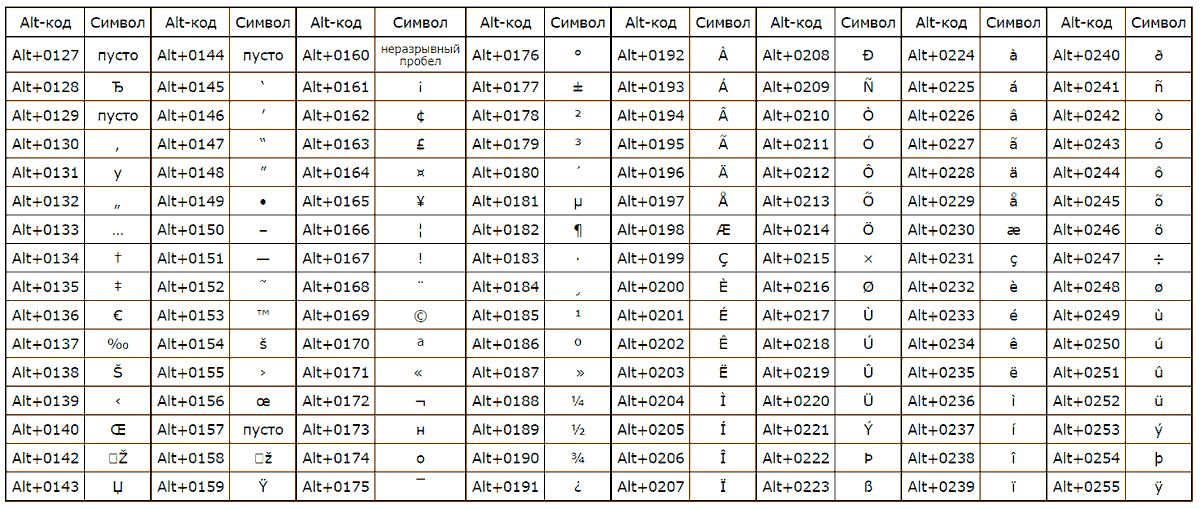

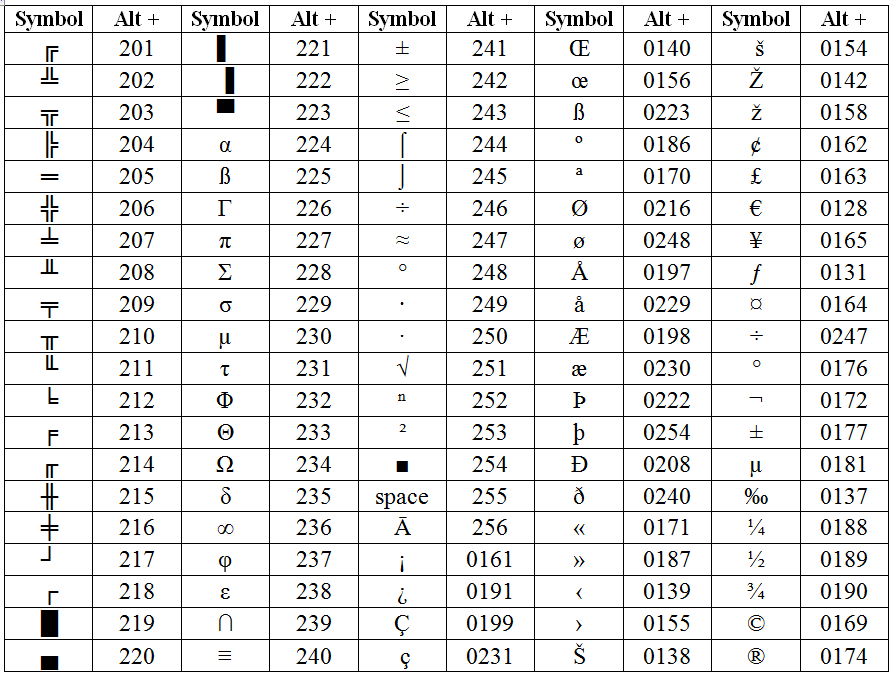
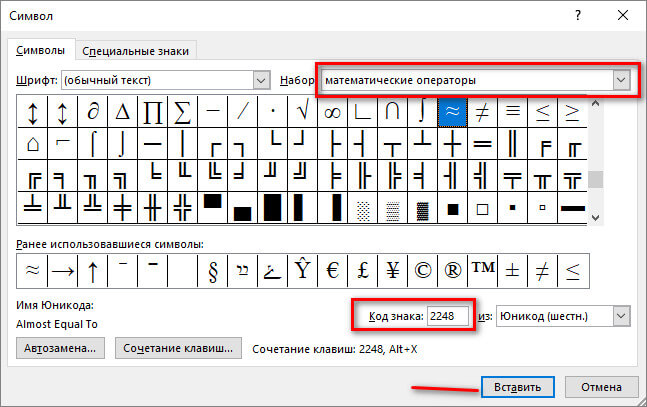
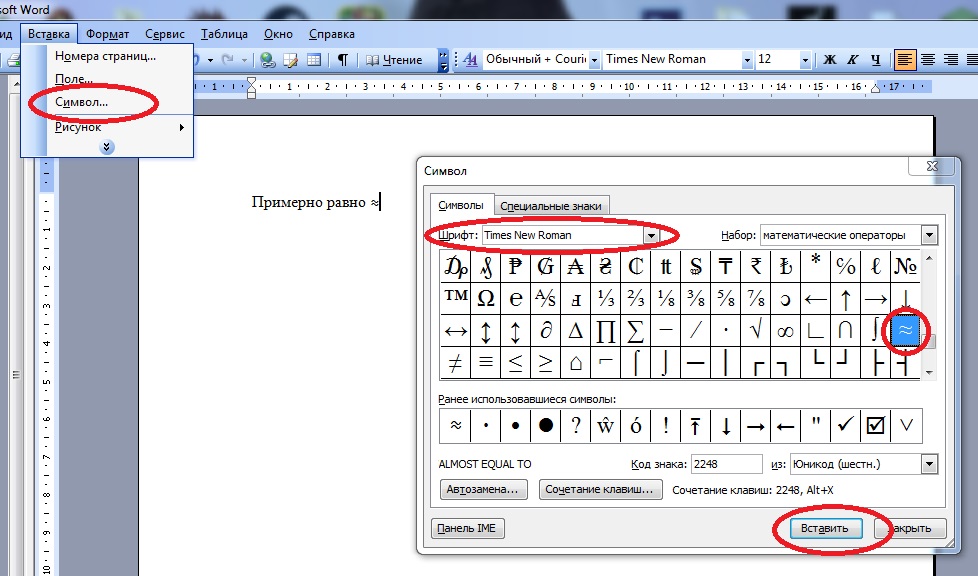
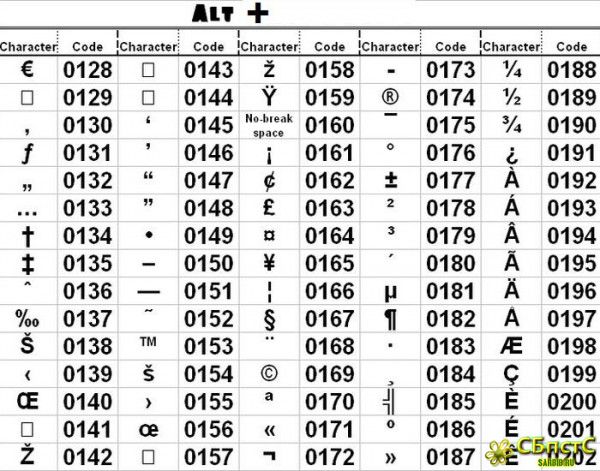

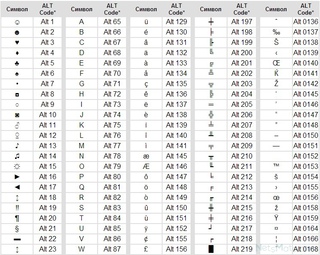
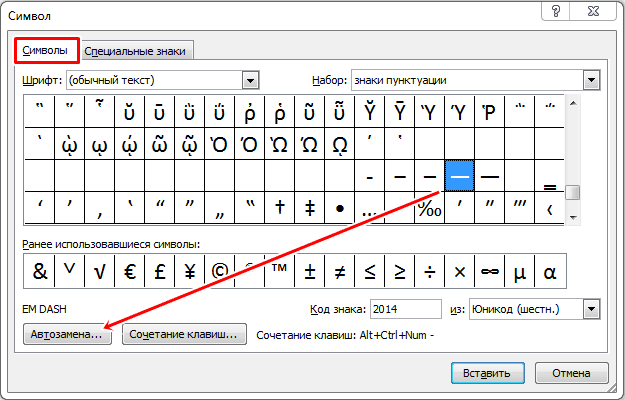


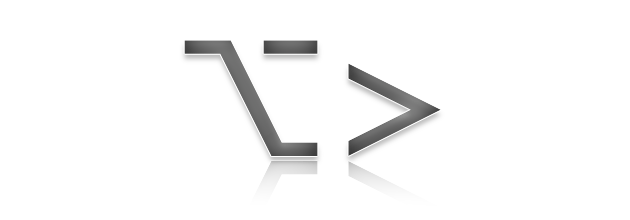

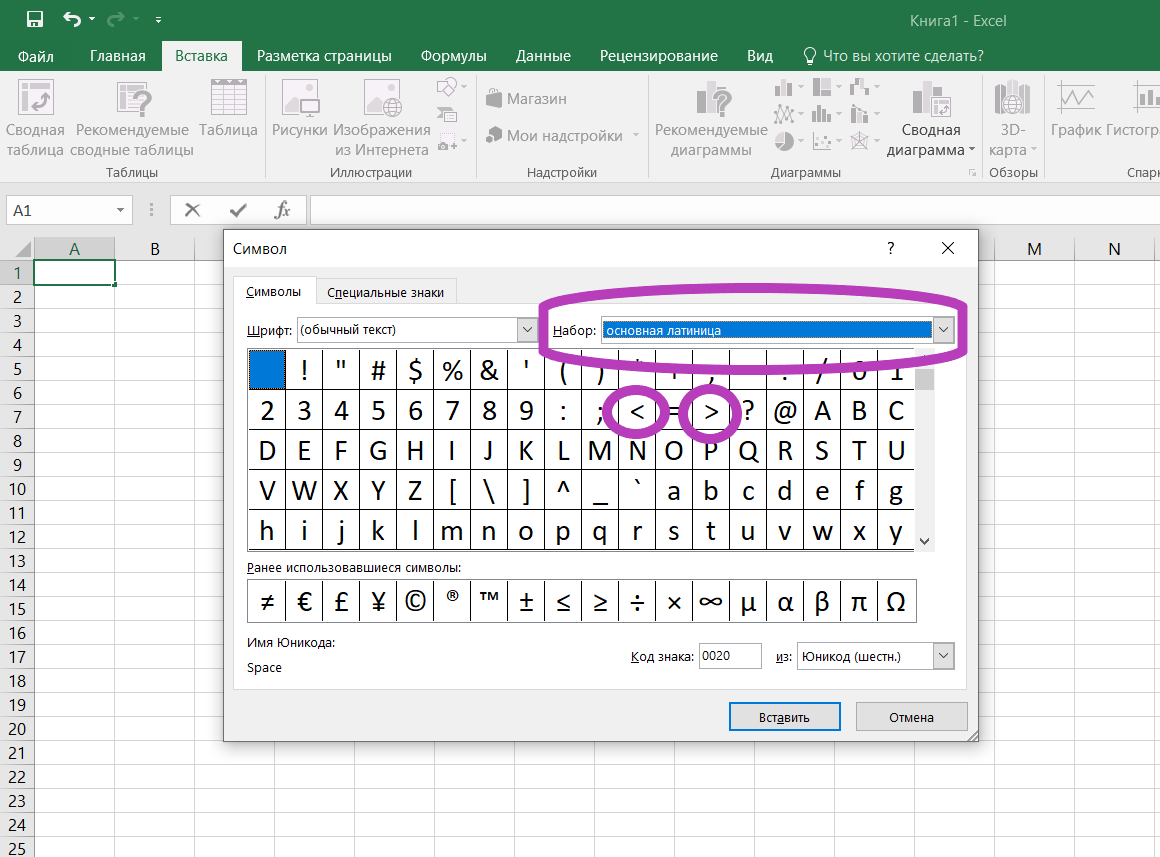
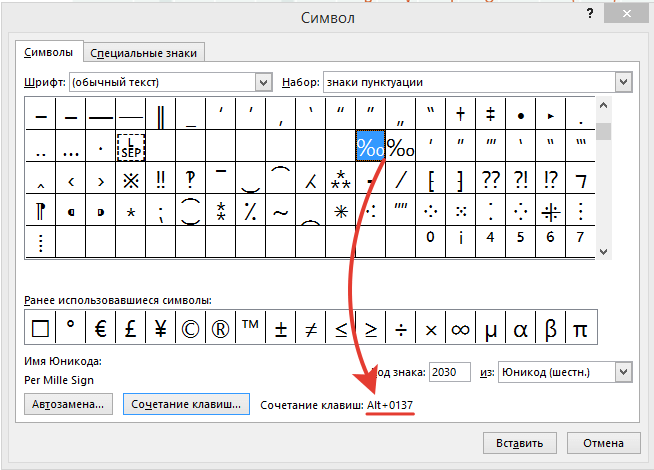
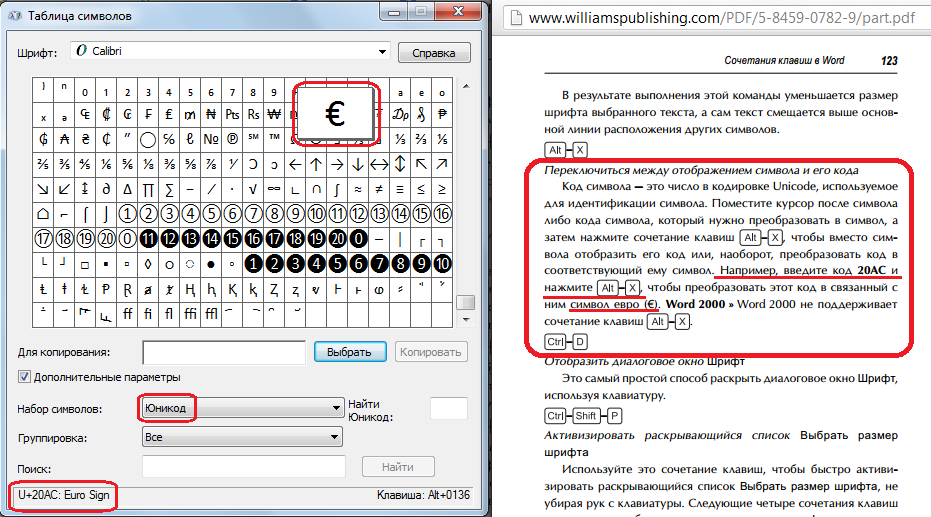
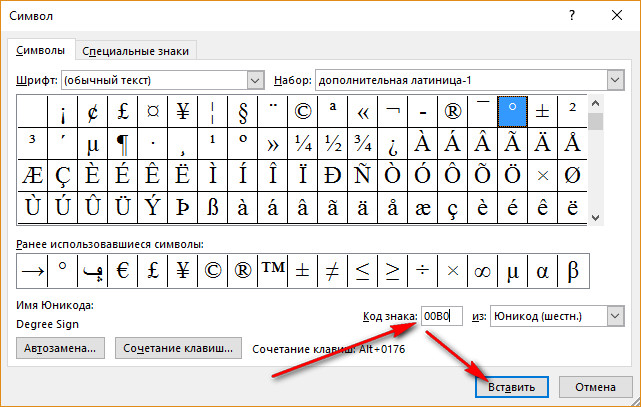
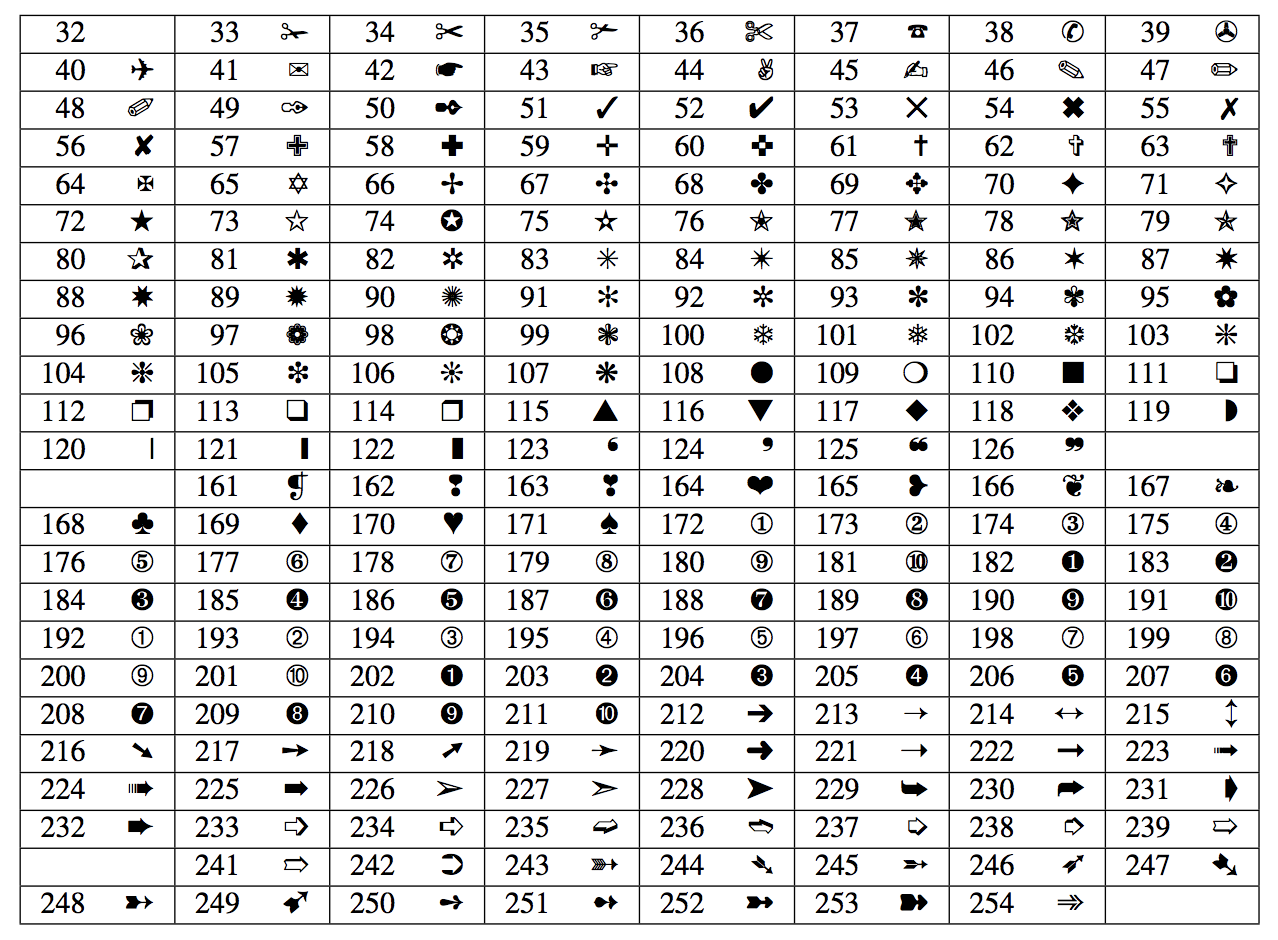
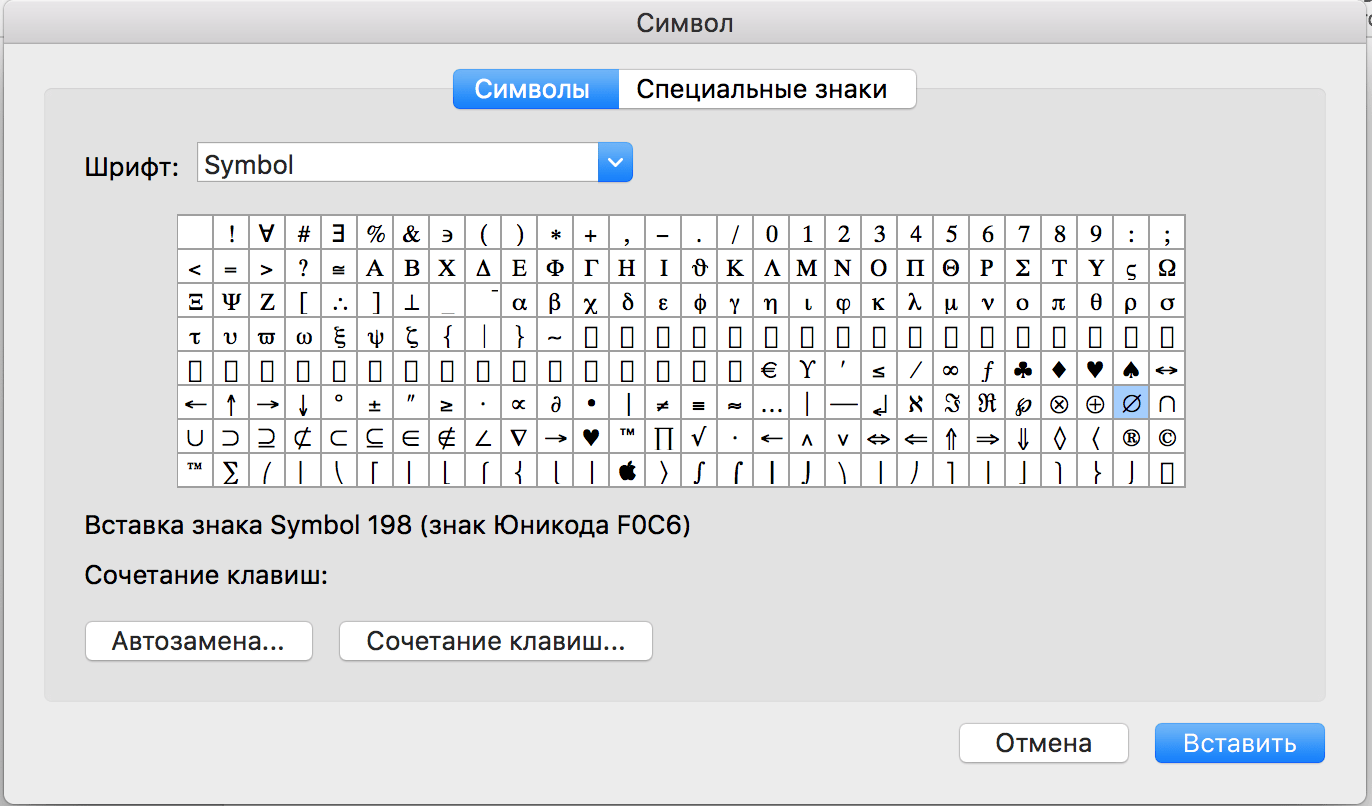
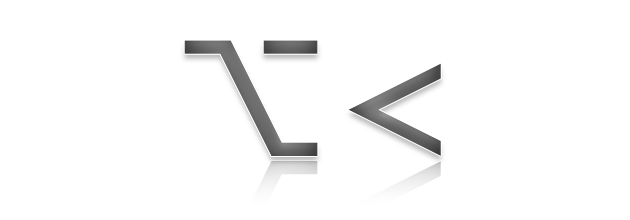
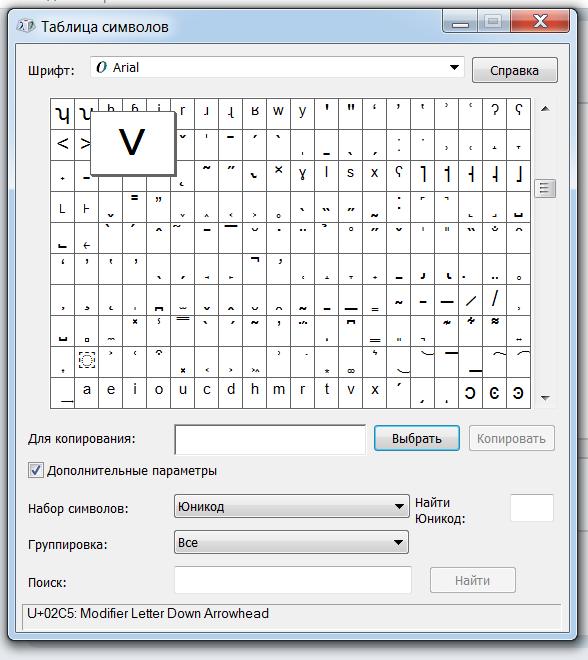
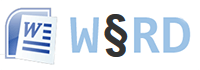
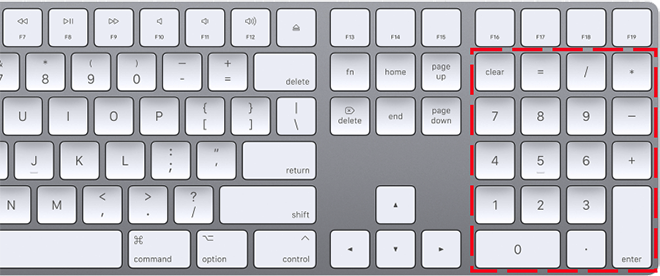
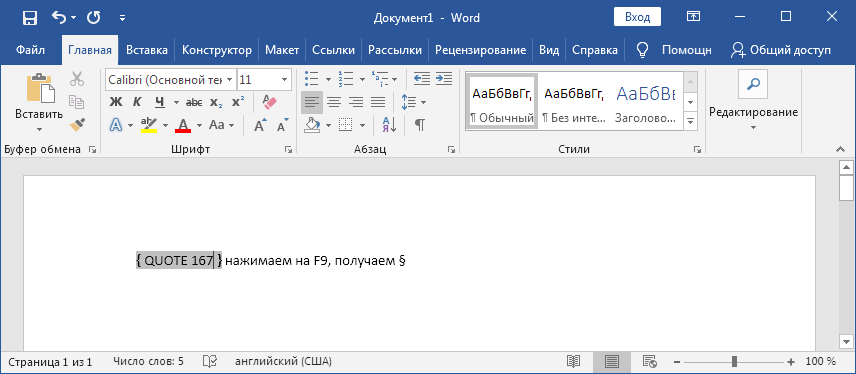
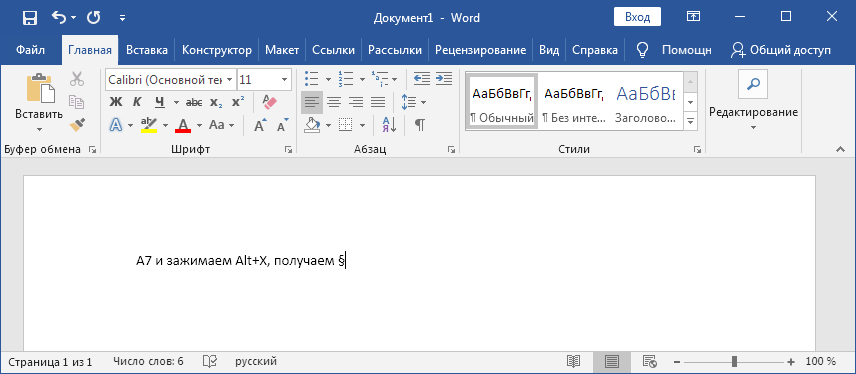
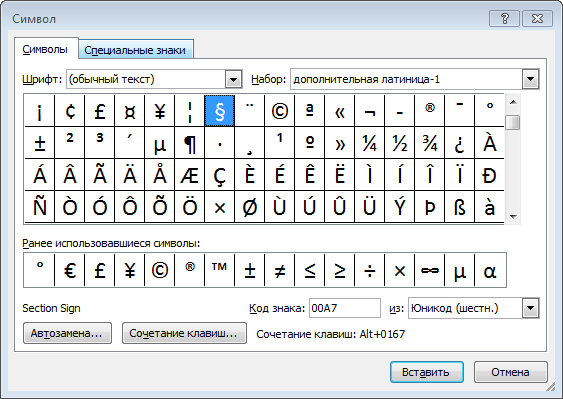
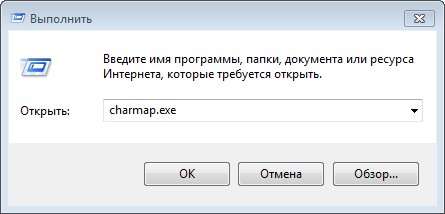
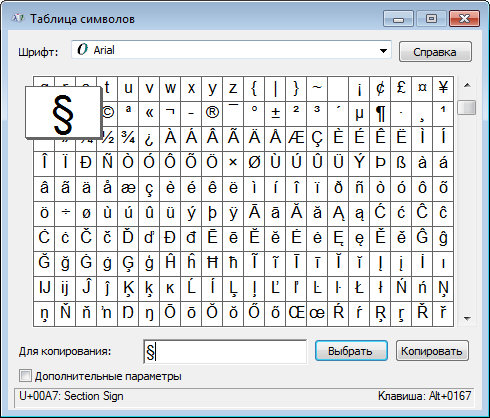
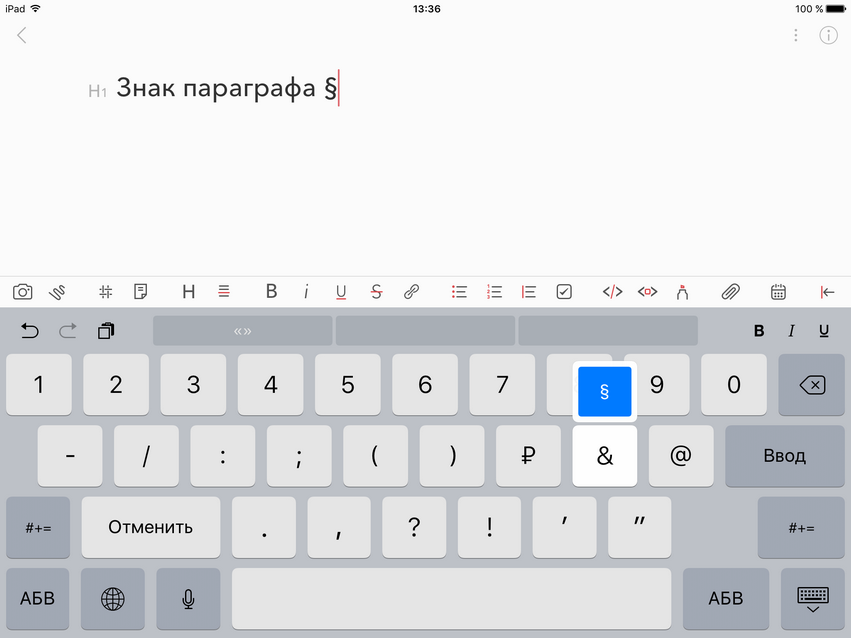

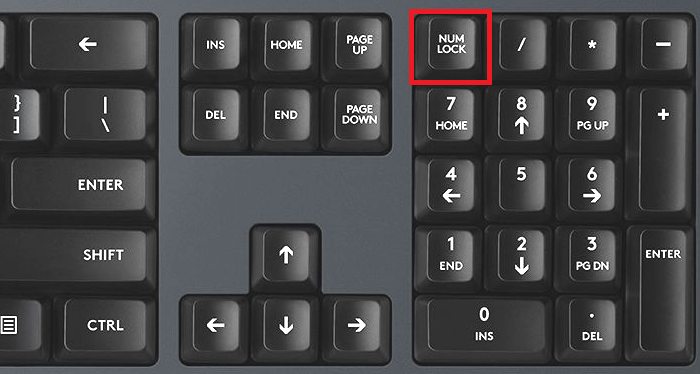
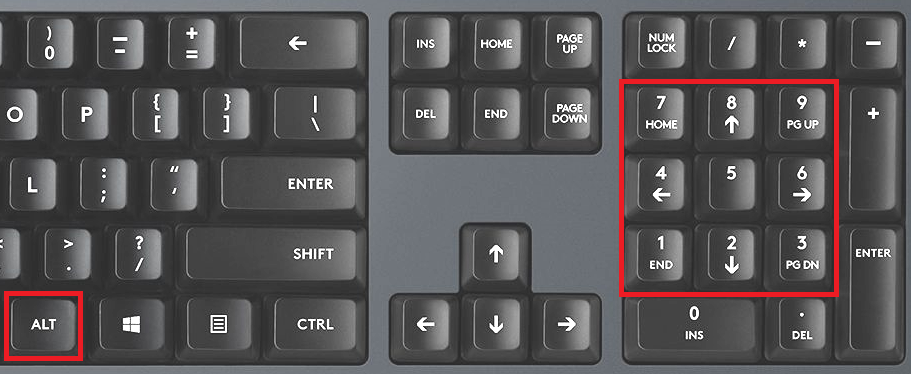
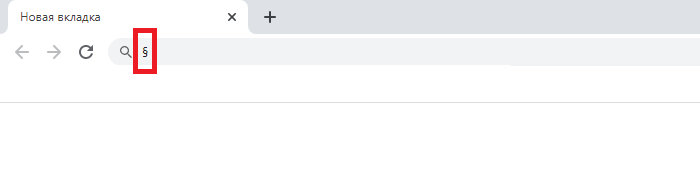
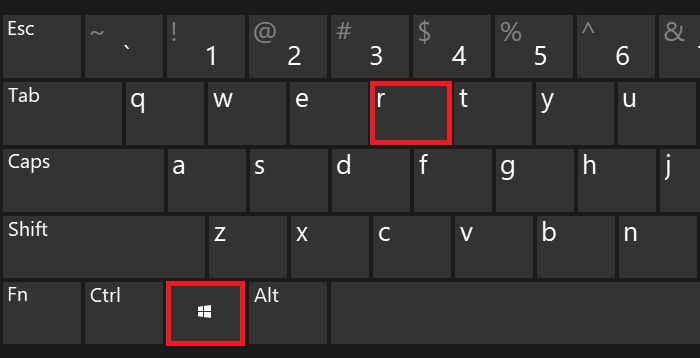
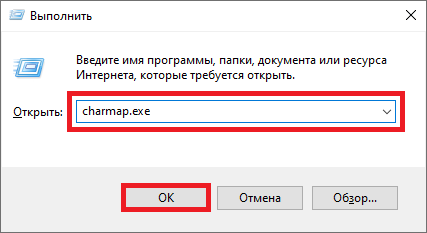
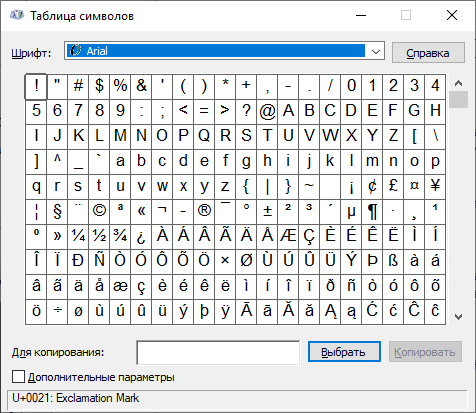
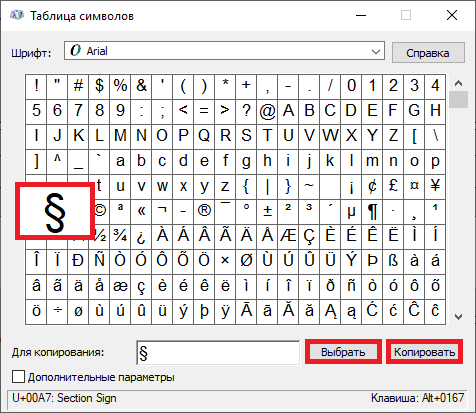
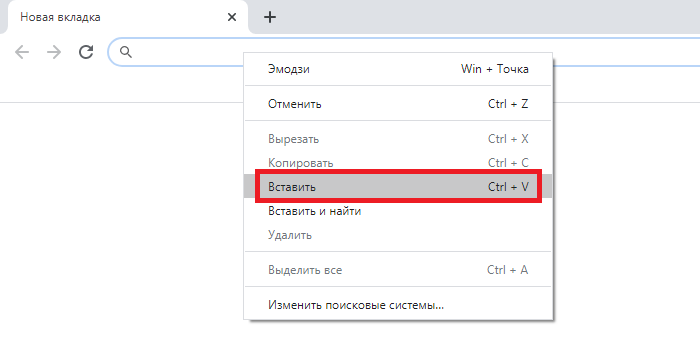
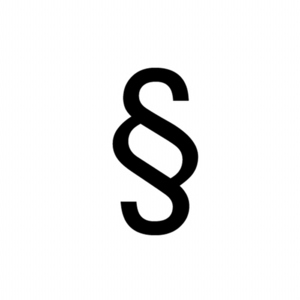
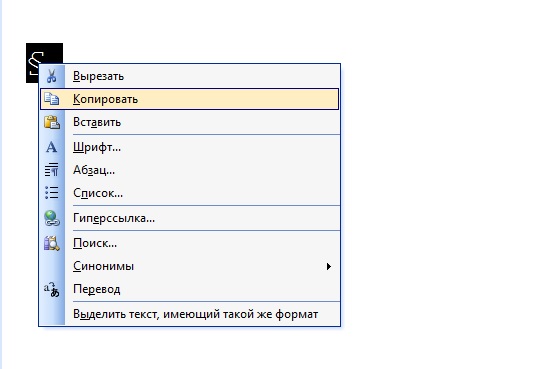
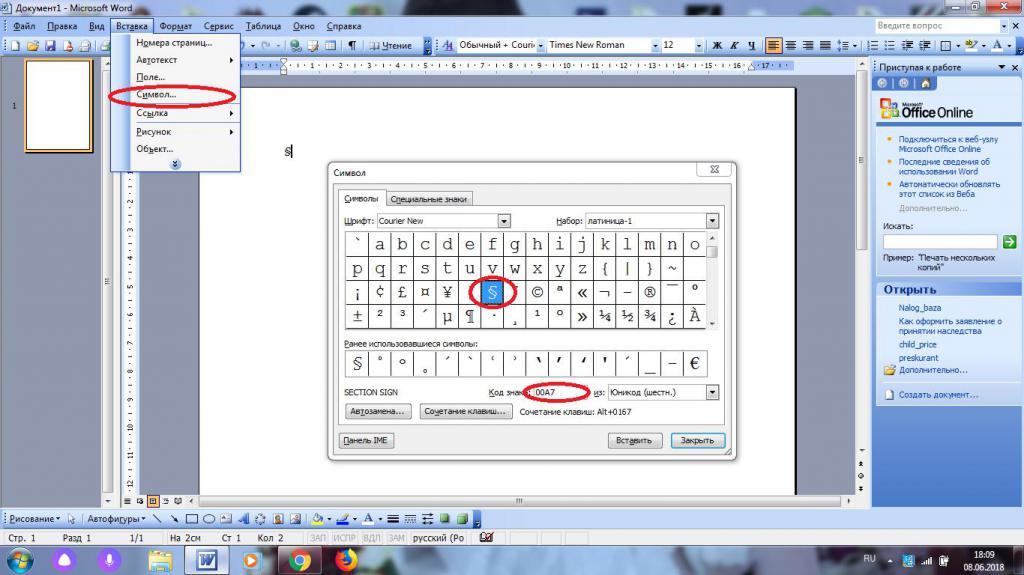
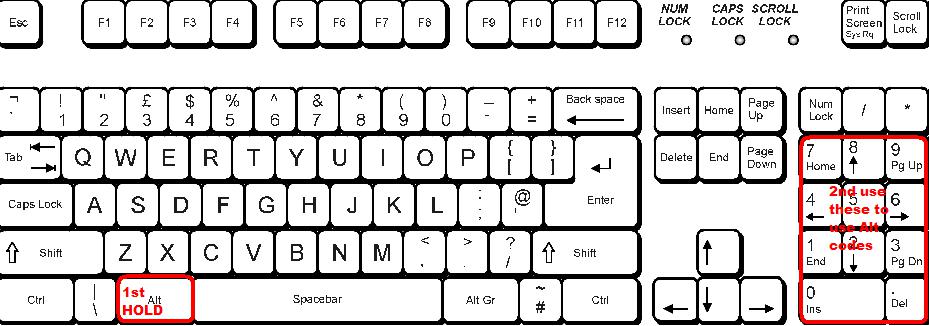

 Нажать левой кнопкой мыши на том месте документа, куда необходимо поставить знак параграфа.
Нажать левой кнопкой мыши на том месте документа, куда необходимо поставить знак параграфа. Нажать «ALT+X».
Нажать «ALT+X».